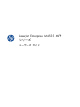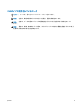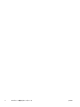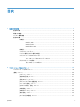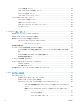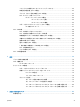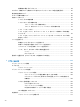LASERJET ENTERPRISE M4555 MFP ኔዙኗ ዃዙናዙኗ ኁኦ
LaserJet Enterprise M4555 MFP シリーズ ユーザーズ ガイド
著作権およびライセンス 商標表示 © 2017 Copyright HP Development Company, L.P.
このガイドで使用されているマーク ヒント: 注記: ヒントは、役に立つヒントやショートカットを示します。 注記は、概念の説明やタスクの完了に必要な、重要な情報を示します。 注意: 注意は、データの損失やプリンタの損傷を避けるために従う必要がある手順を示してい ま‑す。 警告! 警告は、負傷、壊滅的なデータ損失、またはプリンタへの甚大な損害を回避するために従う 必要がある特定の手順に注意を喚起します。 JAWW iii
iv このガイドで使用されているマーク JAWW
目次 1 製品の基本情報 ................................................................................................................... 1 製品の比較 ............................................................................................................................. 2 環境への配慮 .......................................................................................................................... 4 ユーザー補助機能 ........................................................................................................
[トレイの管理] メニュー ........................................................................................ 38 [ステイプラ/スタッカの設定] メニュー ................................................................... 38 ネットワーク設定 メニュー .................................................................................... 39 [トラブルシューティング] メニュー ........................................................................ 42 [プリンタのメンテナンス] メニュー .......................................................................................
ソフトウェアの削除 (Mac オペレーティング システム) ........................................... 64 印刷設定の優先度 (Mac の場合) ............................................................................. 65 プリンタ ドライバ設定の変更 (Mac の場合) ............................................................ 65 Mac コンピュータ用ソフトウェア .......................................................................... 66 HP ユーティリティ (Mac の場合) ............................................................. 66 HP ユーティリティを開く ..................................................
特殊用紙に関するガイドライン ............................................................................... 84 Windows で用紙タイプと用紙サイズに合わせてプリンタ ドライバの設定を変更する ................ 85 使用可能な用紙サイズ ........................................................................................................... 86 サポート対象の用紙タイプ ..................................................................................................... 89 用紙トレイのセット .....................................................................................................
ステイプル カートリッジを交換する (ステイプラ/スタッカ搭載モデルの場合) ........ 113 サプライに関する問題の解決 ............................................................................................... 115 プリント カートリッジの確認 ............................................................................... 115 プリント カートリッジが損傷していないかどうかを検査する .................. 115 しみが繰り返し発生する場合 ................................................................. 116 サプライ品ステータス ページの印刷 ......................................................
保存ジョブの印刷 .................................................................................. 150 保存ジョブの削除 (Windows の場合) ..................................................... 151 ジョブ保存オプションの設定 (Windows の場合) ..................................... 151 全部数を印刷する前に 1 部だけ試し刷りする .......................... 151 プライベート ジョブを製品内に一時的に保存して後で印刷する 152 ジョブを製品内に一時的に保存する ......................................... 152 ジョブを製品内に永久的に保存する ......................................... 152 永久的に保存したジョブをプライベートに設定して、印刷するに は PIN が必要になるように設定する .
10 ドキュメントのスキャンおよび送信 ...................................................................................175 スキャン/送信機能を設定する ............................................................................................. 176 スキャン/送信機能の使用 .................................................................................................... 178 サインイン .......................................................................................................... 178 プリンタのコントロール パネルでデフォルトのスキャン/送信設定を変更する .........
デフォルト ジョブ オプション .............................................................. 208 画像プレビュー ...................................................................... 208 送信側ファックスの解像度の設定 ............................................ 209 原稿の面数 ............................................................................ 209 通知 ...................................................................................... 210 内容の向き ............................................................................ 210 原稿のサイズ ......
名前による短縮ダイヤル リストの検索 ................................................... 226 短縮ダイヤル検索の有効化 ..................................................................... 227 ファックス アドレス帳の番号を使用したファックスの送信 ...................... 228 ファックス アドレス帳検索 ................................................................... 228 ファックスのキャンセル ....................................................................................... 229 現在のファックス送信のキャンセル ........................................................ 229 保留中のファックス送信のキャンセル .........
ブロック対象ファックス リスト レポート .............................................. 250 短縮ダイアル リスト レポート .............................................................. 250 ファックス コール レポート ................................................................. 251 ファックス使用状況ログの削除 .............................................................. 251 サービス設定 ....................................................................................................... 251 [トラブルシューティング] メニューの設定 ..............................................
外部 I/O デバイスの取り付け ............................................................................................. 267 プリンタのクリーニング ...................................................................................................... 269 用紙経路のクリーニング ....................................................................................... 270 スキャナ ガラスをクリーニングする ..................................................................... 270 製品のアップデート ........................................................................
プリント カートリッジを検査する ........................................................................ 305 自社の印刷ニーズに最適なプリンタ ドライバを使用する ........................................ 306 コピー処理におけるプリント品質を向上させる ...................................................... 307 印刷されない、または、印刷速度が遅い ............................................................................... 308 印刷されない ....................................................................................................... 308 印刷速度が遅い .......................................
カスタマ自己修理部品 .......................................................................................... 321 ケーブルおよびインタフェース ............................................................................. 323 付録 B サービスおよびサポート ............................................................................................ 325 Hewlett-Packard 社製品限定保証 ........................................................................................... 326 HP の Premium Protection Warranty: LaserJet プリント カートリッジ限定保証 ...............
詳細について ....................................................................................................... 343 適合宣言 ............................................................................................................................ 344 適合宣言 (ファックス モデル) ............................................................................................. 346 安全規定 ............................................................................................................................ 348 レーザー製品の安全性 ...
1 JAWW 製品の基本情報 ● 製品の比較 ● 環境への配慮 ● ユーザー補助機能 ● 製品の外観 1
製品の比較 ● ● M4555 MFP CE502A 印刷速度は、レター サイズで最大 55 ペー ● ジ/分 (ppm)、A4 サイズで最大 52 ペー ● ジ/分 (ppm) 自動両面印刷 ● 最高スキャン速度は、レター サイズのペー ジで片面モノクロまたは片面カラーの場合 ● は最大 55 イメージ/分 (ipm)、A4 サイズ のページで両面モノクロの場合は最大 26 イメージ/分 (ipm)、両面カラーの場合は 19 イメージ/分 (ipm) ● 高速 USB 2.
このモデルは、M4555 MFP モデルと同じ機能ですが、以下の点が異なります。 ● HP 1 x 500 枚用紙フィーダ (トレイ 3) およびキャビネット (給紙容量が 1100 枚に増加) ● 内蔵の HP Analog Fax Accessory 500 によるアナログ ファックス機能 ● HP 暗号化高性能ハード ディスク ドライブ (フォーマッタ PCA 上) M4555f MFP CE503A このモデルは、M4555 MFP モデルと同じ機能ですが、以下の点が異なります。 ● HP 3 x 500 枚用紙フィーダ (トレイ 3、4、5) およびスタンド (給紙容量が 2,100 枚に増 加) ● HP ステイプル留めメールボックス: 最大 900 枚の用紙を収容 (以前は 500 枚の排紙ビン) ● 内蔵の HP Analog Fax Accessory 500 によるアナログ ファックス機能 ● HP 暗号化高性能ハード ディスク ドライブ (フォーマッタ PCA 上) M4555fskm MFP CE504A JAWW 製品の比較 3
環境への配慮 両面印刷 印刷のデフォルト設定を両面印刷にすると、用紙が節約できます。 1 枚の用紙に複数ページを 印刷する 1 枚の用紙に同じ文書の複数のページを並べて印刷すると、用紙が節約できます。この機能 は、プリンタ ドライバから使用できます。 リサイクル 再生紙を使って廃棄物を削減します。 HP 回収プロセスを利用して、プリント カートリッジをリサイクルします。 省電力 プリンタをスリープ モードに設定すると、電力が節約できます。 HP Smart Web 印刷 複数の Web ページからテキストやグラフィックスを選択、保存、整理したり、画面に表示 されているものを印刷するには、HP Smart Web 印刷を使用します。必要な情報を簡単に印 刷でき、廃棄物を最小限に抑えます。 HP Smart Web 印刷は、Web サイト (www.hp.
ユーザー補助機能 このプリンタには、利用しやすさに関する問題を支援する機能がいくつか用意されています。 JAWW ● 文字読み上げソフトに対応する、オンライン ユーザー ガイド。 ● プリント カートリッジは、片手で着脱可能。 ● ドアおよびカバーはすべて片手で開閉可能。 ● トレイ 1 に用紙を片手でセット可能。 ユーザー補助機能 5
製品の外観 正面図 M4555 MFP 1 2 3 4 5 6 7 8 9 6 1 標準排紙ビン 2 コントロール パネル (カラー タッチスクリーン付き) 3 文書フィーダ カバー (紙詰まりを解消する際に操作する) 4 文書フィーダ給紙トレイ 5 文書フィーダ排紙ビン 6 上部カバーのリリース レバー 7 トレイ 1 8 右ドアのラッチ 9 トレイ 2 第 1 章 製品の基本情報 JAWW
M4555f MFP 2 1 3 4 5 6 7 8 9 10 11 12 JAWW 1 標準排紙ビン 2 コントロール パネル (カラー タッチスクリーン付き) 3 文書フィーダ カバー (紙詰まりを解消する際に操作する) 4 文書フィーダ給紙トレイ 5 文書フィーダ排紙ビン 6 上部カバーのリリース レバー 7 トレイ 1 8 右ドアのラッチ 9 トレイ 2 製品の外観 7
8 10 トレイ 3 11 右下ドアのラッチ 12 保管キャビネット 第 1 章 製品の基本情報 JAWW
M4555fskm MFP 2 3 4 5 6 1 7 15 8 9 10 11 12 13 14 JAWW 1 ステイプラ/スタッカ排紙ビン 2 ステイプラ/スタッカ アクセサリ 3 コントロール パネル (カラー タッチスクリーン付き) 4 文書フィーダ カバー (紙詰まりを解消する際に操作する) 5 文書フィーダ給紙トレイ 6 文書フィーダ排紙ビン 7 上部カバーのリリース レバー 8 トレイ 1 製品の外観 9
9 右ドアのラッチ 10 トレイ 2 11 トレイ 3 12 右下ドアのラッチ 13 トレイ 4 14 トレイ 5 15 ステイプラ ドア (ステイプル カートリッジを交換する際に操作する) 背面図 2 1 3 10 1 インタフェース ポート (フォーマッタ) 2 電源接続 3 電源スイッチ 第 1 章 製品の基本情報 JAWW
インタフェース ポート 1 2 4 3 5 6 7 1 ケーブル式セキュリティ ロック用スロット 2 サードパーティ製デバイス接続用外部インタフェース ポート (丸型) 3 高速 USB 2.
コントロール パネルのレイアウト 1 3 2 4 5 6 7 8 14 12 13 12 11 10 9 1 ハードウェア統合ポート サードパーティ製セキュリティ デバイスの追加用領域 2 タッチスクリーン グラフィック ディスプレイ タッチスクリーンを使用して、すべてのプリンタ機能を 開いて、設定します。 3 輝度調整ボタン このボタンを使用して、タッチスクリーン ディスプレ イの輝度を増減します。 4 数字キーパッド この領域を使用して、印刷部数やその他の数値を指定し ます。 5 スリープ ボタン プリンタが長時間操作されない場合、スリープ モード に入ります。プリンタをスリープ モードにしたり、ス リープ モードから復帰させるには、スリープ ボタンを 押します。 6 リセット ボタン ジョブの設定を工場出荷時またはユーザー定義のデフ ォルト値にリセットします。 7 停止ボタン 現在のジョブを閉じて、[ジョブ ステータス] 画面を開 きます。 8 スタート ボタン コピー ジョブを開始する、デジタル送信を開始する、 ファックス ジョブを開
13 後退ボタン アクティブなテキスト フィールドや数値フィールドを クリアし、値を既定の設定に戻します。 14 USB ポート(角度調整可能なコントロール パネルの下 端) USB フラッシュ ドライブを接続します。そのドライ ブから印刷およびスキャンを行うことができます。こ のポートを有効にするには、HP 内蔵 Web サーバの [セキュリティ] タブを使用します。 コントロール パネルのヘルプ システム このプリンタには、各画面の使い方を説明するヘルプ システムが組み込まれています。ヘルプ シス テムを開くには、画面の右上隅のヘルプ ボタン にタッチします。 一部の画面では、[ヘルプ] にタッチすると、特定のトピックを検索できるグローバル メニューが表 示されることがあります。メニューのボタンにタッチして、メニュー構造を参照できます。 個々のジョブの設定が含まれた画面では、[ヘルプ] にタッチすると、その画面のオプションについて 説明するトピックが表示されます。 または警告 ボタンにタッチして、問題を説明するメッ エラーや警告が通知されたら、エラー セージを表示します。このメッセージには、問
タッチスクリーンの操作 [ホーム] 画面からプリンタの各機能にアクセスしたり、現在のプリンタのステータスを確認したりで きます。 注記: HP は、製品ファームウェアの機能を随時更新しています。最新機能を利用するには、製品 ファームウェア更新処理を実行してください。最新のファームウェアをダウンロードするには、 www.hp.com/go/ljm4555mfp_firmware にアクセスしてください。 注記: プリンタの設定によって [ホーム] 画面に表示される機能は異なります。 3 2 4 HP LaserJet 5 1 DDMMYYYY 00.
5 スクロール バー 使用できる機能リストをすべて確認するには、スクロール バーの上矢印または下矢印にタッ チします。 6 サインイン または サ インアウト 保護された機能を利用するには、[サインイン] ボタンにタッチします。 保護された機能を利用するためにプリンタにサインインした場合、サインアウトするには、 [サインアウト] ボタンにタッチします。サインアウトすると、オプションはすべてデフォル ト設定に戻ります。 7 ネットワーク アドレ ス ネットワーク接続情報を確認するには、[ネットワーク アドレス] ボタンにタッチします。 注記: 8 JAWW 日付と時刻 プリンタの設定によっては、このボタンは表示されない場合があります。 現在の日付と時刻が表示されます。日付と時刻の表示形式は、12 時間表示や 24 時間表示 などから選択できます。 製品の外観 15
タッチスクリーンのボタン タッチスクリーンのステータス ラインにはプリンタのステータスに関する情報が表示されます。こ の領域にはさまざまなボタンが表示されます。各ボタンの説明は次の表のとおりです。 [ホーム] ボタン。[ホーム] ボタンにタッチすると、どの画面からでも [ホーム] 画面に戻ります。 スタート ボタン。使用している機能の動作を開始するには、スタート ボタンにタッチします。 注記: このボタンの名前は機能ごとに変化します。たとえば、[コピー] 機能では、[コピー開始] とい う名前になります。 エラー ボタン。エラー ボタンは、ジョブを継続する前に何らかの措置が必要なエラーが発生した場合 に表示されます。エラーを説明するメッセージを表示するには、エラー ボタンにタッチします。この メッセージには、問題解決に役立つ手順も記載されています。 警告ボタン。警告ボタンは、問題が発生したものの、ジョブを継続できる場合に表示されます。問題を 説明するメッセージを表示するには、警告ボタンにタッチします。このメッセージには、問題解決に役 立つ手順も記載されています。 ヘルプ ボタン。ヘルプ ボタンをタッチすると
2 JAWW コントロール パネルのメニュー ● コントロール パネルのメニュー ● [管理] メニュー ● [プリンタのメンテナンス] メニュー 17
コントロール パネルのメニュー この製品のコントロール パネルの [ホーム] 画面には多数のメニューがあります。これらのメニュ ーを使用して、タスクを実行することや設定を行うことができます。 注記: 各メニュー オプションの詳細情報を表示するには、そのメニュー オプションの画面の右上 隅にある ヘルプ ボタンをタッチしてください。 注記: HP は、製品ファームウェアの機能を随時更新しています。最新機能を利用するには、製品 ファームウェア更新処理を実行してください。最新のファームウェアをダウンロードするには、 www.hp.
表 2-1 [ホーム] 画面のメニュー (続き) メニュー 説明 USB から開く このメニューでは、USB フラッシュ ドライブに保存されている文書を開いて印刷すること ができます。コントロール パネルにこのメニューを表示するには、[初期セットアップ] メニ ューを使用して、この機能を設定する必要があります。 デバイス メモリに保存 このメニューでは、文書をスキャンしてプリンタのハード ディスクに保存することができま す。 ジョブをカスタマイズするためのオプションがいくつか用意されています。これらの設定値 は一時的なものです。ジョブが完了すると、デフォルト設定に戻ります。 デバイス メモリから開く このメニューでは、プリンタのハード ディスク ドライブに保存されている文書を開いて印 刷することができます。 クイック設定 このメニューでは、文書をスキャンしてファックスまたは電子メールで送信するジョブ、お よび、文書をスキャンして USB フラッシュ ドライブ、プリンタのハード ディスク、また はネットワーク上のフォルダに保存するジョブに関する、あらかじめ設定されたオプション を使用できます。
[管理] メニュー プリンタの基本的なセットアップを実行するには、[管理] メニューを使用します。プリンタの高度な セットアップを行う場合は、HP 内蔵 Web サーバーを使用します。HP 内蔵 Web サーバーを開く には、Web ブラウザのアドレス バーにプリンタの IP アドレスまたはホスト名を入力します。 [レポート] メニュー 表示方法:プリンタのコントロール パネルで [管理] メニューを選択し、次に [レポート] メニュー を選択します。 表 2-2 [レポート] メニュー 第 1 レベル 第 2 レベル 値 設定/ステータス ページ [管理] メニュー マップ 印刷 表示 現在の設定ページ 印刷 表示 プリンタ設定ページ 印刷 表示 サプライ品ステータス ページ 印刷 表示 使用状況ページ 印刷 表示 ファイル ディレクトリ ページ 印刷 表示 ファックス レポート ファックス使用状況ログ 印刷 表示 請求書コード レポート 印刷 表示 ブロックされたファックス リスト 印刷 表示 短縮ダイアル リスト 印刷 表示 ファックス コール レ
表 2-2 [レポート] メニュー (続き) 第 1 レベル 第 2 レベル 値 その他のページ PCL フォント リスト 印刷 PS フォント リスト 印刷 [全般的な設定] メニュー 表示方法:プリンタのコントロール パネルで [管理] メニューを選択し、次に [全般的な設定] メニ ューを選択します。 次の表で、アスタリスク (*) は工場出荷時の設定を示しています。 表 2-3 [全般的な設定] メニュー 第 1 レベル 第 2 レベル 第 3 レベル 日付/時刻の設定 日付/時刻 ‑ 形式 日付形式 第 4 レベル 値 DD/MMM/YYYY MMM/DD/YYYY YYYY/MMM/DD 12 時間 (AM/PM) 時刻形式 24 時間 日付/時刻 エネルギー設定 スリープ スケジュール 日付 ポップアップ カレンダ ーで日付を選択します。 時刻 ポップアップ キーパッ ドで時刻を選択します。 タイム ゾーン リストでタイム ゾーン を選択します。 夏時間の調整 チェックボックス スケジューリングされて いるイベントが一覧表示 されま
表 2-3 [全般的な設定] メニュー (続き) 第 1 レベル 第 2 レベル 第 3 レベル 第 4 レベル 値 1 ~ 120 分の範囲の値 を入力します。 スリープ遅延 デフォルト値は 45 分で す。 印刷品質 イメージ レジストレー ション トレイ の調節 テスト ページの印刷 X1 シフト Y1 シフト 範囲:-5.00mm ~ 5.
表 2-3 [全般的な設定] メニュー (続き) 第 1 レベル 第 2 レベル エコノモード 第 3 レベル 第 4 レベル 値 オフ* オン トナー濃度 範囲は 1 ~ 5 です。 デフォルトは 3 です。 消音モード オフ* オン 自動トランジション 紙詰まり解除 自動* オフ オン 保存ジョブの管理 クイック コピー ジョブ 保存制限 1 ~ 300 デフォルト = 32 クイック コピー ジョブ 保留タイムアウト オフ* 1 時間 4 時間 1 日 1 週間 保存ジョブのデフォルト のフォルダ名 保存ジョブのソート条件 ジョブ名* 日付 JAWW [管理] メニュー 23
表 2-3 [全般的な設定] メニュー (続き) 第 1 レベル 第 2 レベル 第 3 レベル 第 4 レベル 印刷ジョブを保留 値 有効* 無効 出荷時の設定に戻す すべて アドレス帳 デジタル送信 コピー 一般 電子メール ファックス 印刷 セキュリティ ネットワーキング [設定のコピー] メニュー 表示方法:プリンタのコントロール パネルで [管理] メニューを選択し、次に [設定のコピー] メニ ューを選択します。 次の表で、アスタリスク (*) は工場出荷時の設定を示しています。 表 2-4 [設定のコピー] メニュー 第 1 レベル 第 2 レベル 値 範囲:1 ~ 9999 部数 デフォルト = 1 画像プレビュー オプションにする* 注記: このメニューを表示するには、ファ ームウェアをアップグレードしなければな らないことがあります。 プレビューが必要 面 片面の文書を片面コピー* プレビューを無効にする 片面の文書を両面コピー 両面の文書を片面コピー 両面の文書を両面コピー 印刷の向き 縦* 横 24 第 2 章 コントロール パネル
表 2-4 [設定のコピー] メニュー (続き) 第 1 レベル 第 2 レベル 値 両面フォーマット 製本スタイル 綴込みスタイル 製本スタイル原稿; 綴込みスタイル コピー 綴込みスタイル原稿; 製本スタイル コピー ステイプル/丁合い ステイプル なし 左上 注記: ステイプラ/スタッカ搭載モデルの 場合 右上 丁合い オフ オン* 丁合い 丁合いオン (ページ順を設定)* 注記: ステイプラ/スタッカ非搭載モデル の場合 丁合いオフ (ページをグループ化) 縮小/拡大 拡大縮小 自動 範囲 X-Y (25 ~ 400%) 100% 75% 50% 125% 150% 200% 自動的にマージンを含む 用紙の選択 手差し 自動検出 トレイ 1:[サイズ]、[タイプ] トレイ : [サイズ]、[タイプ] イメージ調整 暗さ コントラスト 背景のクリーンアップ 鮮明度 内容の向き 印刷の向き 縦* 横 JAWW [管理] メニュー 25
表 2-4 [設定のコピー] メニュー (続き) 第 1 レベル 第 2 レベル 値 両面フォーマット 製本スタイル 綴込みスタイル 製本スタイル原稿; 綴込みスタイル コピー 綴込みスタイル原稿; 製本スタイル コピー 排紙ビン 排紙ビンのリストで選択します。 テキスト/画像の最適化 最適化* 手動調整* テキスト 印刷画像 写真 1 用紙あたりのページ数 2 4 ページの印刷順序 右方向、次に下方向 下、右の順 ページの枠の追加 元のサイズ 自動検出* プリンタでサポートされているサイズのリ ストから選択します。 標準 (推奨)* 最小マージン 最小マージン出力 ジョブ作成 ジョブ作成オフ* ジョブ作成オン 26 第 2 章 コントロール パネルのメニュー JAWW
[スキャン/デジタル送信設定] メニュー 表示方法:プリンタのコントロール パネルで [管理] メニューを選択し、次に [スキャン/デジタル 送信設定] メニューを選択します。 次の表で、アスタリスク (*) は工場出荷時の設定を示しています。 表 2-5 [スキャン/デジタル送信設定] メニュー 第 1 レベル 第 2 レベル 第 3 レベル 電子メール設定 電子メール セットアッ プ 電子メール セットアッ プ ウィザード デフォルト [ネットワー ク フォルダに保存] オプ ション 第 4 レベル 値 注記: [電子メール設定] のみ デフォルト [USB に保 存] オプション 注記: 特に記載しない 限り、これらの各機能に 対して同じメニュー オ プションがあります。 デフォルト ジョブ オプ ション 画像プレビュー オプションにする* 注記: このメニューを 表示するには、ファーム ウェアをアップグレード しなければならないこと があります。 プレビューが必要 プレビューを無効にする デフォルト ファイル名 文書ファイル タイプ テキスト/画像の最適化 ファイ
表 2-5 [スキャン/デジタル送信設定] メニュー (続き) 第 1 レベル 第 2 レベル 第 3 レベル 第 4 レベル 値 両面フォーマット 製本スタイル 綴込みスタイル 600dpi 解像度 400dpi 300dpi 200dpi 150dpi* 75dpi 内容の向き 印刷の向き 縦* 横 両面フォーマット 製本スタイル* 綴込みスタイル カラー/モノクロ 自動検出 カラー Black/Gray 黒 元のサイズ 用紙サイズのリストから 選択します。 通知 通知しない* ジョブが完了した場合に 通知 ジョブが失敗した場合に のみ通知 印刷 電子メール イメージ調整 暗さ コントラスト 背景のクリーンアップ 鮮明度 ジョブ作成 ジョブ作成オフ* ジョブ作成オン 28 第 2 章 コントロール パネルのメニュー JAWW
表 2-5 [スキャン/デジタル送信設定] メニュー (続き) 第 1 レベル 第 2 レベル 第 3 レベル 第 4 レベル 空白のページの削除 値 有効 無効* デジタル送信サービス セットアップ デジタル送信ソフトウェ ア (DSS) サーバの使用を 許可 チェックボックスをオン またはオフにします。デ フォルト設定では、チェ ック ボックスはオフに なっています。 新しいデジタル送信ソフ トウェア (DSS) サーバへ の転送を許可 チェックボックスをオン またはオフにします。デ フォルト設定では、チェ ック ボックスはオフに なっています。 [ファックス設定] メニュー 表示方法:プリンタのコントロール パネルで [管理] メニューを選択し、次に [ファックス設定] メ ニューを選択します。 次の表で、アスタリスク (*) は工場出荷時の設定を示しています。 表 2-6 [ファックス設定] メニュー 第 1 レベル 第 2 レベル 第 3 レベル ファックスの送信設定 ファックス送信設定 ファックス設定ウィザー ド ファックス ダイアル設 定 第 4 レベル
表 2-6 [ファックス設定] メニュー (続き) 第 1 レベル 第 2 レベル 第 3 レベル 第 4 レベル 値 ファックス送信速度 高速 標準 低速 プレフィックスのダイア ル 全般的なファックス送信 設定 PC ファックス送信 有効* 無効 ファックス ヘッダ プリペンド* オーバーレイ エラー修正モード 有効* 無効 ファックス番号の確認 有効 無効* JBIG 圧縮 有効* 無効 請求書コード 請求コードの有効化 オフ* オン 最小長 範囲:1 ~ 16 デフォルト = 1 デフォルトの請求コード 請求書コードの編集を許 可 デフォルト ジョブ オプ ション 画像プレビュー オプションにする* 注記: このメニューを 表示するには、ファーム ウェアをアップグレード しなければならないこと があります。 プレビューが必要 解像度 標準 (200 x 100 dpi)* プレビューを無効にする 高解像度 (200 x 200 dpi) 最高画質 (300 x 300 dpi) 30 第 2 章 コントロール パネルのメニュー
表 2-6 [ファックス設定] メニュー (続き) 第 1 レベル 第 2 レベル 第 3 レベル 第 4 レベル 原稿の面 値 片面* 両面 印刷の向き 縦* 横 両面フォーマット 製本スタイル* 綴込みスタイル 通知 通知しない* ジョブが完了した場合に 通知 ジョブが失敗した場合に のみ通知 印刷 電子メール 通知電子メール アドレ ス サムネイルを含める 内容の向き 印刷の向き 縦* 横 両面フォーマット 製本スタイル* 綴込みスタイル 元のサイズ イメージ調整 プリンタでサポートされ ているサイズのリストか ら選択します。 暗さ コントラスト 背景のクリーンアップ 鮮明度 テキスト/画像の最適化 最適化: 手動調整* テキスト 印刷画像 写真 ジョブ作成 ジョブ作成オフ* ジョブ作成オン JAWW [管理] メニュー 31
表 2-6 [ファックス設定] メニュー (続き) 第 1 レベル 第 2 レベル 第 3 レベル 第 4 レベル 空白のページの削除 値 無効* 有効 ファックスの受信設定 ファックス受信セットア ップ 応答するまでの呼び出し 回数 呼び出し周波数 呼び出し間隔 呼び出し音量 オフ 低* 高 ファックス受信速度 高速 標準 低速 ファックス印刷スケジュ ール FAX を常に保存 受信ファックス オプシ ョン FAX を常に印刷* ファックス印刷スケジュ ールの使用 スケジュール + (追加) 受信ファックスを印刷 [ファックス印刷スケジュ ールの使用] オプション を選択した場合、このメ ニュー オプションをタ ッチしてファックス印刷 スケジュールを設定しま す。 編集 受信ファックスを保存 ブロックするファックス 番号 ブロックするファックス 番号 デフォルト ジョブ オプ ション 通知 イベントの時刻 イベントの日 通知しない ジョブが完了した場合に 通知 ジョブが失敗した場合に のみ通知 サムネイルを含める スタンプ済み受信ファッ クス 有効
表 2-6 [ファックス設定] メニュー (続き) 第 1 レベル 第 2 レベル 第 3 レベル 第 4 レベル 用紙の選択 値 自動 トレイのリストで選択し ます。 排紙ビン ビンのリストで選択しま す。 面 片面 両面 ファックスのアーカイブ と転送 ファックスのアーカイブ の有効化 アーカイブするファック ス ジョブのタイプ 送受信* 送信のみ 受信のみ ファックス アーカイブ 電子メール アドレス ファックス転送の有効化 転送するファックス ジ ョブのタイプ 送受信 送信のみ 受信のみ ファックス転送番号 ファックス使用状況ログ を削除する [[USB から開く] 設定] メニュー 表示方法:プリンタのコントロール パネルで [管理] メニューを選択し、次に [[USB から開く] 設定] メニューを選択します。 このメニューの設定は 1 つだけです。このメニューでは、コントロール パネルの USB ポートに接 続されたメモリ デバイスからファイルを印刷するプリンタの機能を有効または無効にできます。 [印刷設定] メニュー 表示方法:プリンタのコントロール パネ
表 2-7 [印刷設定] メニュー 第 1 レベル 第 2 レベル 手差し 値 有効 無効* Courier フォント 標準* 濃い ワイド A4 有効 無効* PS エラーの印刷 有効 無効* PDF エラーの印刷 有効 無効* パーソナリティ 自動* .PCL POSTSCRIPT .PDF .PCL 用紙の行数 範囲:5 ~ 128 デフォルト = 60 印刷の向き 縦* 横 フォント ソース 内蔵* カード スロット 1 カード スロット EIO ディスク USB フォント番号 範囲:0 ~ 999 デフォルト = 0 フォント ピッチ 範囲:0.44 ~ 99.99 デフォルト = 10 フォント ポイント サイズ 範囲:4.00 ~ 999.75 デフォルト = 12.
表 2-7 [印刷設定] メニュー (続き) 第 1 レベル 第 2 レベル 値 LF に CR を追加 いいえ* はい 空白ページを省略 いいえ* はい メディア ソース マッピング 標準* クラシック [印刷オプション] メニュー 表示方法:プリンタのコントロール パネルで [管理] メニューを選択し、次に [印刷オプション] メ ニューを選択します。 次の表で、アスタリスク (*) は工場出荷時の設定を示しています。 表 2-8 [印刷オプション] メニュー 第 1 レベル 第 2 レベル 値 部数 デフォルト用紙サイズ デフォルト カスタム用紙サイズ プリンタでサポートされているサイズのリ ストから選択します。 X の寸法 Y の寸法 インチを使用する ミリメートルを使用する 排紙ビン 排紙ビンのリストで選択します。 面 片面* 両面 両面フォーマット 製本スタイル* 綴込みスタイル 最小マージン オーバーライドの有効化 有効 無効* JAWW [管理] メニュー 35
[表示設定] メニュー 表示方法:プリンタのコントロール パネルで [管理] メニューを選択し、次に [表示設定] メニュー を選択します。 次の表で、アスタリスク (*) は工場出荷時の設定を示しています。 表 2-9 [表示設定] メニュー 第 1 レベル 第 2 レベル キー操作音 値 オン* オフ 言語設定 言語 プリンタでサポートされている言語のリス トから選択します。 キーボード レイアウト 各言語に対してデフォルトのキーボード レ イアウトが設定されています。変更するに は、レイアウトのリストで選択します。 ネットワーク アドレス ボタン 表示 非表示 スリープ モード 無効 スリープ遅延を使用* スリープ スケジュールを使用 省電力と待ち時間の均衡化 アイドル状態のタイムアウト 範囲:10 ~ 300 秒 デフォルト = 60 秒 解除可能な警告 オン ジョブ* 自動継続 (10 秒)* 継続可能なイベント [OK] を押して続行 36 第 2 章 コントロール パネルのメニュー JAWW
[サプライ品の管理] メニュー 表示方法:プリンタのコントロール パネルで [管理] メニューを選択し、次に [サプライ品の管理] メニューを選択します。 次の表で、アスタリスク (*) は工場出荷時の設定を示しています。 表 2-10 [サプライ品の管理] メニュー 第 1 レベル 第 2 レベル 第 3 レベル サプライ品のステータス 第 4 レベル 値 印刷 表示 サプライ品の設定 カートリッジ (黒) 非常にわずかの設定 停止 続行を要求 継続* 下限値設定 1 ~ 100% デフォルト = 10% メンテナンス キット 非常にわずかの設定 停止 続行を要求 継続* 下限値設定 1 ~ 100% デフォルト = 10% 文書フィーダ キット 非常にわずかの設定 停止 続行を要求* 継続 下限値設定 1 ~ 100% デフォルト = 10% サプライ品メッセージ 残量少時のメッセージ オン* オフ サプライ品のリセット 新規文書フィーダ キッ ト いいえ はい 新しい保守キット いいえ はい JAWW [管理] メニュー 37
[トレイの管理] メニュー 表示方法:プリンタのコントロール パネルで [管理] メニューを選択し、次に [トレイの管理] メニ ューを選択します。 次の表で、アスタリスク (*) は工場出荷時の設定を示しています。 表 2-11 [トレイの管理] メニュー 第 1 レベル 値 要求されたトレイを使用 優先* 最初 手差しプロンプト 常時* 用紙がセットされていない場合 サイズ/タイプ プロンプト 表示* 非表示 別のトレイを使用 有効* 無効 代替レターヘッド モード 無効* 有効 空白ページを両面印刷 自動* はい A4/レター置き換え はい* いいえ [ステイプラ/スタッカの設定] メニュー 表示方法:プリンタのコントロール パネルで [管理] メニューを選択し、次に [ステイプラ/スタッ カの設定] メニューを選択します。 次の表で、アスタリスク (*) は工場出荷時の設定を示しています。 表 2-12 [ステイプラ/スタッカの設定] メニュー 第 1 レベル 値 動作モード メールボックス スタッカ ファンクション セパレータ 38 第 2 章 コントロー
表 2-12 [ステイプラ/スタッカの設定] メニュー (続き) 第 1 レベル 値 綴じ方 なし 左上または右上 左上 右上 ステイプルがほぼ空 継続 停止 ネットワーク設定 メニュー 表示方法:プリンタのコントロール パネルで [管理] メニューを選択し、次に [ネットワーク設定] メニューを選択します。 次の表で、アスタリスク (*) は工場出荷時の設定を示しています。 表 2-13 [ネットワーク設定] メニュー 第 1 レベル 値 I/O タイムアウト 範囲:5 ~ 300 秒 デフォルト = 15 内蔵 Jetdirect メニュー 詳細については、次の表を参照してください。各メニューは、構造 が同じです。EIO スロットに追加の HP Jetdirect ネットワーク カ ードが取り付けられている場合は、両方のメニューを使用できま す。 EIO Jetdirect メニュー 表 2-14 [内蔵 Jetdirect メニュー] メニュー/[EIO Jetdirect メニュー] メニュー 第 1 レベル 第 2 レベル 情報 セキュリティ ページ印
表 2-14 [内蔵 Jetdirect メニュー] メニュー/[EIO Jetdirect メニュー] メニュー (続き) 第 1 レベル 第 2 レベル 第 3 レベル 第 4 レベル 値 手動設定 IP アドレス アドレスを入力します。 サブネット マスク アドレスを入力します。 デフォルト ゲートウェ イ アドレスを入力します。 注記: このメニューが 表示されるのは、[設定方 法] メニューで [手動] オプションを選択した場 合だけです。 デフォルトの IP Auto IP* 旧 DHCP の解放 いいえ* はい DHCP の更新 いいえ* はい プライマリ DNS セカンダリ DNS IPV6 設定 有効 オフ オン* アドレス 手動設定 有効 アドレス DHCPV6 ポリシー ルーターが指定されまし た ルーターが使用できませ ん* 常時 プライマリ DNS セカンダリ DNS アイドル タイムアウト 範囲:0 ~ 3600 デフォルト = 270 セキュリティ 安全な WEB HTTPS が必要* HTTPS オプション
表 2-14 [内蔵 Jetdirect メニュー] メニュー/[EIO Jetdirect メニュー] メニュー (続き) 第 1 レベル 第 2 レベル 第 3 レベル 802.
表 2-14 [内蔵 Jetdirect メニュー] メニュー/[EIO Jetdirect メニュー] メニュー (続き) 第 1 レベル 第 2 レベル 第 3 レベル 第 4 レベル 実行 値 いいえ* はい Ping の結果 送信したパケット 範囲:0 ~ 65535 デフォルト = 0 受信したパケット 範囲:0 ~ 65535 デフォルト = 0 消失率 範囲:0 ~ 100% デフォルト = 0 RTT 最小 範囲:0 ~ 4096 デフォルト = 0 RTT 最大 範囲:0 ~ 4096 デフォルト = 0 RTT 平均 範囲:0 ~ 4096 デフォルト = 0 Ping in Progress いいえ* はい 更新 いいえ* はい リンク速度 自動* 10T ハーフ 10T フル 100TX ハーフ 100TX フル [トラブルシューティング] メニュー 表示方法:プリンタのコントロール パネルで [管理] メニューを選択し、次に [トラブルシューティ ング] メニューを選択します。 次の表で、アスタリスク (*) は工場出荷時の設
表 2-15 [トラブルシューティング] メニュー 第 1 レベル 第 2 レベル 第 3 レベル 第 4 レベル イベント ログ 値 表示* 印刷 用紙経路ページ 表示* 印刷 ファックス ファックス T.30 トレー ス T.30 レポートの印刷 レポート印刷時間 印刷 自動印刷しない* 毎ファックス ジョブ後 に印刷 ファックス送信ジョブ後 にのみ印刷 ファックス エラー後に 印刷 ファックス送信エラー後 にのみ印刷 ファックス受信エラー後 にのみ印刷 保存 ファックス V.
表 2-15 [トラブルシューティング] メニュー (続き) 第 1 レベル 第 2 レベル 第 3 レベル 部数 第 4 レベル 値 1* 10 50 100 500 スタッキング オフ オン 手動センサー テスト 使用可能なコンポーネン トのリストから選択しま す。 トレイ/ビンの手動セン サ テスト 使用可能なコンポーネン トのリストから選択しま す。 コンポーネント テスト 使用可能なコンポーネン トのリストから選択しま す。 印刷/停止テスト 範囲:0 ~ 60,000 スキャナ テスト 使用可能なコンポーネン トのリストから選択しま す。 コントロール パネル LED 表示 ボタン タッチスクリーン 診断データの取得 デバイス データ ファイ ルの作成 圧縮されたデバッグ情報 ファイルの作成 クラッシュ ダンプ ファ イルを含める デバッグ情報のクリーン アップ 電子メール送信 USB にエクスポート デバッグ データを生成 44 第 2 章 コントロール パネルのメニュー JAWW
[プリンタのメンテナンス] メニュー [バックアップ/復元] メニュー 表示方法:プリンタのコントロール パネルで [プリンタのメンテナンス] メニューを選択し、次に [バックアップ/復元] メニューを選択します。 次の表で、アスタリスク (*) は工場出荷時の設定を示しています。 表 2-16 [バックアップ/復元] メニュー 第 1 レベル 第 2 レベル 第 3 レベル 値 バックアップ データ スケジュールされたバックアッ プを有効にする バックアップ時間 日時を入力します。 バックアップ間隔 (日) 日数を入力します。 今すぐバックアップ 前回のバックアップをエクスポ ート データを復元 バックアップ ファイルが格納 されている USB ドライブを挿 入します。 [校正/クリーニング] メニュー 表示方法:プリンタのコントロール パネルで [プリンタのメンテナンス] メニューを選択し、次に [校正/クリーニング] メニューを選択します。 次の表で、アスタリスク (*) は工場出荷時の設定を示しています。 表 2-17 [校正/クリーニング] メニュー 第 1 レベル 第 2
[USB ファームウェア アップグレード] メニュー 表示方法:プリンタのコントロール パネルで [プリンタのメンテナンス] メニューを選択し、次に [USB ファームウェア アップグレード] メニューを選択します。 ファームウェア アップグレード バンドルが格納されている USB ストレージ デバイスを USB ポ ートに挿入し、画面の指示に従います。 サービス メニュー 表示方法:プリンタのコントロール パネルで [プリンタのメンテナンス] メニューを選択し、次に [サービス] メニューを選択します。 サービス メニューはロックされており、アクセスするには PIN を入力する必要があります。このメ ニューは、正規サービス担当者が使用することを前提にしています。 46 第 2 章 コントロール パネルのメニュー JAWW
3 JAWW Windows 用ソフトウェア ● 対応オペレーティング システム (Windows) ● 対応プリンタ ドライバ (Windows の場合) ● 適切なプリンタ ドライバの選択 (Windows) ● 印刷設定の優先度 ● プリンタ ドライバ設定の変更 (Windows の場合) ● ソフトウェアの削除 (Windows) ● サポートされているユーティリティ (Windows) ● その他のオペレーティング システムに対応したソフトウェア 47
対応オペレーティング システム (Windows) この製品は、次の Windows オペレーティング システムに対応します。 ● Windows XP Service Pack 2 以降 (32 ビットおよび 64 ビット) ● Windows Server 2003 (32 ビットおよび 64 ビット) ● Windows Server 2008 (32 ビットおよび 64 ビット) ● Windows Server 2008 R2 (64 ビット) ● Windows Vista (32 ビットおよび 64 ビット) ● Windows 7 (32 ビットおよび 64 ビット) この製品に付属しているソフトウェア CD のインストール プログラムは、次の Windows オペレー ティング システムに対応します。 ● Windows XP Service Pack 2 以降 (32 ビット) ● Windows Server 2003 Service Pack 1 以降 (32 ビット) ● Windows Server 2008 (32 ビットおよび 64 ビット)
対応プリンタ ドライバ (Windows の場合) ● HP PCL 6 (ソフトウェア インストール CD からインストールされるデフォルトのプリンタ ド ライバ) ● HP PostScript エミュレーション Universal Print Driver (HP UPD PS) ● HP PCL 5 ユニバーサル プリンタ ドライバ (HP UPD PCL 5) ● HP PCL 6 ユニバーサル プリンタ ドライバ (HP UPD PCL 6) プリンタ ドライバには、一般的な印刷タスクの操作手順と、プリンタ ドライバ内のボタン、チェッ クボックス、およびドロップダウン リストに関するオンライン ヘルプが含まれています。 注記: JAWW UPD についての詳細は、www.hp.
適切なプリンタ ドライバの選択 (Windows) プリンタ ドライバから製品の機能にアクセスできます。また、ドライバによってコンピュータと製 品間の通信が可能になります (プリンタ言語を使用)。次のプリンタ ドライバは、www.hp.
HP ユニバーサル プリンタ ドライバ (UPD) Windows 用 HP ユニバーサル プリンタ ドライバ (UPD) は、任意の場所から事実上すべての HP LaserJet 製品にすぐにアクセスできる単一のドライバです。製品ごとに別個のドライバをダウン ロードする必要はありません。実証された HP プリンタ ドライバ テクノロジを基礎とし、徹底的に テストされ、多くのソフトウェア プログラムで使用されています。長期にわたり、一貫して動作す る強力なソリューションです。 HP UPD は、各 HP 製品と直接通信し、設定情報を収集してから、その製品に固有の機能を表示する ようにユーザー インタフェースをカスタマイズします。両面印刷やステイプル留めなど、その製品 に使用可能な機能が自動的に有効になるので、手動で有効にする必要がありません。 詳細は、www.hp.
印刷設定の優先度 印刷設定の変更は、変更が行われた場所によって優先度が決まります。 注記: コマンドおよびダイアログ ボックスの名前は、ソフトウェア プログラムによって異なる場 合があります。 52 ● [ページ設定] ダイアログ ボックス:ご使用のプログラムの [ファイル] メニューで [ページ設 定] またはそれと同様のコマンドをクリックすると、このダイアログ ボックスが開きます。こ のダイアログ ボックスで変更された設定は、他のどの場所で変更された設定よりも優先されま す。 ● [印刷] ダイアログ ボックス:ご使用のプログラムの [ファイル] メニューで、[印刷]、[印刷設 定]、またはそれと同様のコマンドをクリックすると、このダイアログ ボックスが開きます。 [印刷] ダイアログ ボックスで変更された設定は優先順位が低く、通常、[ページ設定] ダイア ログボックスで行われた変更より優先されません。 ● [プリンタのプロパティ] ダイアログ ボックス (プリンタ ドライバ): [印刷] ダイアログ ボッ クスで [プロパティ] をクリックして、プリンタ ドライバを開きます。[プリンタのプ
プリンタ ドライバ設定の変更 (Windows の場合) すべての印刷ジョブの設定を変更する (ソフトウェア プログラムが終了するま で有効) 1. ソフトウェア プログラムの [ファイル] メニューで、[印刷] をクリックします。 2. ドライバを選択し、[プロパティ] または [基本設定] をクリックします。 手順は変わることがあり、共通ではありません。 すべての印刷ジョブのデフォルト設定を変更する 1.
4.
ソフトウェアの削除 (Windows) Windows XP 1. [スタート]、[コントロールパネル] の順にクリックして、次に [プログラムの追加と削除] を クリックします。 2. リストで製品を探して選択します。 3. ソフトウェアを削除するには、[変更と削除] ボタンをクリックします。 Windows Vista 1. [スタート]、[コントロールパネル] の順にクリックして、次に [プログラムと機能] をクリッ クします。 2. リストで製品を探して選択します。 3. [アンインストールと変更] オプションを選択します。 Windows 7 JAWW 1. [スタート]、[コントロール パネル] の順にクリックし、[プログラム] 見出しの下にある [プ ログラムのアンインストール] をクリックします。 2. リストで製品を探して選択します。 3.
サポートされているユーティリティ (Windows) HP Web Jetadmin HP Web Jetadmin は、シンプルな印刷およびイメージの周辺機器管理ソフトウェア ツールです。リ モート設定、事前監視、セキュリティ トラブルの解決、および印刷とイメージング製品のレポート を有効にすることにより、プリンタの利用最適化、カラー コストの制御、プリンタの保護、サプラ イ品の管理の簡素化を行います。 最新版の HP Web Jetadmin をダウンロードしたり、対応ホストシステムの最新のリストを参照した りするには、www.hp.
その他のオペレーティング システムに対応したソフトウェア OS ソフトウェア UNIX HP-UX および Solaris ネットワークの場合は、UNIX 用の HP Jetdirect プリンタ イン ストーラを www.hp.com/go/jetdirectunix_software からダウンロードします。 最新機種のスクリプトについては、www.hp.com/go/unixmodelscripts を参照してくだ さい。 Linux 詳細については、www.hplip.net または www.hp.com/go/linuxprinting を参照してくだ さい。 SAP デバイス ドライバについては、www.hp.com/go/sap/drivers を参照してください。 詳細については、www.hp.
58 第 3 章 Windows 用ソフトウェア JAWW
4 JAWW Mac でのプリンタの使用 ● Mac 用ソフトウェア ● Mac での印刷 ● Mac での問題の解決 59
Mac 用ソフトウェア 対応する Mac オペレーティング システム この製品は、次の Mac オペレーティング システムに対応します。 ● Mac OS X 10.5、10.6 以降 注記: Mac OS X 10.
4. メッセージが表示されたら、プリンタとコンピュータに USB ケーブルを接続します。 5. 取り付けられている周辺機器を認識するようにプリンタのソフトウェアを設定するには、次の手 順を最後まで実行します。 Mac OS 10.5 および 10.6 の場合 1. アップルメニュー から、[システム環境設定] メニューをクリック し、[プリントとファクス] アイコンをクリックします。 2. ウィンドウの左側でプリンタを選択します。 3. [オプションとサプライ品] ボタンをクリックします。 4. [ドライバ] タブをクリックします。 5. インストールされているオプションを設定します。 注記: Mac OS X 10.5 および 10.6 の場合は、インストールの過程で自 動的にオプションが設定されます。 6. 任意のプログラムからページを印刷して、ソフトウェアが正常にインストールされたことを確認 します。 注記: インストールに失敗した場合は、再インストールします。 有線ネットワークでの Mac コンピュータ対応ソフトウェアのインストール IP アドレスの設定 1.
2. ネットワーク ケーブルで製品とネットワークを接続します。 3. 次の操作まで 60 秒待機します。その間に、ネットワークがプリンタを認識して、IP アドレス またはホスト名を割り当てます。 4. プリンタのコントロール パネルで、ネットワーク アドレス ボタンをタッチして、プリンタの IP アドレスまたはホスト名を識別します。 ネットワーク アドレス ボタンが表示されていない場合は、設定ページを印刷すると、IP アドレ スまたはホスト名を確認できます。 5. 62 第 4 章 a. プリンタのコントロール パネルで、スクロールして 管理 ボタンにタッチします。 b. 以下のメニューを開きます。 ● レポート ● 設定/ステータス ページ ● プリンタ設定ページ c. 表示 ボタンにタッチしてコントロール パネルに情報を表示するか、印刷 ボタンにタッチ してページを印刷します。 d. Jetdirect ページで、IP アドレスを確認します。 IPv4: IP アドレスが 0.0.0.0、192.0.0.192 または 169.254.x.
IPv6: IP アドレスの最初に「fe80:」がついていれば、プリンタで印刷可能になっているはずで す。そうでない場合は、IP アドレスを手動で設定する必要があります。 ソフトウェアのインストール 1. コンピュータ上のすべてのプログラムを終了します。 2. CD からソフトウェアをインストールします。 3. 製品のアイコンをクリックし、画面の指示に従います。 4. インストールが完了したら [閉じる] ボタンをクリックします。 5. を開き、[システム環境設定] メニューをクリックして、 コンピュータでアップルメニュー [プリントとファクス] アイコンをクリックします。 6.
ソフトウェアの削除 (Mac オペレーティング システム) ソフトウェアを削除するには、管理者権限が必要です。 64 1. プリンタとコンピュータの接続を解除します。 2. [アプリケーション] を開きます。 3. [Hewlett Packard] を選択します。 4. [HP アンインストーラー] を選択します。 5. デバイスのリストで、削除するプリンタをクリックし、[アンインストール] をクリックします。 6.
印刷設定の優先度 (Mac の場合) 印刷設定の変更は、変更が行われた場所によって優先度が決まります。 注記: コマンドおよびダイアログ ボックスの名前は、ソフトウェア プログラムによって異なる場 合があります。 ● [ページ設定] ダイアログ ボックス:ご使用のプログラムの [ファイル] メニューで [ページ設 定] またはそれと同様のコマンドをクリックすると、このダイアログ ボックスが開きます。こ こで変更した設定内容が、他の場所で変更した設定内容に優先します。 ● [印刷] ダイアログ ボックス:ご使用のプログラムの [ファイル] メニューで [印刷]、[ページ 設定]、またはそれと同様のコマンドをクリックすると、このダイアログ ボックスが開きます。 [印刷] ダイアログ ボックスで変更された設定は優先度が低いため、[ページ設定] ダイアログ ボックスで変更した設定より優先されることはありません。 ● プリンタ ドライバのデフォルト設定:プリンタ ドライバのデフォルト設定は、[ページ設定]、 [印刷]、または [プリンタのプロパティ] ダイアログ ボックスで設定が変更されない限り、す べての印
Mac コンピュータ用ソフトウェア HP ユーティリティ (Mac の場合) HP ユーティリティを使用して、プリンタ ドライバでは使用できない製品機能を設定します。 HP ユーティリティは、製品でユニバーサル シリアル バス (USB) ケーブルを使用している場合、ま たは製品が TCP/IP ベースのネットワークに接続されている場合に使用できます。 HP ユーティリティを開く ▲ Dock で、[HP ユーティリティ] をクリックします。 または [アプリケーション] で、[Hewlett Packard] をクリックし、[HP ユーティリティ] をクリッ クします。 HP ユーティリティの機能 HP Utility は複数のページで構成されています。各ページを開くには、[Configuration Settings] リストの項目をクリックします。次の表に、これらのページで実行できるタスクを示します。各ペー ジの上端にある [HP Support] リンクをクリックすると、技術支援、サプライ品のオンライン注文、 オンライン登録、リサイクル、および返却に関する情報が表示されます。 メニュー 項目
メニュー 項目 説明 [ネットワーク設定] IPv4 および IPv6 などのネットワーク設定を行います。 [Supplies Management] サプライ品の推定寿命が近づいた場合の動作方法を設定します。 [カラー制限] 特定のユーザーおよびソフトウェア プログラムに対するカラー印 刷の制限を設定します。 注記: このオプションは、[表示] メニューの [詳細オプションの 表示] オプションをクリックした場合にのみ使用可能です。 [Protect Direct Ports] USB ポートまたはパラレル ポートからの印刷を無効にします。 [詳細設定] HP 内蔵 Web サーバーにアクセスできるようにします。 サポートされているユーティリティ (Mac の場合) HP 内蔵 Web サーバ このプリンタには、HP 内蔵 Web サーバーが組み込まれています。これにより、プリンタおよびネ ットワークの稼動状況に関する情報を取得できます。HP 内蔵 Web サーバーにアクセスするには、 HP ユーティリティを使用します。具体的には、[プリンタ設定] メニューを開き、[詳細設定] を
Mac での印刷 Mac で印刷ジョブをキャンセルする 1. 2. 印刷ジョブが現在進行中の場合は、次の手順に従ってジョブをキャンセルします。 a. コントロール パネルの 停止 b. タッチスクリーンのリストから、削除するジョブをタッチし、[ジョブのキャンセル] ボタ ンをタッチします。 c. 削除の確認メッセージが表示されます。[はい] ボタンをタッチします。 ボタンを押します。 ソフトウェア プログラムまたは印刷キューから印刷ジョブをキャンセルすることもできます。 ● ソフトウェア プログラム: 通常は、しばらくの間コンピュータの画面に表示されるダイア ログ ボックスで印刷ジョブをキャンセルできます。 ● Mac プリント キュー: Dock 内のプリンタ アイコンをダブルクリックしてプリント キ ューを開きます。印刷ジョブを選択し、[削除] をクリックします。 Mac で使用する用紙のサイズとタイプの変更 1. ソフトウェア プログラムの [ファイル] メニューで、[印刷] オプションをクリックします。 2.
印刷機能のプリセットの使用 1. [ファイル] メニューで、[印刷] オプションをクリックします。 2. ドライバを選択します。 3. [Presets] メニューで、印刷機能のプリセットを選択します。 注記: プリンタ ドライバのデフォルト設定を使用するには、[標準] オプションを選択します。 文書のサイズ変更またはカスタム用紙サイズへの印刷 (Mac の場合) Mac OS 10.5 および 10.6 の場合 1. [ファイル] メニューで、[印刷] オプションをクリックします。 次のどちらかの方法に従います。 2. [ページ設定] ボタンをクリックします。 3. プリンタを選択し、[用紙サイズ] および [印刷の向き] オプションで適切な 設定を選択します。 1. [ファイル] メニューで、[印刷] オプションをクリックします。 2. [用紙処理] メニューを開きます。 3.
5. [テキスト] メニューで、いずれかの標準メッセージを選択するか、[カスタム] オプションを選 択して、ボックスに新しいメッセージを入力します。 6. 残りの設定のオプションを選択します。 1 枚の用紙への複数ページの印刷 (Mac の場合) 1. [ファイル] メニューで、[印刷] オプションをクリックします。 2. ドライバを選択します。 3. [レイアウト] メニューを開きます。 4. [用紙あたりのページ数] メニューで、1 枚の用紙に印刷するページ数 (1、2、4、6、9、または 16) を選択します。 5. [レイアウト方向] 領域で、用紙に印刷するページの順序と位置を選択します。 6. [ページ境界線] メニューで、用紙の各ページの周囲に印刷する境界線の種類を選択します。 Mac で両面印刷を行う 1. 印刷ジョブを実行するために十分な量の用紙をトレイの 1 つにセットします。 2. [ファイル] メニューで、[印刷] オプションをクリックします。 3. [レイアウト] メニューを開きます。 4.
3. 4.
Mac での問題の解決 317 ページの「Mac において、プリンタのソフトウェアに関する問題を解決する」を参照してくだ さい。 72 第 4 章 Mac でのプリンタの使用 JAWW
5 JAWW 接続 ● プリンタ共有の免責条項 ● USB で接続する ● ネットワークへの接続 73
プリンタ共有の免責条項 HP はピアツーピア ネットワークをサポートしていません。これは、Microsoft オペレーティング シ ステムの機能であり、HP プリンタ ドライバの機能ではありません。Microsoft のウェブサイト www.microsoft.com にアクセスしてください。 USB で接続する このプリンタでは USB 2.0 接続がサポートされています。A-to-B 型 USB ケーブルを使用してくだ さい。HP では、2 m 以下のケーブルの使用を推奨しています。 注意: インストール ソフトウェアの指示があるまで、USB ケーブルを接続しないでください。 CD からのインストール 1. コンピュータ上の開いているすべてのプログラムを終了します。 2. CD からソフトウェアをインストールし、画面の指示に従います。 3. メッセージが表示されたら、[USB ケーブルを使用してこのコンピュータに直接接続する] オプ ションを選択し、[次へ] ボタンをクリックします。 4. メッセージが表示されたら、プリンタとコンピュータに USB ケーブルを接続します。 5.
ネットワークへの接続 ネットワーク パラメータはコントロール パネルや HP 内蔵 Web サーバから設定します。または、 ほとんどのネットワークでは HP Web Jetadmin ソフトウェアから設定できます。 注記: HP Web Jetadmin ソフトウェアは、Mac OS X オペレーティング システムではサポートさ れていません。 対応するネットワークおよびソフトウェアによるネットワーク パラメータ設定手順の完全なリスト は、 『HP Jetdirect 内蔵プリント サーバ管理者用ガイド』を参照してください。このガイドは HP Jetdirect 内蔵プリント サーバがインストールされているプリンタに付属しています。 サポートされているネットワーク プロトコル 表 5-1 対応ネットワーク プロトコル ネットワーク タイプ サポートされているプロトコル TCP/IP IPv4 と IPv6 が混在使用されて いるネットワーク ● Apple Bonjour ● Simple Network Management Protocol (SNMP) v1、v2、および v3 ● H
表 5-1 対応ネットワーク プロトコル (続き) ネットワーク タイプ サポートされているプロトコル TCP/IP IPv6 だけが使用されているネ ットワーク ● Dynamic Host Configuration Protocol (DHCP) v6 ● Multicast Listener Discovery Protocol (MLD) v1 ● Internet Control Message Protocol (ICMP) v6 ● Internetwork Packet Exchange/Sequenced Packet Exchange (IPX/SPX) ● AppleTalk ● NetWare Directory Services (NDS) ● Bindery ● Novell Distributed Print Services (NDPS) ● iPrint サポートされているその他のネットワ ーク プロトコル 表 5-2 ネットワーク管理用の高度なセキュリティ機能 サービス名 説明 IPsec/ファイアウォール IPv4 と
2. ネットワーク ケーブルで製品とネットワークを接続します。 3. 次の操作まで 60 秒待機します。その間に、ネットワークがプリンタを認識して、IP アドレス またはホスト名を割り当てます。 4. プリンタのコントロール パネルで、ネットワーク アドレス ボタンをタッチして、プリンタの IP アドレスまたはホスト名を識別します。 ネットワーク アドレス ボタンが表示されていない場合は、設定ページを印刷すると、IP アドレ スまたはホスト名を確認できます。 5. JAWW a. プリンタのコントロール パネルで、スクロールして 管理 ボタンにタッチします。 b. 以下のメニューを開きます。 ● レポート ● 設定/ステータス ページ ● プリンタ設定ページ c. 表示 ボタンにタッチしてコントロール パネルに情報を表示するか、印刷 ボタンにタッチ してページを印刷します。 d. Jetdirect ページで、IP アドレスを確認します。 IPv4: IP アドレスが 0.0.0.0、192.0.0.192 または 169.254.x.
IPv6: IP アドレスの最初に「fe80:」がついていれば、プリンタで印刷可能になっているはずで す。そうでない場合は、IP アドレスを手動で設定する必要があります。 ソフトウェアのインストール 1. コンピュータ上のすべてのプログラムを終了します。 2. CD からソフトウェアをインストールします。 3. 画面に表示される手順に従います。 4. メッセージが表示されたら、[有線ネットワークで接続] オプションを選択します。 5. 使用可能なプリンタの一覧から、正しい アドレスのプリンタを選択します。 6. インストールの最後に、[完了] ボタンをクリックするか、または [その他のオプション] ボタ ンをクリックして、追加のソフトウェアをインストールするか、プリンタの基本的なデジタル送 信機能を設定します。 7.
ネットワーク設定 ネットワーク設定の表示または変更 内蔵 Web サーバを使用して、IP 設定を表示・変更します。 1. 設定ページを印刷し、IP アドレスを探します。 ● IPv4 を使用している場合、IP アドレスには数字のみが含まれます。形式は次のとおりです。 xxx.xxx.xxx.xxx ● IPv6 を使用している場合、IP アドレスは 16 進数の文字と桁の組み合わせです。次のよう な形式になります。 xxxx::xxxx:xxxx:xxxx:xxxx 2. Web ブラウザのアドレス欄に IP アドレスを入力し、内蔵 Web サーバーを開きます。 3. [ネットワーキング] タブをクリックし、ネットワーク情報を取得します。必要に応じて設定を 変更できます。 ネットワーク パスワードの設定または変更 内蔵 Web サーバを使用して、ネットワーク パスワードを設定または変更できます。 1.
コントロール パネルから IPv4 TCP/IP パラメータを手動で設定する コントロール パネルの [管理] メニューを使用して、IPv4 アドレス、サブネット マスク、およびデ フォルト ゲートウェイを手動で設定します。 1. [ホーム] 画面をスクロールし、[管理] ボタンをタッチします。 2. 次の各メニューを開きます。 3. 80 第 5 章 a. ネットワーク設定 b. 内蔵 Jetdirect メニュー c. TCP/IP d. IPV4 設定 e. 設定方法 f. 手動 g. 手動設定 h.
コントロール パネルから IPv6 TCP/IP パラメータを手動で設定する コントロール パネルの [管理] メニューを使用して、IPv6 アドレスを手動で設定します。 1. [ホーム] 画面をスクロールし、[管理] ボタンをタッチします。 2. 手動設定を有効にするため、次の各メニューを開きます。 a. ネットワーク設定 b. 内蔵 Jetdirect メニュー c. TCP/IP d. IPV6 設定 e. アドレス f. 手動設定 g. 有効 [オン] を選択し、[保存] ボタンをタッチします。 3.
82 第 5 章 接続 JAWW
6 JAWW 用紙および印刷メディア ● 用紙の使い方 ● Windows で用紙タイプと用紙サイズに合わせてプリンタ ドライバの設定を変更する ● 使用可能な用紙サイズ ● サポート対象の用紙タイプ ● 用紙トレイのセット ● トレイを設定する ● 排紙ビンを選択する (ステイプラ/スタッカ搭載モデルの場合) 83
用紙の使い方 本プリンタは、このユーザー ガイドに従い、多様な用紙およびその他の印刷メディアに対応してい ます。これらのガイドラインに適合しない用紙および印刷メディアを使用すると、印刷品質の低下、 紙詰まりの増加、および製品の消耗が早まる原因になる場合があります。 最高の結果を得るには、レーザー プリンタ用および多目的用の HP ブランド純正用紙のみを使用し てください。インクジェット プリンタ用の用紙または印刷メディアは使用しないでください。弊社 では、品質を管理することができないため、他社の用紙を使用することはお勧めしません。 用紙が本ユーザ ガイドの全ガイドラインに適合していたとしても、十分な印刷結果が得られない場 合があります。これは、不適切な操作、耐用温度または湿度レベル外での使用など、HP が管理でき ない環境下で使用したことが原因であると考えられます。 注意: HP の規格に適合しない用紙または印刷メディアを使用した場合、本製品に問題が発生し、 修理が必要になる場合があります。このような条件下で発生した修理は、HP の保証またはサービス 契約の適用外となります。 特殊用紙に関するガイドライン
メディアの種類 推奨 禁止 レターヘッドまたは事前印刷用紙 ● レーザー プリンタでの使用が保 証されているレターヘッドまたは 用紙のみを使用。 ● 浮き彫りまたは金属加工が施され たレターヘッドを使用。 厚紙 ● レーザー プリンタでの使用が保 証され、本製品の重量規格に適合 する厚紙のみを使用。 ● 本製品での使用が許可されている HP レーザー紙を使用せず、本製品 の推奨メディア規格より重い用紙 を使用。 Windows で用紙タイプと用紙サイズに合わせてプリンタ ドライバの設定を変更する JAWW 1. ソフトウェア プログラムの [ファイル] メニューで、[印刷] をクリックします。 2. プリンタを選択し、[プロパティ] または [ユーザー設定] をクリックします。 3. [用紙/品質] タブをクリックします。 4. [用紙サイズ] ドロップダウン リストからサイズを選択します。 5. [用紙タイプ] ドロップダウン リストから用紙タイプを選択します。 6.
使用可能な用紙サイズ 注記: 表 6-1 最適な結果を得るために、適切な用紙サイズとタイプをプリンタ ドライバで選択します。 サポートされる用紙と印刷メディアのサイズ トレイ 1 サイズと寸法 トレイ 2 オプション トレイ 3、4 および 5 自動両面印刷 レター 216 x 279mm リーガル 216 x 356mm エグゼクティブ 184x267mm ステートメント 140x216mm 8.5x13 216x330mm 3x5 76x127mm 4x6 101.6x152.4mm 10x15cm 101.6x152.
表 6-1 サポートされる用紙と印刷メディアのサイズ (続き) サイズと寸法 トレイ 1 トレイ 2 オプション トレイ 3、4 および 5 自動両面印刷 B5 (JIS) 182 x 257mm B6 (JIS) 128x182mm 16K 195x270mm 184x260mm 197x273mm はがき (JIS) 100x148mm 往復はがき (JIS) 148x200mm カスタム 1 76x127mm ~ 216x356mm カスタム 148x210mm ~ 216x356mm 封筒 #9 98x225mm 封筒 #10 105 x 241mm 封筒 Monarch 98 x 191mm 封筒 B5 176 x 250mm 封筒 C5 162 x 229mm 封筒 C6 162 x 114 mm JAWW 使用可能な用紙サイズ 87
表 6-1 サポートされる用紙と印刷メディアのサイズ (続き) トレイ 1 サイズと寸法 トレイ 2 オプション トレイ 3、4 および 5 自動両面印刷 封筒 DL ISO 110 x 220mm 1 88 超厚手 (131 ~ 175 g/m2) および厚紙 (176 ~ 220 g/m2) の用紙タイプについては、トレイ 1 から 76 x 127 mm サ イズの用紙に印刷可能です。 第 6 章 用紙および印刷メディア JAWW
サポート対象の用紙タイプ トレイ 1 用紙タイプ トレイ 2 オプション トレイ 3、4 および 5 自動両面印刷 普通紙 薄手 60 - 74g/m2 厚紙 (176 - 220 gm2) OHP フィルム ラベル レターヘッド 封筒 1 印刷済み用紙 穴あき用紙 カラー ボンド紙 再生紙 粗めの用紙 1 JAWW オプションの封筒フィーダにも対応しています。 サポート対象の用紙タイプ 89
用紙トレイのセット トレイとビンの収容枚数 トレイまたはビ ン 用紙タイプ 仕様 枚数 トレイ 1 用紙 範囲: 積み重ね可能な高さ:10mm 60 ~ 200 g/m2 のボンド紙 75g/m2 ボンド紙 100 枚に相 当 封筒 60g/m2 ボンド紙~ 90g/m2 ボ ンド紙未満 封筒最大 10 枚 ラベル紙 厚さ 0.23mm 以下 積み重ね可能な高さ:10mm OHP フィルム 厚さ 0.13mm 以上 積み重ね可能な高さ:10mm 最大 50 枚 トレイ 2 用紙 範囲: 積み重ね可能な高さ:56mm 60 ~ 120 g/m2 のボンド紙 75g/m2 ボンド紙 500 枚に相 当 10x15cm サイズの用紙で積み重 ね可能な高さ:15mm OHP フィルム オプション トレ 用紙 イ 3、4 および 5 厚さ 0.13mm 以上 積み重ね可能な高さ:56mm 範囲: 75g/m2 ボンド紙 500 枚に相 当 60 ~ 120 g/m2 のボンド紙 積み重ね可能な高さ:56mm 排紙ビン OHP フィルム 厚さ 0.
トレイまたはビ ン 用紙タイプ 仕様 枚数 封筒フィーダ 封筒 範囲: 封筒最大 75 枚 最小:90 x 148 mm 最大:178 x 254 mm ● COM 10 ● Monarch ● B5 176 x 250 mm ● C5 162 x 229 mm ● DL 110 x 220 mm 上部および中央 排紙ビン 用紙 60 ~ 120 g/m2 のボンド紙 75g/m2 ボンド紙最大 125 枚 下部排紙ビン 用紙 範囲: 75g/m2 ボンド紙最大 650 枚 60 ~ 200 g/m2 のボンド紙 封筒 範囲: 最小:90 x 148 mm 最大:178 x 254 mm ステイプル/スタ ッカ ラベル紙 厚さ 0.23mm 以下 OHP フィルム 厚さ 0.
トレイにセットする用紙の向き 用紙を特定の向きにセットする必要がある場合は、次の表の説明に従って用紙をセットしてくだ さい。 注記: [代替レターヘッド モード] および [イメージの回転] の設定は、レターヘッドや印刷済み用 紙をセットする方法に影響します。次に、デフォルトの設定を示します。 トレイ 1 にセットする用紙の向き 用紙タイプ 片面印刷、ステイプラ/ス タッカなし 両面印刷、ステイプラ/ス 片面印刷、ステイプラ/ス 両面印刷、ステイプラ/ス タッカなし タッカあり タッカあり レターヘッド、印刷済み 用紙、穴あき用紙 上向き 下向き 上向き 下向き 用紙の上部をプリンタに 向けてセット 用紙の下部をプリンタに 向けてセット 用紙の下部をプリンタに 向けてセット 用紙の上部をプリンタに 向けてセット 封筒 92 第 6 章 上向き 上向き 切手を貼る方の短辺をプ リンタに向けてセット 切手を貼る方の短辺をプ リンタに向けてセット 用紙および印刷メディア JAWW
トレイ 2 またはトレイ 3、4、5 にセットする用紙の向き 用紙タイプ 片面印刷 両面印刷 レターヘッド、印刷済み用紙、穴あき用紙 下向き 上向き 用紙の上端をトレイ右側に向けてセット 用紙の上端をトレイ右側に向けてセット JAWW 用紙トレイのセット 93
トレイ 1 にセットする 注意: 紙詰まりを避けるために、印刷中はトレイ 1 に用紙を追加したり、トレイ 1 から用紙を取 り除いたりしないでください。 1. トレイ 1 を開きます。 2.
3. トレイに用紙をセットします。 4. 用紙がガイドのタブの下部に収まり、用紙レ ベル インジケータを越えていないことを確 認します。 5.
トレイ 2 をセットして、オプション トレイ 3、4 および 5 に標準サイズの 用紙をセットする 1. トレイを引き出します。 注記: プリンタの使用中にトレイを引き出 さないでください。 2. 縦方向用紙ガイドと横方向用紙ガイドの調整 ラッチを摘まんでスライドさせて、使用する 用紙のサイズに合わせます。 3.
4. トレイを閉めます。 5.
トレイ 2 をセットして、オプション トレイ 3、4 および 5 にカスタム サイ ズの用紙をセットする 1. トレイを引き出します。 2. 縦方向用紙ガイドと横方向用紙ガイドの調整 ラッチを摘まんでスライドさせて、使用する 用紙のサイズに合わせます。 3.
4. トレイを閉めます。 5.
トレイを設定する 以下の場合は、トレイの用紙タイプとサイズの設定を求めるメッセージが自動的に表示されます。 ● トレイに用紙をセットしたとき ● プリンタ ドライバまたはソフトウェア プログラムを介して印刷ジョブに特定のトレイまたは 用紙タイプを指定したが、トレイが印刷ジョブの設定に合わせて設定されていないとき 注記: [任意のサイズ] 用紙サイズおよび [任意のタイプ] 用紙タイプに設定したトレイ 1 から印刷 する場合は、このメッセージは表示されません。この状況で、印刷ジョブでトレイが指定されていな い場合、印刷ジョブの用紙サイズおよびタイプの設定がトレイ 1 にセットされている用紙と一致し ていなくても、トレイ 1 から印刷が実行されます。 用紙をセットするときにトレイを設定する 1. トレイに用紙をセットします。トレイ 2、3、4、または 5 を使用している場合は、トレイを閉 めます。 2. トレイ設定メッセージが表示されます。 3. [OK] ボタンをタッチして検出されたサイズおよびタイプを受け入れるか、[変更] ボタンをタッ チして、別のサイズまたはタイプを選択します。 4.
ソース、タイプ、またはサイズ別に用紙を選択する Microsoft Windows オペレーティング システムでは、3 種類の設定が、印刷ジョブの送信時にプリ ンタ ドライバがメディアを引き出す方法に影響します。ほとんどのソフトウェア プログラムで、ソ ース、タイプ、および サイズ の設定が [ページ設定]、[印刷]、または [印刷のプロパティ] ダイ アログ ボックスに表示されます。これらの設定を変更しない限り、デフォルト設定に基づいて自動 的にトレイが選択されます。 ソース ソース別に印刷するには、用紙を引き出す特定のトレイを選択します。指定したトレイにセットされ ている用紙のタイプやサイズが印刷ジョブに適していない場合は、その印刷ジョブに適したタイプま たはサイズの用紙をセットするようにメッセージが表示されます。トレイに適切な用紙をセットす ると、自動的に印刷が開始します。 タイプとサイズ JAWW ● 用紙のタイプまたはサイズを指定して印刷すると、指定したタイプやサイズのメディアがセット されているトレイから印刷が行われます。 ● ソースを選択する代わりにタイプを指定して用紙を選択すると
排紙ビンを選択する (ステイプラ/スタッカ搭載モデルの場 合) 印刷、コピー、およびファックスそれぞれに異なる排紙ビンを使用するようにプリンタを設定できま す。また、各ジョブに関連付けられているユーザー名に従ってジョブを並べ替えたり、すべてのジョ ブが下部のビンから上部のビンに出力されるように、プリンタを設定することもできます。 注記: プリンタ ドライバで排紙ビンを選択することもできます。プリンタ ドライバでの設定値 は、コントロール パネルでの設定値よりも優先されます。 1 2 3 1 上部左ビン 2 中央左ビン 3 下部左ビン 1. [ホーム] 画面をスクロールし、[管理] メニューをタッチします。 2. 次の各メニューを開きます。 3.
4. 5.
104 第 6 章 用紙および印刷メディア JAWW
7 JAWW サプライ品の管理 ● プリント カートリッジ情報 ● サプライ品 ● プリント カートリッジの管理 ● 交換手順 ● サプライに関する問題の解決 105
プリント カートリッジ情報 機能 説明 製品番号 ● 標準容量のプリント カートリッジ (黒):CE390A 型番:90A ● 大容量プリント カートリッジ (黒): CE390X 型番:90X ユーザー補助 ● プリント カートリッジは、片手で着脱可能。 環境への配慮 ● プリント カートリッジは、HP Planet Partners 返却リサイクル プログラムを利用してリサイクルして ください。 サプライ品の詳細については、www.hp.com/go/learnaboutsupplies を参照してください。 本文書の内容は、事前の通知なく変更される可能性があります。最新のユーザー ガイド情報につい ては、www.hp.
サプライ品 プリント カートリッジ 1 4 3 2 JAWW 1 プラスチック シールド 2 プリント カートリッジのメモリ タグ 3 トナー密封テープのタブ 4 イメージング ドラム サプライ品 107
プリント カートリッジの管理 プリント カートリッジの設定 プリント カートリッジが推定寿命に達したときの印刷 ● プリント カートリッジが推定寿命に近づくと、「黒のカートリッジの残量が少なくなっていま す」というメッセージが表示されます。 ● プリント カートリッジが推定寿命に達すると、 「黒のカートリッジの残量が非常に少なくなって います」というメッセージが表示されます。 推定寿命に達したサプライ品を使用すると、印刷品質の問題が発生する場合があります。 HP のサプライ品が「残量ごくわずか」に達すると、このサプライ品に対する HP のプレミアム プロ テクション保証は終了します。 カートリッジを再分散させても、印刷品質が使用に耐えるレベルにならない場合には、プリントカー トリッジを交換します。トナーを再分散させるには、プリンタからトナー カートリッジを取り出 し、カートリッジを水平方向に前後にゆっくりと振ります。図解については、カートリッジの交換手 順を参照してください。トナー カートリッジをプリンタに取り付け直し、カバーを閉じます。 コントロール パネルでの [非常にわずかの設定] オプション
HP のサプライ品が「非常にわずか」に達すると、このサプライ品に対する HP のプレミアム プロテ クション保証は終了します。印刷不良やカートリッジに問題が発生していても、[非常にわずかの設 定] 項目を [継続] に設定して HP サプライ品を使用している場合は、HP プリント カートリッジの 保証書条項における材料または製造上の瑕疵にはあたらないものとみなされます。 サプライ品の保管とリサイクル サプライ品のリサイクル HP 純正のプリント カートリッジをリサイクルするには、新しいカートリッジが入っていた箱に使用 済みのカートリッジを入れます。リサイクルするために、同封の返却ラベルを使用して使用済みのサ プライ品を HP に返送します。詳細については、新しい HP サプライ品に付属しているリサイクル ガイドを参照するか、www.hp.
交換手順 プリント カートリッジを交換する 注意: トナーが衣服に付いた場合は、乾いた布で拭き取り、冷水で洗濯してください。お湯を使う と、トナーが布に染み着きます。 注記: 使用済みプリント カートリッジのリサイクルの詳細は、プリント カートリッジの箱に記載 されています。 1. 上部カバーのリリース レバーを引いて、上部 カバーを開きます。 2. 使用済みプリント カートリッジのハンドル をつかんで引き出します。 3.
4. 保護用の袋から新しいプリント カートリッ ジを取り出します。 注記: プリント カートリッジのメモリ タ グ (1) を損傷しないように注意してくださ い。 5. プリント カートリッジの両側をつかみ、トナ ーがプリント カートリッジ全体に行きわた るよう 5 ~ 6 回静かに振ります。 6.
7. トナー封入テープを取り外すため、オレンジ 色のタブを引っ張ります。封入テープをカー トリッジから完全に取り外します。 注意: 長時間光に当てないでください。 8. プリント カートリッジをスロットに合わせ て、カチッと音がするまで押し込みます。 9.
ステイプル カートリッジを交換する (ステイプラ/スタッカ搭載モデルの場合) 1. リリース ラッチを押し、ステイプラ/スタッ カをプリンタから離すようにスライドさせま す。 2. ステイプル カートリッジのカバーを開きま す。 3.
4. 新しいステイプル カートリッジを差し込み、 カチッという音がするまで押し下げ、ステイ プル カートリッジのカバーを閉じます。 5.
サプライに関する問題の解決 プリント カートリッジの確認 プリント カートリッジを確認し、次のいずれかの問題が発生している場合は、必要に応じてカート リッジを交換してください。 ● 印刷が薄すぎるか、かすれる。 ● 印刷されたページに一部印刷されていない領域がある。 ● 印刷されたページに筋や帯が生じている。 注記: 下書きまたは EconoMode 印刷設定を使用している場合は、印刷が薄くなることがありま す。エコノモードを常に使用することはお勧めしません。エコノモードを常に使用すると、プリンタ カートリッジ内の機械部品の寿命よりもトナーの寿命の方が長くなる可能性があります。印刷品質 が低下し始めたり、十分な品質が保てなくなった場合は、プリント カートリッジの交換を検討して ください。 プリント カートリッジを交換する必要があると判断した場合は、サプライ品ステータス ページを印 刷し、HP 純正プリント カートリッジの製品番号を確認してください。 プリント カートリッジのタ イプ 問題を解決する手順 補充または再生プリント カ ートリッジ Hewlett-Packard 社は、新品または再
3. プリント カートリッジの下部にある緑のイメージ ドラムの表面を調べます。 注意: プリント カートリッジの下部にある緑のローラー (イメージ ドラム) に触らないでく ださい。イメージング ドラムに指紋が付着すると印刷品質に問題が生じることがあります。 4. イメージ ドラムに傷や指紋などの損傷が見つかった場合は、プリント カートリッジを交換しま す。 5. イメージ ドラムが損傷しているように見えない場合は、プリント カートリッジを静かに数回振 り、再度取り付けます。数ページ プリントし、問題が解決したかどうかを確認します。 しみが繰り返し発生する場合 ページ上、欠陥が定期的に繰り返される場合は、定規を使用して原因と欠陥を識別します。定規の一 番上を最初の欠陥に置きます。次に発生する欠陥の横のマークは、どのコンポーネントが交換を必要 としているかを示します。 汚れの間隔 汚れの原因となるプリンタの部品 37.
サプライ品ステータス ページの印刷 サプライ品ステータス ページでは、プリント カートリッジの残りの推定寿命が示されます。また、 交換プリント カートリッジを注文できるように、HP 純正のプリント カートリッジの製品番号、お よびその他の有用な情報も表示されます。 1. 2. 以下のメニューを開きます。 ● 管理 ● レポート ● 設定/ステータス ページ [サプライ品のステータス] (サプライ品ステータス) を選択し、[印刷] (印刷) ボタンをタッチし てレポートを印刷します。 コントロール パネルに表示されるサプライ品関連メッセージの意味を理解す る 次の表は、サプライ品のステータス メッセージに関する重要な情報を示しています。 表 7-1 サプライ品のステータス メッセージ コントロールパネルのメッセージ 説明 推奨操作 10.XX.
表 7-1 サプライ品のステータス メッセージ (続き) コントロールパネルのメッセージ 説明 推奨操作 カートリッジ (黒) 残量少 カートリッジの残量が少なくなったとき、プ リンタに表示されます。実際のプリント カ ートリッジの寿命は異なる場合があります。 適切な印刷品質が得られている場合、この時 点でプリント カートリッジを交換する必要 はありません。 適切な印刷品質が得られなくなった場合は、 プリント カートリッジを交換してくださ い。取り付けられているカートリッジが推 定寿命に到達したときに備えて、予備カート リッジをご用意ください。 サプライ品に互換性がありません このプリンタ用に設計されていないプリン ト カートリッジまたはサプライ品が取り付 けられています。これらのサプライ品が取 り付けられた状態では印刷できません。 互換性のないサプライ品を識別するには、 [サプライ品] ボタンをタッチします。この プリンタ用に設計されたサプライ品を取り 付けてください。 サプライ品を交換してください 2 つ以上のサプライ品の推定寿命が切れて います。実際の寿命は、推定とは異なる場合
表 7-1 サプライ品のステータス メッセージ (続き) コントロールパネルのメッセージ 説明 推奨操作 フューザ キットを交換してください フューザ キットの残量が推定寿命に達する と、プリンタに表示されます。実際の寿命 は、推定とは異なる場合があります。適切な 印刷品質が得られなくなったときに取り付 けられるように、交換用のフューザ キット を用意してください。適切な印刷品質が得 られている場合、すぐにフューザ キットを 交換する必要はありません。フューザ キッ トが推定寿命に達すると、そのフューザ キ ットに対する HP のプレミアム プロテク ション保証は終了します。 注意: プリンタの使用中はフューザが高温 になっています。フューザが冷めるまで待 ってから作業を行ってください。 1. 右のドアを開きます。 2. フューザの両側にある青いハンドルを つかんでまっすぐに引き、フューザを 取り外します。 3. 新しいフューザを取り付けます。 4.
120 第 7 章 サプライ品の管理 JAWW
8 JAWW 印刷タスク ● Windows で印刷ジョブをキャンセルする ● Windows での基本的な印刷タスク ● Windows でのその他の印刷タスク ● スリープ復帰時 USB 印刷 121
Windows で印刷ジョブをキャンセルする 注記: 印刷ジョブが印刷プロセスに入るまでにまだ時間がある場合、キャンセルできることがあり ます。 1. 2. 122 第 8 章 印刷ジョブが現在進行中の場合は、次の手順に従ってジョブをキャンセルします。 a. コントロール パネルの 停止 b. タッチスクリーンのリストから、削除するジョブをタッチし、[ジョブのキャンセル] ボタ ンをタッチします。 c.
Windows での基本的な印刷タスク プリンタ ドライバを開く (Windows の場合) 1. ソフトウェア プログラムの [ファイル] メ ニューで、[印刷] をクリックします。 2.
印刷オプションのヘルプを見る (Windows の場合) 1. [ヘルプ] ボタンをクリックしてオンライン ヘルプを開きます。 印刷部数の変更 (Windows の場合) 124 1. ソフトウェア プログラムの [ファイル] メニューで、[印刷] をクリックします。 2.
再利用が可能なユーザー定義の印刷設定を保存する (Windows の場合) 印刷機能のショートカットの使用 (Windows の場合) 1. ソフトウェア プログラムの [ファイル] メ ニューで、[印刷] をクリックします。 2.
3. [印刷機能のショートカット] タブをクリッ クします。 4. いずれかのショートカットを選択して、[OK] ボタンをクリックします。 注記: ショートカットを選択すると、プリ ンタ ドライバの他のタブで、対応する設定が 変更されます。 印刷機能のショートカットの作成 1.
2. プリンタを選択し、[プロパティ] または [ユ ーザー設定] をクリックします。 3. [印刷機能のショートカット] タブをクリッ クします。 4.
5. 新しいショートカットの印刷オプションを選 択します。 6. [名前を付けて保存] ボタンをクリックしま す。 7.
印刷品質の向上 (Windows の場合) ページ サイズの選択 (Windows の場合) 1. ソフトウェア プログラムの [ファイル] メニューで、[印刷] をクリックします。 2. プリンタを選択し、[プロパティ] または [ユーザー設定] をクリックします。 3. [用紙/品質] タブをクリックします。 4. [用紙サイズ] ドロップダウン リストからサイズを選択します。 カスタム ページ サイズの選択 (Windows の場合) 1. ソフトウェア プログラムの [ファイル] メニューで、[印刷] をクリックします。 2. プリンタを選択し、[プロパティ] または [ユーザー設定] をクリックします。 3. [用紙/品質] タブをクリックします。 4. [カスタム] ボタンをクリックします。 5. ユーザー定義サイズの名前を入力し、寸法を指定し、[OK] をクリックします。 用紙タイプの選択 (Windows の場合) 1. ソフトウェア プログラムの [ファイル] メニューで、[印刷] をクリックします。 2.
両面に印刷する (両面印刷) (Windows の場合) 1. ソフトウェア プログラムの [ファイル] メ ニューで、[印刷] をクリックします。 2.
3. [レイアウト] タブをクリックします。 4. [両面印刷] チェック ボックスをオンにしま す。[OK] ボタンをクリックして、ジョブを 印刷します。 10x15cm (4x6 インチ) 用紙への印刷 (Windows の場合) 1. ソフトウェア プログラムの [ファイル] メ ニューで、[印刷] をクリックします。 2. プリンタを選択し、[プロパティ] または [ユ ーザー設定] をクリックします。 3. [用紙/品質] タブをクリックします。 4. [用紙サイズ] ドロップ ダウン リストで、 [4x6] または [10x15cm] サイズを選択 します。 5. [給紙方法] ドロップ ダウン リストで、[ト レイ 1] オプションを選択します。 6.
7. [用紙の種類:] オプションのリストを展開し ます。 8. [フォト/表紙 176-220g] 用紙タイプのリ ストを展開して、使用している用紙タイプを 選択します。 1 枚の用紙に複数ページを印刷する (Windows の場合) 1. ソフトウェア プログラムの [ファイル] メ ニューで、[印刷] をクリックします。 2. プリンタを選択し、[プロパティ] または [ユ ーザー設定] をクリックします。 3.
4. [用紙あたりのページ数] ドロップダウン リ ストから、1 枚の用紙に印刷するページ数を 選択します。 5. [ページ境界線]、[ページ順序]、および [印 刷の向き] オプションで正しい項目を選択し ます。 用紙の向きを選択する (Windows の場合) 1.
2. プリンタを選択し、[プロパティ] または [ユ ーザー設定] をクリックします。 3. [レイアウト] タブをクリックします。 4.
Windows でのその他の印刷タスク レターヘッドやフォーム付きの用紙に印刷する (Windows の場合) 1. ソフトウェア プログラムの [ファイル] メ ニューで、[印刷] をクリックします。 2. プリンタを選択し、[プロパティ] または [ユ ーザー設定] をクリックします。 3.
4. [用紙タイプ] ドロップ ダウン リストで、 [詳細…] オプションをクリックします。 5.
6. [その他] オプションのリストを展開します。 7. 使用する用紙のタイプに合ったオプションを 選択して、[OK] ボタンをクリックします。 特殊な用紙、ラベル、OHP フィルムに印刷する 1.
2. プリンタを選択し、[プロパティ] または [ユ ーザー設定] をクリックします。 3. [用紙/品質] タブをクリックします。 4.
5. [用紙の種類:] オプションのリストを展開し ます。 6. 使用する用紙の説明として最適な用紙タイプ のカテゴリを展開します。 注記: ラベル用紙や OHP フィルムは、[そ の他] オプションのリストに入っています。 7.
最初または最後のページを異なる用紙に印刷する (Windows の場合) 1. ソフトウェア プログラムの [ファイル] メ ニューで、[印刷] をクリックします。 2. プリンタを選択し、[プロパティ] または [ユ ーザー設定] をクリックします。 3.
4. [特殊ページ] 領域で [異なる用紙にページ を印刷] オプションをクリックし、[設定] ボ タンをクリックします。 5. [文書内のページ] 領域で、[最初] または [最後] オプションを選択します。 6.
7. 最初と最後のページを両方とも別の用紙に印 刷する場合は、手順 5 と 6 を繰り返し、も う一方のページのオプションを選択します。 8. [OK] ボタンをクリックします。 Windows で文書を用紙サイズに合わせて拡大縮小 1.
2. プリンタを選択し、[プロパティ] または [ユ ーザー設定] をクリックします。 3. [効果] タブをクリックします。 4. [文書を印刷する用紙] オプションを選択し て、ドロップダウン リストからサイズを選択 します。 透かしの文書への追加 (Windows の場合) JAWW 1. ソフトウェア プログラムの [ファイル] メニューで、[印刷] をクリックします。 2.
3. [効果] タブをクリックします。 4. [透かし] ドロップダウン リストから [透かし] を選択します。 または、[編集] ボタンをクリックして新しい透かしをリストに追加します。透かしの設定を指 定し、[OK] ボタンをクリックします。 5. 透かしを最初のページだけに印刷するには、[最初のページのみ] チェック ボックスをオンにし ます。このオプションを選択しなかった場合、透かしはすべてのページに印刷されます。 ブックレットの作成 (Windows の場合) 1. ソフトウェア プログラムの [ファイル] メ ニューで、[印刷] をクリックします。 2. プリンタを選択し、[プロパティ] または [ユ ーザー設定] をクリックします。 3.
4. [両面印刷] チェック ボックスをオンにしま す。 5. [ブックレット レイアウト] ドロップダウン リストで、[左綴じ] または [右綴じ] オプシ ョンをクリックします。[用紙あたりのペー ジ数] オプションが自動的に [2 ページ/1 枚] に変わります。 出力オプションの選択 (Windows の場合) (fskm モデルのみ) Windows で排紙ビンを選択する 1.
2. プリンタを選択し、[プロパティ] または [ユ ーザー設定] をクリックします。 3. [排紙] タブをクリックします。 4.
Windows でステイプル オプションを選択する 1. ソフトウェア プログラムの [ファイル] メ ニューで、[印刷] をクリックします。 2.
3. [排紙] タブをクリックします。 4.
注意: プリンタの電源を切ると、すべてのタイプの保存ジョブ ([クイック コピー]、[試し刷り後 に保留]、および [個人ジョブ]) が削除されます。ジョブを永久保存し、何らかの理由で空き容量が 必要になったときでも削除されないようにするには、ドライバで [保存ジョブ] オプションを選択し ます。 保存ジョブの作成 (Windows の場合) 1. ソフトウェア プログラムの [ファイル] メ ニューで、[印刷] をクリックします。 2.
3. [ジョブ保存] タブをクリックします。 4. [ジョブ保存モード] オプションを選択しま す。 保存ジョブの印刷 次の手順に従って、プリンタのメモリに保存されているジョブを実行します。 1.
2. ジョブが保存されているフォルダの名前を選 択します。 3. ジョブの名前を選択し、プリント部数を指定 し、[開始 ] (開始) ボタンをタッチしてジョ ブを実行します。 4. ジョブがロックされている場合は、[PIN] (PIN) フィールドに PIN を入力し、プリント部数を 指定し、[開始 ] (開始) ボタンをタッチして ジョブを実行します。 保存ジョブの削除 (Windows の場合) 保存するジョブをプリンタのメモリに送信する際に、ユーザー名とジョブ名が一致するジョブが既に 存在している場合、そのジョブは上書きされます。プリンタの空き容量が不足している場合に新規の 保存ジョブを送信すると、最も古い保存ジョブから順に削除されます。保存できるジョブ数は、プリ ンタのコントロール パネルの [全般的な設定] メニューから変更できます。 次の手順に従って、プリンタのメモリに保存されているジョブを削除します。 1. [ホーム] 画面の [デバイス メモリから開く] ボタンをタッチします。 2. ジョブが保存されているフォルダの名前を選択します。 3.
3. [ジョブ保存] タブをクリックします。 4. [ジョブ保存モード] 領域で、[試し刷り後に保留] オプションをクリックします。 プライベート ジョブを製品内に一時的に保存して後で印刷する 注記: 印刷後、プリンタからジョブが削除されます。 1. ソフトウェア プログラムの [ファイル] メニューで、[印刷] をクリックします。 2. プリンタを選択し、[プロパティ] または [ユーザー設定] をクリックします。 3. [ジョブ保存] タブをクリックします。 4. [ジョブ保存モード] 領域で、[個人ジョブ] オプションをクリックします。 5. オプション:[ジョブをプライベートにする] 領域で、[印刷の PIN] オプションをクリックして 4 桁の個人識別番号 (PIN) を入力します。 6. 必要なときにプリンタのコントロール パネルからジョブを印刷します。 ジョブを製品内に一時的に保存する 注記: このオプションは、プリンタにオプションのハード ディスクを取り付けている場合に使用 可能です。 注記: プリンタの電源を切るまでジョブは保存されます。 1.
永久的に保存したジョブをプライベートに設定して、印刷するには PIN が必要になるように設定する 注記: このオプションは、プリンタにオプションのハード ディスクを取り付けている場合に使用 可能です。 1. ソフトウェア プログラムの [ファイル] メニューで、[印刷] をクリックします。 2. プリンタを選択し、[プロパティ] または [ユーザー設定] をクリックします。 3. [ジョブ保存] タブをクリックします。 4. [ジョブ保存モード] 領域で、[保存ジョブ] オプションまたは [個人ジョブ] オプションをクリ ックします。 5. [ジョブをプライベートにする] 領域で、[印刷の PIN] オプションをクリックして 4 桁の個人 識別番号 (PIN) を入力します。 注記: ジョブを印刷または削除するには、コントロール パネルで PIN を入力する必要があり ます。 ユーザーが保存ジョブを印刷したときに通知を受信する 注記: 保存ジョブを作成したユーザーだけが通知を受信します。別のユーザーが作成した保存ジョ ブを印刷する場合は、通知を受け取りません。 1.
保存ジョブの名前を指定する 保存ジョブのデフォルト名を変更するには、次の手順に従います。 1. ソフトウェア プログラムの [ファイル] メニューで、[印刷] をクリックします。 2. プリンタを選択し、[プロパティ] または [ユーザー設定] をクリックします。 3. [ジョブ保存] タブをクリックします。 4. ジョブ保存モードを選択します。 5. 保存した文書に関連付けるジョブ名を自動的に生成するには、[ジョブ名] 領域で [自動] オプ ションをクリックします。使用可能な名前がある場合、ドライバはその文書ファイル名を使用し ます。文書にファイル名がない場合、ドライバはソフトウェア プログラム名またはジョブ名の 時刻スタンプを使用します。 ジョブ名を指定するには、[カスタム]オプションをクリックして名前を入力します。 6.
スリープ復帰時 USB 印刷 このプリンタはスリープ復帰時 USB 印刷機能を備えているため、コンピュータからファイルを送信 せずにすばやくファイルを印刷できます。プリンタの正面にある USB ポートには、標準の USB ス トレージ アクセサリを接続できます。印刷できるファイルの種類は以下のとおりです。 ● .pdf ● .prn ● .pcl ● .ps ● .cht 1. USB ストレージ アクセサリをプリンタの正 面にある USB ポートに挿入します。 注記: い。 USB ポートのカバーを外してくださ 2. [USB から開く] (USB から開く) 画面が開き ます。画面左側のリストからフォルダを選択 します。 3.
4. プリント部数を変更する必要がある場合は、 [部数] (部数) フィールドをタッチし、キーパ ッドで部数を選択します。 5.
9 JAWW コピー ● コピー機能の使用 ● コピー設定 ● 本をコピーする ● 写真をコピーする ● コピー ジョブを作成して保存する ● 複数サイズ混在原稿をコピーする ● 両面コピーする ● ジョブ作成モードを使用する 157
コピー機能の使用 コピー 小さく軽い用紙 (60 g/m2 未満) または重い用紙 (105 g/m2 以上) を 9,999 部コピーするような 場合は、スキャナ ガラスを使用します。このような原稿の例としては、レシート、新聞の切り抜き、 写真、古い文書、傷んだ文書、本などがあります。 50 ページ以上ある文書を 9,999 部コピーするような場合は、文書フィーダを使用します (ページの 厚さによって異なる) 。 158 1. スキャナのガラス板からコピーするには、原稿を下に向けてガラスの上に置きます。原稿の角を スキャナ ガラスの左上隅に合わせます。 2. 文書フィーダからコピーするには、文書を上に向けて文書フィーダに置きます。 3.
コピー ジョブのキャンセル 1. コントロール パネルの 停止 2. [ジョブのキャンセル] ボタン、[OK] ボタンの順にタッチします。 ボタンを押して、ジョブの名前をタッチします。 縮小/拡大コピーする 1. [ホーム] 画面の [コピー] ボタンをタッチし ます。 2. [縮小/拡大] ボタンをタッチします。 3. 定義済みの倍率のいずれかを選択するか、ま たは、[拡大縮小] (倍率) フィールドをタッチ して 25 ~ 400 の範囲の倍率を入力しま す。[OK] ボタンをタッチします。また、以下 のオプションを選択することもできます。 ● 自動: トレイの用紙サイズに合わせてイ メージが自動的に拡大/縮小されます。 ● 自動的にマージンを含む: スキャンした イメージ全体がページの印刷可能領域に 収まるようにイメージが縮小されます。 注記: イメージを縮小するには、100 未満 の倍率を選択します。イメージを拡大するに は、100 より大きい倍率を選択します。 4.
丁合いを取る 1. [ホーム] 画面の [コピー] ボタンをタッチし ます。 2. [丁合い] ボタンまたは [ステイプル/丁合い] ボタンをタッチします。 3. [丁合いオン (ページ順を設定)] オプションを タッチします。 4.
コピー設定 コピー品質を調整する テキストまたは画像に合わせてコピー結果を最適化する 1. [ホーム] 画面の [コピー] ボタンをタッチし ます。 2. [その他のオプション] ボタン、[テキスト/画 像の最適化] ボタンの順にタッチします。 3. 定義済みのオプションのいずれかを選択する か、または、[手動調整] (手動調整) ボタンを タッチして [最適化] (最適化対象) 領域のス ライダを動かします。[OK] ボタンをタッチ します。 4.
1. プリンタの電源スイッチをオフにして、コン セントから電源コードを外します。 2.
3. 非研磨性ガラス クリーナーを含ませた柔ら かい布またはスポンジでスキャナのガラス板 とビニール製の白い裏張り部分をクリーニン グします。しみが残らないように乾いたセー ム革またはセルロース スポンジでガラス板 とビニール製の白い裏張り部分を拭き取りま す。 注意: プリンタのどの部分にも研摩材、ア セトン、ベンゼン、アンモニア、エチルアル コール、および四塩化炭素は使用しないでく ださい。これらは、プリンタを損傷するおそ れがあります。また、ガラス板やプラテンに は液体を直接かけないでください。液体が漏 れてプリンタを損傷するおそれがあります。 注記: スキャナのガラス板の左側にある小 さいガラス ストリップを丁寧に清掃します。 このガラスに付いた小さなごみは、文書フィ ーダからコピーしたときに筋になります。 4. プリンタの電源コードをコンセントに差し込 み、プリンタの電源スイッチをオンにします。 コピー結果の濃さを調整する 1.
2. [イメージ調整] ボタンをタッチします。 3. [暗さ]、[コントラスト]、[鮮明度]、[背景のク リーンアップ] の各スライダを動かしてレベ ルを調整します。[OK] ボタンをタッチしま す。 4.
カスタム コピー設定を定義する [管理] メニューを使用して、すべてのコピー ジョブに適用されるデフォルトの設定を確定できます。 必要であれば、個々のジョブでほとんどの設定を上書きできます。ジョブが完了したら、製品はデ フ‑ォルト設定に戻ります。 1. [ホーム] 画面をスクロールし、[管理] メニューをタッチします。 2. [設定のコピー] メニューを開きます。 3. 複数のオプションを使用できます。すべてのオプションについて、または一部のオプションのみ について、デフォルト設定を変更することができます。 注記: 各メニュー オプションの詳細情報を表示するには、そのメニュー オプションの画面の 右上隅にあるヘルプ ボタン をタッチしてください。 特殊用紙にコピーする場合の用紙サイズと用紙タイプを設定する 1. [ホーム] 画面の [コピー] ボタンをタッチし ます。 2. [用紙の選択] ボタンをタッチします。 3.
デフォルトのコピー設定に戻す 1. 2.
本をコピーする 1. カバーを開け、本の左上角をスキャナのガラス板の左上角に合わせてのせます。 2. カバーを静かに閉じます。 3. コントロール パネルの [コピー] ボタンをタッチします。 4. [開始 5.
写真をコピーする 注記: 168 スキャナのガラス板からコピーする 1. カバーを開け、写真の左上角をスキャナのガラス板の左上角に合わせ、下向きにしてのせます。 2. 静かにカバーを閉じます。 3. コントロール パネルの [コピー] ボタンをタッチします。 4. [テキスト/画像の最適化] ボタンにタッチし、[写真] ボタンを選択します。 5.
コピー ジョブを作成して保存する 次の手順に従って、文書をスキャンしてプリンタ内に保存します。これにより、いつでもコピー文書 を印刷できます。 1. 文書をスキャナ ガラス上に下向きに置くか、または、文書フィーダに上向きにセットします。 2. [ホーム] 画面の [デバイス メモリに保存] ボタンをタッチします。 注記: JAWW ユーザー名とパスワードの入力を要求された場合は入力します。 3. 既存フォルダを選択するか、または、[新規フォルダ] ボタンをタッチして新規フォルダを作成し ます。 4. [ファイル名]フィールドにファイル名を入力し、[ファイル タイプ] リストでファイル タイプを 選択します。 5. 文書に関する設定を行うには、[その他のオプション] ボタンをタッチします。 6.
複数サイズ混在原稿をコピーする 複数種類のサイズの用紙に印刷されている原稿をコピーできます。ただし、縦または横のいずれか一 方の長さは、すべての用紙で同じでなければなりません。たとえば、レター サイズとリーガル サイ ズの用紙を混在させることができます。 1. 幅がすべて同じになるように原稿をそろえます。 2. 印刷面を上にして文書フィーダにセットし、両方の用紙ガイドを原稿に合わせて調整します。 3. コントロール パネルの [コピー] ボタンをタッチします。 4. [元のサイズ] ボタンをタッチします。 注記: 最初の画面にこのオプションが表示されていない場合は、表示されるまで [その他のオ プション] ボタンをタッチします。 170 5. [レター/リーガル混合] ボタン、[OK] ボタンの順にタッチします。 6.
両面コピーする 1. 原稿の最初のページを文書フィーダに上向き に、ページの上部をプリンタに向けてセット します。 2. コントロール パネルの [コピー] ボタンをタ ッチします。 3.
4. 片面印刷の原稿を両面印刷にする場合は、[片 面の文書を両面コピー] ボタンをタッチしま す。 両面印刷の原稿を両面印刷にする場合は、[両 面の文書を両面コピー] ボタンをタッチしま す。 両面印刷の原稿を片面印刷にする場合は、[両 面の文書を片面コピー] ボタンをタッチしま す。 [OK] ボタンをタッチします。 5.
ジョブ作成モードを使用する ジョブ作成機能を利用すれば、複数の原稿セットを 1 つのコピー ジョブにまとめることができま す。また、文書フィーダに一度にセットしきれない量の原稿をコピーすることもできます。 1. 原稿を文書フィーダに上向きにセットするか、または、スキャナ ガラス上に下向きにセットし ます。 2. コントロール パネルの [コピー] ボタンをタッチします。 3. スクロールして [ジョブ作成] メニューをタッチします。 4. [ジョブ作成オン] ボタンをタッチします。 5. [OK] ボタンをタッチします。 6. 必要に応じて、コピー オプションを選択します。 7. [開始 ] ボタンをタッチします。各ページのスキャンが完了すると、コントロール パネルに、 続きのページをセットするよう要求するメッセージが表示されます。 8.
174 第 9 章 コピー JAWW
10 ドキュメントのスキャンおよび送信 JAWW ● スキャン/送信機能を設定する ● スキャン/送信機能の使用 ● スキャンした文書を送信する 175
スキャン/送信機能を設定する このプリンタには、次のスキャンおよび送信の機能が用意されています。 ● スキャンしたファイルをネットワーク上のフォルダに保存します。 ● スキャンしたファイルをプリンタのハード ドライブに保存します。 ● スキャンしたファイルを USB フラッシュ ドライブに保存します。 ● ドキュメントをスキャンして 1 つ以上の電子メール アドレスに送信します。 一部のスキャンおよび送信機能は、HP 内蔵 Web サーバーを使用して有効にするまで、プリンタの コントロール パネルで利用できません。 注記: HP 内蔵 Web サーバーの使用方法の詳細については、HP 内蔵 Web サーバーの各ページ の右上隅にある [ヘルプ] リンクをクリックしてください。 1. Web ブラウザを起動し、アドレス ボックスにプリンタの IP アドレスを入力します。 2. HP 内蔵 Web サーバが開いたら、[スキャン/デジタル送信] タブをクリックします。 3.
5. JAWW e. 次の画面で、使用するクイック セット フォルダの種類を選択して、[次へ] ボタンをクリ ックします。 f. 画面の指示に従って、クイック セットに適用するデフォルト オプションを選択します。 g. [サマリ] 画面で、設定を確認し、[完了] ボタンをクリックします。 "USB に保存" 機能を有効にします。 a. [[USB に保存] のセットアップ] リンクをクリックします。 b. [USB への保存の有効化] チェックボックスをオンにします。 c.
スキャン/送信機能の使用 サインイン コントロール パネルの一部の機能はセキュリティで保護されているので、権限のないユーザーは利 用できません。セキュリティで保護されている機能を利用しようとすると、サインインを要求されま す。要求される前にサインインするには、[ホーム] 画面で [サインイン] ボタンをタッチします。 通常は、ネットワーク上のコンピュータにサインインする際に使用するのと同じユーザー名およびパ スワードを使用します。使用する資格情報について不明な点がある場合は、このプリンタを管理して いるネットワーク管理者に問い合わせてください。 プリンタにサインインすると、コントロール パネルに [サインアウト] ボタンが表示されます。プリ ンタのセキュリティを維持するには、プリンタ使用後に [サインアウト] ボタンをタッチします。 プリンタのコントロール パネルでデフォルトのスキャン/送信設定を変更する 1. [ホーム] 画面をスクロールし、[管理] ボタン をタッチします。 2. [スキャン/デジタル送信設定] メニューを開 きます。 3.
スキャンした文書を送信する スキャンした文書をネットワーク フォルダに保存する ファイルをスキャンし、それをネットワークのフォルダに保存できます。この機能は次のオペレーテ ィング システムでサポートされています。 ● Windows Server 2003 (64 ビット) ● Windows Server 2008 (64 ビット) ● Windows XP (64 ビット) ● Windows Vista (64 ビット) ● Windows 7 (64 ビット) ● Novell v5.1 以降 (クイック設定 フォルダにのみアクセス可能) 注記: この機能を使用するには、サインインすることを求められることがあります。 システム管理者は HP 内蔵 Web サーバーを使用して、クイック設定 フォルダをあらかじめ定義す ることができます。ユーザーは、別のネットワーク フォルダへのパスを入力することもできます。 1. 原稿を下に向けてスキャナのガラスに置く か、上に向けて文書フィーダに置きます。 2.
3. 作成済みのジョブのいずれかを使用するに は、クイック設定 リストでいずれかの項目を 選択します。 4. ジョブを新規に作成するには、[ファイル名] (ファイル名) フィールドにファイル名を入力 し、[ネットワーク フォルダ パス] (ネットワ ーク フォルダ パス) フィールドにネットワ ーク フォルダへのパスを入力します。パス の書式は次のとおりです。 \\path\path 5. 文書に関する設定を行うには、[その他のオプ ション] (その他のオプション) ボタンをタッ チします。 6.
1. 原稿を下に向けてスキャナのガラスに置く か、上に向けて文書フィーダに置きます。 2. [ホーム] 画面の [デバイス メモリに保存] ボ タンをタッチします。 注記: プロンプトが表示されたら、ユーザ ー名とパスワードを入力します。 3. 既存フォルダを選択するか、または、[新規フ ォルダ] (新規フォルダ) ボタンをタッチして 新規フォルダを作成します。 4.
5. 文書に関する設定を行うには、[その他のオプ ション] (その他のオプション) ボタンをタッ チします。 6. [開始 ] (開始) ボタンをタッチしてファイ ルを保存します。 スキャンした文書を USB フラッシュ ドライブに保存する ファイルをスキャンし、USB フラッシュ ドライブのフォルダに保存できます。 注記: この機能を使用するには、サインインすることを求められることがあります。 1. 原稿を下に向けてスキャナのガラスに置く か、上に向けて文書フィーダに置きます。 2.
3. リストでいずれかのフォルダを選択するか、 または、[新規フォルダ] (新規フォルダ) ボタ ンをタッチして USB フラッシュ ドライブ上 にフォルダを新規に作成します。 4. [ファイル名] (ファイル名) フィールドにファ イル名を入力し、[ファイル タイプ] (ファイル タイプ) リストでファイル タイプを選択しま す。 5. 文書に関する設定を行うには、[その他のオプ ション] (その他のオプション) ボタンをタッ チします。 6.
SMTP ● SMTP は、電子メールの送信側プログラムと受信側プログラムの間のやりとりを定義したルール です。プリンタから文書を電子メール アドレスに送信するには、SMTP をサポートしている電 子メール サーバにアクセスできる LAN に、プリンタを接続する必要があります。 ● LAN 接続を使用している場合、システム管理者に問い合わせて、SMTP サーバーの IP アドレス またはホスト名を入手してください。DSL またはケーブル接続を使用している場合、インターネ ット サービス プロバイダ (ISP) に問い合わせて、SMTP サーバーの IP アドレスを入手してく ださい。 ● LDAP は、情報のデータベースにアクセスするために使用されます。プリンタが LDAP を使用し ている場合、そのプリンタは電子メール アドレスのグローバル リストを検索します。電子メー ル アドレスを入力し始めると、LDAP は、入力された文字に合致する電子メール アドレスのリ ストを提供するオートコンプリート機能を使用します。さらに文字を入力するにつれて、合致す る電子メール アドレスのリストが小さくなります。
3. [電子メール設定] メニューを開きます。 4. [電子メール セットアップ ウィザード] メニ ューを開き、画面上の指示に従います。 スキャンした文書を 1 つ以上の電子メール アドレスに送信する 1. 原稿を下に向けてスキャナのガラスに置く か、上に向けて文書フィーダに置きます。 2. [ホーム] 画面の [電子メール] ボタンをタッ チします。 注記: プロンプトが表示されたら、ユーザ ー名とパスワードを入力します。 3.
4. このフィールドに情報を入力します。複数の 電子メール アドレスに送信する場合は、アド レスどうしをセミコロンで区切るか、または、 各アドレスの入力後にキーパッドの Enter ボ タンをタッチします。 5. 文書に関する設定を変更するには、[その他の オプション] (その他のオプション) ボタンを タッチします。 6. 両面プリント文書を送信する場合は、[原稿の 面] (原稿の面) メニューを選択し、[両面] (両 面) を選択します。 7.
プリンタのコントロール パネルで連絡先をアドレス帳に追加する プリンタにサインインしている場合、アドレス帳に追加した連絡先は、このプリンタを使用する他の ユーザーに対しては表示されません。 プリンタにサインインしていない場合、アドレス帳に追加した連絡先は、このプリンタを使用するす べてのユーザーに対して表示されます。 注記: HP 内蔵 Web サーバーを使用してアドレス帳を作成および管理することもできます。 1. [ホーム] 画面の [電子メール] ボタンをタッ チします。 注記: ユーザー名とパスワードの入力を要 求された場合は入力します。 2. [宛先] フィールドの横にあるアドレス帳ボタ ン をタッチし、[アドレス帳] 画面を開き ます。 3. 画面の左下隅にある連絡先追加ボタン タッチします。 を 4. [名前] フィールドに連絡先名を入力します。 5.
アドレス帳を使用して文書を電子メール アドレスに送信する 1. 文書をスキャナ ガラス上に下向きに置くか、 または、文書フィーダに上向きにセットしま す。 2. [ホーム] 画面の [電子メール] ボタンをタッ チします。 注記: ユーザー名とパスワードの入力を要 求された場合は入力します。 3. [宛先] フィールドの横にあるアドレス帳ボタ ン をタッチし、[アドレス帳] 画面を開き ます。 4.
5. 連絡先のリストで名前を選択し、右向き矢印 ボタン をタッチし、その名前を受信者リ ストに追加します。 受信者ごとにこのステップを実行した後、 [OK] ボタンをタッチします。 6.
190 第 10 章 ドキュメントのスキャンおよび送信 JAWW
11 ファックス JAWW ● ファックス機能を設定する ● ファックスの設定 ● ファックスを使用する ● ファックスの問題の解決 191
ファックス機能を設定する はじめに HP LaserJet Analog Fax Accessory 500 を使用すると、HP の多機能製品 (MFP) をスタンドアロンの アナログ ファックス機として使用できます。詳細については、www.hp.
ファックス受信機能 拡張ファックス機能 リモートでのファックス設定 セキュリティ機能 ● 受信ファックスのスタンプ ● 着信ファックスのブロック ● ファックス ポーリング ● 応答するまでの呼び出し回数の調整 ● ファックスのステータスの通知 ● JBIG 圧縮 ● エラー修正 ● ファックスのアーカイブ ● 内蔵 Web サーバ ● HP Web Jetadmin ● HP MFP Digital Sending ソフトウェア ● ファックス印刷のスケジュール ファックスの動作確認 ファックス アクセサリが取り付けられ、正常に動作しているときは、プリンタのコントロール パネ ルに [ファックス] アイコンが表示されます。ファックス アクセサリを取り付けただけで設定して いない場合は、[ファックス] アイコンが薄く表示されます。この場合は、以下の手順に従ってファッ クス アクセサリを設定してください。 必須のファックスの設定 ファックス アクセサリを取り付けた後、アクセサリを使用するには、所定の設定を行う必要があり ます。設定を行っていない場合、[フ
ファックス設定ウィザード ファックス設定ウィザードの順を追った手順に従って、ファックス機能を使用するために必要なファ ックス設定を行うことができます。設定を行っていない場合、ファックス機能は使用できません。 ファックス アクセサリを取り付けて、初めてプリンタの電源を投入するときは、次の手順を実行し てファックス設定ウィザードにアクセスします。 1. [ホーム] 画面の [初期セットアップ] ボタンをタッチします。 2. [ファックス設定ウィザード] メニューをタッチします。 3. ファックス設定ウィザードの手順を実行して、必要な設定を行います。 4. ファックス設定ウィザードが完了したら、[初期セットアップ] ボタンを非表示にするオプション が [ホーム] 画面に表示されます。 コントロール パネルによる初期設定の後にファックス設定ウィザードにアクセスするには、次の手 順を実行します。 1. [ホーム] 画面をスクロールし、[管理] ボタンをタッチします。 2.
注記: [ファックス設定] メニュー設定がメニュー リストに表示されない場合は、LAN ファックス またはインターネット ファックスが有効になっている可能性があります。LAN ファックスまたはイ ンターネット ファックスを有効にすると、アナログ ファックス アクセサリが無効になり、ファッ クス メニューは表示されません。LAN ファックス、アナログ ファックス、またはインターネット ファックスのいずれかのファックス機能のみを有効にすることができます。ファックス アイコン は、どちらかのファックス機能に対して表示されます。LAN ファックスが有効なときにアナログ フ ァックスを使用する場合は、HP MFP Digital Sending ソフトウェア設定ユーティリティまたはプリン タの内蔵 Web サーバを使用して LAN ファックスを無効にします。 日付と時刻の設定または確認 ファックス アクセサリの日付と時刻の設定は、プリンタの日付と時刻の設定と同じ値です。この情 報は、ファックス設定ウィザードを使用するか、次の手順を実行して入力できます。 1.
196 4. [時刻形式] オプションをタッチします。 5.
ファックスの設定 リモートでのファックス設定 プリンタのコントロール パネルだけでなく、さまざまなソフトウェア ツールを使用して、ファック ス アクセサリをリモートで設定できます。プリンタには内蔵 Web サーバ (EWS) が組み込まれて いるため、Web ブラウザまたは HP Web Jetadmin (WJA) のいずれかを使用して Web 上でファッ クス アクセサリを設定できます。また、HP MFP Digital Sending Software 設定ユーティリティ (DSS) を使用して、ネットワークに接続した PC からネットワーク上でファックス アクセサリを設 定することもできます。これらのツールを使用すると、プリンタのファックス メニューから利用可 能なほとんどのファックス アクセサリ設定にアクセスできます。 Web ブラウザ プリンタには、内蔵 Web サーバ (EWS) が組み込まれています。EWS を使用すると、Web ブラウ ザでアナログ ファックス設定にアクセスして設定できます。 1.
1 台のプリンタだけでなく、複数のデバイスを設定することもできます。複数デバイス モードでは、 複数のプリンタを一度に設定します。この機能については、www.hp.com/go/webjetadmin の [Self Help and Documentation] (セルフ ヘルプとマニュアル) タブで『Web Jetadmin User Guide』を参照してください。 HP MFP Digital Sending Software 設定ユーティリティ DSS 設定ユーティリティを使用して MFP のアナログ ファックス設定にアクセスするには、次の手 順を実行します。 1. コンピュータまたはサーバでユーティリティを起動し、メイン画面を開きます。 2. 製品を選択し、メイン画面の [Configure MFP] (MFP の設定) ボタンをクリックします。次に [FAX に送信] タブを選択して [Fax Settings] (ファックスの設定) 画面を開きます。 3.
ファックス アクセサリを取り付けて、初めてプリンタの電源を投入するときは、次の手順を実行し てファックス設定ウィザードにアクセスします。 1. [ホーム] 画面の [初期セットアップ] ボタンをタッチします。 2. [ファックス設定ウィザード] メニューをタッチします。 3. ファックス設定ウィザードの手順を実行して、必要な設定を行います。 4. ファックス設定ウィザードが完了したら、[初期セットアップ] ボタンを非表示にするオプション が [ホーム] 画面に表示されます。 コントロール パネルによる初期設定の後にファックス設定ウィザードにアクセスするには、次の手 順を実行します。 1. [ホーム] 画面をスクロールし、[管理] ボタンをタッチします。 2. 以下のメニューを開きます。 ● ファックス設定 ● ファックスの送信設定 ● ファックス送信設定 ● ファックス設定ウィザード ファックス設定ウィザードを使用して必要なファックス設定を行うには、次の手順を実行します。 1.
注記: [ファックス設定] メニュー設定がメニュー リストに表示されない場合は、LAN ファックス が有効になっている可能性があります。LAN ファックスを有効にすると、アナログ ファックス アク セサリが無効になり、ファックス メニューは表示されません。LAN ファックス、アナログ ファック ス、またはインターネット ファックスのいずれかのファックス機能のみを有効にすることができま す。ファックス アイコンは、どちらかのファックス機能に対して表示されます。LAN ファックスが 有効なときにアナログ ファックスを使用する場合は、HP MFP Digital Sending ソフトウェア設定ユ ーティリティを使用して LAN ファックスを無効にします。 ファックス ダイヤル設定 ファックス ダイヤル音量の設定 ファックスの送信時にプリンタのダイヤル音量レベルを設定するには、[ファックス ダイアル音量] 設定を使用します。 1. [ホーム] 画面をスクロールし、[管理] ボタンをタッチします。 2. 以下のメニューを開きます。 3. 4.
● ファックス送信設定 ● ファックス ダイアル設定 3. [ダイアル モード] ドロップダウン メニューをタッチして、[トーン] オプション (デフォルト) または [パルス] オプションを選択し、ファックス ダイヤル モードを設定します。 4. [保存] ボタンをタッチします。 ファックス送信速度の設定 ファックス送信速度設定では、ファックス送信時のアナログ ファックス モデムのモデム ビット レ ート (ビット/秒) を設定します。 1. [ホーム] 画面をスクロールし、[管理] ボタンをタッチします。 2. 以下のメニューを開きます。 3. 4.
注記: [通話中の場合のリダイヤル] と [応答がない場合のリダイヤル] を両方ともオフに設定する と、コントロール パネルにリダイヤル メッセージが表示されます。このエラーは、ファックス ア クセサリが番号をダイヤルし、接続を確立した後に、接続が切断されると発生します。このエラーの 結果、リダイヤルの設定に関係なく、ファックス アクセサリはリダイヤルを 2 回試みます (最初は 26,400 bps でリダイヤルし、失敗すると 2 回目は 14,400 bps でリダイヤルします)。このリダイ ヤル操作中に、リダイヤル中であることを示すメッセージがコントロール パネルに表示されます。 1. [ホーム] 画面をスクロールし、[管理] ボタンをタッチします。 2. 以下のメニューを開きます。 ● ファックス設定 ● ファックスの送信設定 ● ファックス送信設定 ● ファックス ダイアル設定 3. [リダイアルの間隔] テキスト ボックスをタッチして、キーパッドを表示します。 4. 値 (1 ~ 5、デフォルト値は 5) を入力し、[OK] ボタンをタッチします。 5.
通話中の場合のリダイヤルの設定 通話中の場合のリダイアル設定では、通話中の場合にファックス アクセサリがリダイアルを行う回 数 (0 ~ 9) を選択します。リダイアルの間隔は [リダイアルの間隔] 設定で設定します。 1. [ホーム] 画面をスクロールし、[管理] ボタンをタッチします。 2. 以下のメニューを開きます。 ● ファックス設定 ● ファックスの送信設定 ● ファックス送信設定 ● ファックス ダイアル設定 3. [通話中の場合のリダイアル] テキスト ボックスをタッチして、キーパッドを表示します。 4. 値 (0 ~ 9、デフォルト値は 3) を入力し、[OK] ボタンをタッチします。 5.
ダイヤル トーン検出の設定 ダイヤル トーン検出の設定では、ファックスを送信する前にダイヤル トーンを確認するかどうかを 決定します。 1. [ホーム] 画面をスクロールし、[管理] ボタンをタッチします。 2. 以下のメニューを開きます。 ● ファックス設定 ● ファックスの送信設定 ● ファックス送信設定 ● ファックス ダイアル設定 3. [ダイアル トーンを検出] 設定をタッチします。選択されると、[ダイアル トーンを検出] 設定の 横にチェックマークが表示されます。デフォルトの設定は、チェックなし (無効) です。 4.
● ファックス ヘッダ ● JBIG 圧縮 ● エラー修正モード ファックス番号の確認の有効化 ファックス番号の確認が有効に設定されている場合、正しく入力されているかどうかを確認するため に、ファックス番号を 2 回入力する必要があります。この機能のデフォルト設定は 無効 です。 1. [ホーム] 画面をスクロールし、[管理] ボタンをタッチします。 2. 以下のメニューを開きます。 ● ファックス設定 ● ファックスの送信設定 ● ファックス送信設定 ● 全般的なファックス送信設定 3. [ファックス番号の確認] ボックスをタッチすると、ファックス番号の確認が有効になります。 4. [保存] ボタンをタッチします。 PC ファックス送信の有効化 PC からファックスを送信するには、PC ファックス送信機能を使用します。この機能は、デフォルト で有効です。この機能が無効になっている場合は、次の手順を実行して有効にします。 注記: PC ファックス送信ドライバをファックス送信元のコンピュータにインストールする必要が あります。 JAWW 1.
ファックス ヘッダー ファックス ヘッダー機能を使用して、先頭にヘッダーを付加して内容を下に下げるか、ファックス イメージにヘッダーをオーバーレイするかを設定します。 1. [ホーム] 画面をスクロールし、[管理] ボタンをタッチします。 2. 以下のメニューを開きます。 ● ファックス設定 ● ファックスの送信設定 ● ファックス送信設定 ● 全般的なファックス送信設定 3. [プリペンド] (デフォルト)、または [ファックス ヘッダ] セクションの [オーバーレイ] オプシ ョンをタッチして、ファックス ヘッダーを正しく配置します。 4.
デフォルトでは、エラー修正モードが有効になっています。ファックスの送受信に問題がある場合 と、伝送時のエラーや予想される画質低下を許容する場合にのみ、エラー訂正をオフにします。海外 とファックスを送受信する場合や、衛星電話を接続している場合は、この設定をオフにすると便利で す。 注記: VOIP プロバイダの中には、エラー修正モードをオフにすることを勧めるものもあります。 しかし、通常、この操作は不要です。 エラー修正モードが無効になっている場合は、次の手順を実行して有効にします。 1. [ホーム] 画面をスクロールし、[管理] ボタンをタッチします。 2. 以下のメニューを開きます。 ● ファックス設定 ● ファックスの送信設定 ● ファックス送信設定 ● 全般的なファックス送信設定 3. [エラー修正モード] チェック ボックスをタッチし、無効になっている (チェックマークがない) 場合は、エラー修正モードを有効にします。 4.
4. [デフォルトの請求コード] テキスト ボックスをタッチして、キーボードを開きます。 5. 請求コードを入力し、[OK] ボタンをタッチします。 6. [最小長] テキスト ボックスをタッチして、キーパッドを開きます。 7. 請求コードに必要な最小桁数を入力して、[OK] ボタンをタッチします。 8. [保存] ボタンをタッチします。 デフォルト ジョブ オプション 設定には、次のデフォルト ジョブ オプションを使用できます。 ● 画像プレビュー ● 解像度 ● 元の文書の面 ● 通知 ● 内容の向き ● 元のサイズ ● イメージ調整 ● テキスト/画像の最適化 ● ジョブ作成 ● 空白のページの削除 注記: デフォルト ジョブ オプション設定は、すべてのファックス方式 (アナログ、LAN、インタ ーネット ファックス) で共有されます。 画像プレビュー 1. [ホーム] 画面をスクロールし、[管理] ボタンをタッチします。 2. 以下のメニューを開きます。 3.
送信側ファックスの解像度の設定 ファックス送信側の解像度設定によって、ファックス受信側でサポートされる最大解像度が決まりま す。ファックス アクセサリでは、この設定で制限される範囲で可能な限り高い解像度と、ファック ス受信側の最大解像度を使用します。 注記: 幅が 21.25cm (8.5 インチ) より広いファックスは自動的に標準または高画質で送信され、 通話時間が短縮されます。 注記: 解像度のデフォルトの設定は、旧式のプリンタ モデルの解像度のデフォルト設定よりも dpi 値が低くなっています。たとえば、旧式のプリンタ モデルの解像度のデフォルト設定は、[高画質] (200 × 200 dpi) でした。 注記: 解像度が高いほど伝送時間が長くかかります。 注記: LAN ファックスの解像度設定は、ベンダーによってさまざまであり、以下に示す設定と異な る場合があります。 1. [ホーム] 画面をスクロールし、[管理] ボタンをタッチします。 2. 以下のメニューを開きます。 3. 4.
3. 次のいずれかのオプションをタッチします。 ● 片面 (デフォルト) ● 両面 4. [印刷の向き] ボタンをタッチして、印刷の向きを設定します。 5. [保存] ボタンをタッチします。 通知 通知設定では、送信ファックスのステータスをいつ、どのように通知するかを選択します。この設定 は、現在のファックスにのみ適用されます。設定を永久的に変更するには、デフォルトの設定を変更 します。 1. [ホーム] 画面から、[ファックス] メニューをタッチします。 2. 以下のメニューを開きます。 3. ● ファックス設定 ● ファックスの送信設定 ● デフォルト ジョブ オプション ● 通知 次のいずれかの通知設定をタッチします。 ● 通知しない (デフォルト) ● ジョブが完了した場合に通知 ● ジョブが失敗した場合にのみ通知 4. [印刷] オプションをタッチして印刷された通知を受け取るか、[電子メール] オプションをタッチ して電子メールによる通知を受け取ります。 5.
す。両面ページの場合は、[製本スタイル] (短辺が上) または [綴込みスタイル] (長辺が上) を選択し ます。 1. [ホーム] 画面をスクロールし、[管理] ボタンをタッチします。 2. 以下のメニューを開きます。 ● ファックス設定 ● ファックスの送信設定 ● デフォルト ジョブ オプション ● 内容の向き 3. 片面ページの場合は、[縦] (デフォルト) または [横] をタッチします。 4. 両面ページの場合は、[製本スタイル] または [綴込みスタイル] をタッチします。 5. [保存] ボタンをタッチします。 原稿のサイズ ファックスの内容を原稿のサイズに合わせるには、 「原稿のサイズ」機能を使用します。 1. [ホーム] 画面をスクロールし、[管理] ボタンをタッチします。 2. 以下のメニューを開きます。 3. JAWW ● ファックス設定 ● ファックスの送信設定 ● デフォルト ジョブ オプション ● 元のサイズ 次のいずれかのオプションをタッチします。 ● 自動検出 (デフォルト) ● レター (8.
4. ● B5 (257 x 182 mm) ● 16k (197 x 273 mm) ● DPostcard JIS (148 x 200 mm) [保存] ボタンをタッチします。 イメージ調整 1. [ホーム] 画面をスクロールし、[管理] ボタンをタッチします。 2. 以下のメニューを開きます。 ● ファックス設定 ● ファックスの送信設定 ● デフォルト ジョブ オプション ● イメージ調整 3. [薄い] または [濃い] ボタンをタッチして、[暗さ] 設定を調整します。 4. [少なめ] または [詳細] ボタンをタッチして、[コントラスト]、[背景のクリーンアップ]、または [鮮明度] 設定を調整します。 5. [保存] ボタンをタッチします。 注記: [デフォルト] ボタンをタッチして、鮮明度の設定を出荷時の設定にリセットします。 テキスト/画像の最適化 原稿と最も一致するファックス出力を生成するには、「テキスト/画像の最適化」機能を使用します。 グラフィックスや写真をテキスト モードで送信すると、イメージの画質は低下します。 1.
4. ● 印刷画像 ● 写真 [保存] ボタンをタッチします。 ジョブ作成 複数の原稿を 1 つのファックス ジョブにまとめるには、「ジョブ作成」機能を使用します。 1. [ホーム] 画面をスクロールし、[管理] ボタンをタッチします。 2. 以下のメニューを開きます。 3. 4. ● ファックス設定 ● ファックスの送信設定 ● デフォルト ジョブ オプション ● ジョブ作成 次のいずれかのオプションをタッチします。 ● ジョブ作成オフ (デフォルト) ● ジョブ作成オン [保存] ボタンをタッチします。 空白のページの削除 ファックスで空白ページが印刷されないようにするには、 「空白のページの削除」機能を使用します。 1. [ホーム] 画面をスクロールし、[管理] ボタンをタッチします。 2. 以下のメニューを開きます。 3. 4.
ファックス受信設定 ファックス受信セットアップ 呼び出し音の音量の設定 1. [ホーム] 画面をスクロールし、[管理] ボタンをタッチします。 2. 以下のメニューを開きます。 3. 4. ● ファックス設定 ● ファックスの受信設定 ● ファックス受信セットアップ [呼び出し音量] ドロップダウン メニューをタッチして、次のいずれかの呼び出し音音量設定を 選択します。 ● オフ ● 低 (デフォルト) ● 高 [保存] ボタンをタッチして、呼び出し音音量設定を保存します。 応答するまでの呼び出し回数の設定 応答するまでの呼び出し回数の設定では、ファックス アクセサリが応答するまでに呼び出し音が鳴 る回数を決定します。 注記: 応答するまでの呼び出し回数のデフォルトの設定範囲は、国/地域によって異なります。応 答するまでの呼び出し予想回数の範囲は、国/地域に従って制限されます。 214 1. [ホーム] 画面をスクロールし、[管理] ボタンをタッチします。 2.
ファックス受信速度の設定 1. [ホーム] 画面をスクロールし、[管理] ボタンをタッチします。 2. 以下のメニューを開きます。 3. 4. ● ファックス設定 ● ファックスの受信設定 ● ファックス受信セットアップ [ファックス受信速度] ドロップダウン メニューから次のいずれかのオプションをタッチしま す。 ● 高速 (デフォルト) - v.34/最大 33,600 bps ● 標準 - v.17/最大 14,600 bps ● 低速 - v.29/最大 9600 bps [保存] ボタンをタッチします。 呼び出し間隔の設定 1. [ホーム] 画面をスクロールし、[管理] ボタンをタッチします。 2. 以下のメニューを開きます。 ● ファックス設定 ● ファックスの受信設定 ● ファックス受信セットアップ 3. [呼び出し間隔] 見出しの下のボックスをタッチして、キーパッドを開きます。 4. キーパッドで呼び出し間隔の値を入力し、[OK] ボタンをタッチします。呼び出し間隔のデフォ ルト設定は 600 です。 5.
4. キーパッドで呼出し音の周波数の値を入力し、[OK] ボタンをタッチします。呼出し音の周波数 のデフォルト設定は 68 hz です。 5. [保存] ボタンをタッチします。 ファックス印刷のスケジュール設定を有効または無効化 注記: ファックス印刷のスケジュール設定を有効にする前に、スケジュールを作成する必要があり ます。 1. [ホーム] 画面をスクロールし、[管理] ボタンをタッチします。 2. 以下のメニューを開きます。 ● ファックス設定 ● ファックスの受信設定 ● ファックス印刷スケジュール 3. [ファックス印刷スケジュールの使用] オプションをタッチします。 4. [スケジュール] ボタンをタッチします。 5. ファックス印刷モード をタッチします。 6. [毎週のファックス イベントをスケジュール] 画面を開くには、緑色のプラス記号をタッチしま す。 7. [イベント タイプ] 見出しの下のオプションを選択します。 ● 受信ファックスを印刷 ● 受信ファックスを保存 8.
ブロック対象ファックス リストの作成 1. [ホーム] 画面をスクロールし、[管理] ボタンをタッチします。 2. 以下のメニューを開きます。 ● ファックス設定 ● ファックスの受信設定 ● ブロックするファックス番号 3. [ブロックするファックス番号] テキスト ボックスをタッチして、キーボードを表示します。 4. 番号を入力し、[OK] ボタンをタッチします。 5. 緑色の矢印をタッチして、その番号を [ブロックするファックス番号] リストに移動します。 注記: 6. ブロック対象のファックス番号を追加するには、ステップ 3 ~ 5 を繰り返します。 [保存] ボタンをタッチして、ブロック対象のファックス番号リストを保存します。 ブロック対象のファックス リストから番号を削除 1. [ホーム] 画面をスクロールし、[管理] ボタンをタッチします。 2. 以下のメニューを開きます。 ● ファックス設定 ● ファックスの受信設定 ● ブロックするファックス番号 3.
4. [ファックス ポーリング] をタッチして、[ファックス ポーリング] 画面を表示します。 5. テキスト ボックスをタッチして、キーボードを表示します。 6. キーパッドを使用してポーリング受信番号を入力し、[スタート] をタッチします。 7.
4. [印刷] オプションをタッチして印刷された通知を受け取るか、[電子メール] オプションをタッチ して電子メールによる通知を受け取ります。 5. [印刷] オプションを選択した場合は、[保存] ボタンをタッチして通知設定を完了します。 または [電子メール] オプションを選択した場合は、キーボードを使用して電子メール アドレスを入力 します。次に、[保存] ボタンをタッチして、通知設定を完了します。 6. [サムネイルを含める] チェック ボックスをタッチして、サムネイル画像と通知を含めます。 受信ファックスのスタンプ (着信ファックス) 受信ファックスのスタンプ設定では、着信したファックスへのスタンプを有効または無効にします。 スタンプでは、着信したページごとに日付、時刻、電話番号、およびページ番号が印刷されます。 1. [ホーム] 画面をスクロールし、[管理] ボタンをタッチします。 2. 以下のメニューを開きます。 ● ファックス設定 ● ファックスの受信設定 ● デフォルト ジョブ オプション ● スタンプ済み受信ファックス 3.
3. ページに収める設定を有効にするには、有効 オプション (デフォルト) をタッチし、無効にする には、無効 オプションをタッチします。 4. [保存] ボタンをタッチします。 用紙の選択の設定 ファックス用紙が給紙されるトレイを指定するには、「用紙の選択」機能を使用します。 1. [ホーム] 画面をスクロールし、[管理] ボタンをタッチします。 2. 以下のメニューを開きます。 3. 4. ● ファックス設定 ● ファックスの受信設定 ● デフォルト ジョブ オプション ● 用紙の選択 次のいずれかのオプションをタッチします。 ● 自動 (デフォルト) ● トレイ 1 ● トレイ 2 ● トレイ 3 ● トレイ 4 ● トレイ 5 [保存] ボタンをタッチします。 排紙ビンの設定 ファックスの出力に使用する排紙ビンを設定するには、「排紙ビン」機能を使用します。 220 1. [ホーム] 画面をスクロールし、[管理] ボタンをタッチします。 2.
印刷面の設定 ファックスの片面出力または両面出力を指定するには、「印刷面」機能を使用します。 1. [ホーム] 画面をスクロールし、[管理] ボタンをタッチします。 2. 以下のメニューを開きます。 3. 4. ● ファックス設定 ● ファックスの受信設定 ● デフォルト ジョブ オプション ● 面 次のいずれかのオプションをタッチします。 ● 片面 (デフォルト) ● 両面 [保存] ボタンをタッチします。 給紙トレイの設定 給紙トレイの設定では、ファックスの印刷用紙を供給するプリンタ給紙トレイを選択します。 1. [ホーム] 画面をスクロールし、[管理] ボタンをタッチします。 2. 以下のメニューを開きます。 ● ファックス設定 ● ファックスの受信設定 ● デフォルト ジョブ オプション ● 用紙の選択 3. ファックスの受信に使用するトレイの名前をタッチします。 4. [保存] ボタンをタッチして、用紙トレイ選択の値を保存します。 ファックスの転送の有効化 1.
4. 222 [転送するファックス ジョブのタイプ] ドロップダウン メニューから次のいずれかを選択しま す。 ● 送受信 ● 送信のみ ● 受信のみ (デフォルト) 5. [ファックス転送番号] テキスト ボックスをタッチして、キーパッドを開きます。 6. ファックスの転送先番号を入力し、[OK] ボタンをタッチします。 7.
ファックスを使用する ファックス機能画面 ファックス機能画面はファックスの送信に使用します。この画面にアクセスするには、コントロール パネル のホーム画面に表示されている ファックス アイコンを押します。 1 2 3 4 5 6 7 8 9 10 11 17 16 12 15 JAWW 14 13 1 ホーム キー — タッチしてメイン画面に戻る 2 ファックス送信 — タッチしてファックスを受信者に送信 3 バックスペース/番号を削除 4 番号を受信者リストに入力 5 ステータス メッセージ バー 6 ファックス アドレス帳を表示 7 番号による短縮ダイアルの検索 8 画像プレビュー 9 ヘルプ — タッチしてヘルプの選択を表示 10 短縮ダイアル — 編集キー 11 短縮ダイアル — 名前で検索 12 短縮ダイアル リスト (スクロールして他のエントリを表示) 13 その他のオプション — タッチしてその他のファックス送信オプションを表示または設定 14 押して、選択した受信者の詳細を表示 15 押して、選択した受信者をリ
[ファックス番号] をタッチすると、ポップ アップ画面が表示されます。この画面には、PIN を非 表示にする特殊文字の角かっこ ([ ]) を追加するための [PIN] ボタンと、2 秒間のポーズを表すカン マを挿入する [停止] ボタンが含まれています。 1 注記: PIN とは、テレフォン カードの番号のことであり、ファックス文書のセキュリティ用では ありません。 ステータス メッセージ バー ファックスの送受信中は、タッチ スクリーンの上部にあるステータス バーにステータス情報が表示 されます。このステータスには、印刷可能、呼び出しの受信中、ページ送信済み などの情報が表示 されます。 ファックスの送信 ファックスを送信するには、次の基本的な 3 つの方法のいずれかで番号を入力します。 ● 手動で番号を入力する。 ● 短縮ダイヤルを使用して番号を入力する。 ● ファックス アドレス帳を使用して番号を入力します。 注記: ファックスの送信に関するオンライン情報については、画面上の [?] をタッチして ヘルプ メニューにアクセスし、ヘルプ トピックのリストの下にある [ファックス] メニ
● () ● - ● + ● X ● P 数字キーパッドから電話番号を入力する場合は、ポーズを入れたり、市外局番、PBX システムの外線 発信番号 (通常は 9 または 0)、長距離通話の局番などを入れたりします。カンマ (,) を入力すると、 2 秒間のポーズを挿入できます。ファックスの局番設定がダイヤル局番を自動的に含めるように設 定されている場合、ダイヤル局番を入力する必要はありません。 注記: ファックスを送信するときは、最初にスキャンが行われてメモリに保存されます。ドキュメ ント全体を保存した後に送信され、メモリから削除されます。通話中または応答がないために送信で きなかったファックスは、メモリから削除されます。[通話中の場合のリダイアル] または [無応答時 のリダイアル回数] 機能が設定されている場合、再試行がすべて失敗するまで、またはファックスが 正常に送信されるまでファックスは削除されません。 手動番号入力によるファックス送信 1. 自動ドキュメント フィーダ (ADF) またはス キャナのガラスの上にドキュメントを置きま す。 2.
3. [その他のオプション] ボタンをタッチしま す。設定が原稿の設定と一致していることを 確認します。すべての設定が完了したら、上 向き矢印をタッチしてメインの [ファックス] 画面までスクロールします。 4. [ファックス番号] ボックスをタッチして、キ ーパッドを開きます。 5. キーパッドを使用して電話番号を入力し、 [OK] ボタンをタッチします。 6. [スタート] アイコンをタッチして、ファック スを送信します。タッチ スクリーンの [スタ ート] アイコンをタッチしても、コントロール パネルの緑色の [スタート] ボタンを押して もかまいません。 短縮ダイヤルを使用したファックスの送信 注記: す。 短縮ダイアルを使用してファックスを送信する前に、短縮ダイアルを作成する必要がありま 1. 文書フィーダまたはスキャナ ガラス上にドキュメントを置きます。 2. [ホーム] 画面の [ファックス] ボタンをタッチします。 3.
注記: 短縮ダイヤルの一意の名前が分からない場合は、文字を入力することによってリストの一部 を選択します。たとえば、N の文字で始まる短縮ダイヤル名を表示するには、 「N」と入力します。 一致するエントリがない場合は、N に最も近いエントリの検索結果が表示される前に、メッセージが 表示されます。 1. [ホーム] 画面の [ファックス] ボタンをタッ チします。 2. [短縮ダイヤル検索] ボタンをタッチします。 このボタンは、虫眼鏡のような外観で、[短縮 ダイアル] ボタンの右側にあります。 3. 検索する短縮ダイヤル名の最初の数文字を入 力します。一致するものが見つかると、検索 画面の一番上のリストに表示されます。必要 に応じて、スクロールしてすべてのエントリ を表示するか、さらに数文字を入力して検索 を絞り込みます。 4. 適切な名前をリストから選択し、[OK] ボタン をタッチします。メインのファックス画面の 短縮ダイヤル リストに、番号リスト内で選択 したエントリが表示されます。 5. 短縮ダイヤル番号をタッチして受信者リスト に追加します。 6.
3. [短縮ダイアルに一致したファックス番号] メニューをタッチし、次に [有効] オプションをタッ チします。 4. [保存] ボタンをタッチします。 ファックス アドレス帳の番号を使用したファックスの送信 ファックス アドレス帳機能を使用すると、プリンタにファックス番号を保存できます。 また、Microsoft® Exchange 連絡先リストをプリンタ上で有効にしてファックス アドレス帳に表示 することもできます。 1. コントロール パネルの [ファックス] アイコンをタッチして、[ファックス] 画面を表示します。 2. [アドレス帳] アイコンをタッチして、[アドレス帳] 画面を表示します。 3. ドロップダウン メニューからファックス アドレス帳ソースを選択します。 4. 名前をタッチしてハイライトし、右矢印アイコンをタッチして、ハイライトされた名前を [ファ ックス受信者] セクションに移動します。 5. [OK] ボタンをタッチして、[ファックス] 画面に戻ります。 6.
ファックスのキャンセル 現在のファックス送信のキャンセル ▲ ファックスの [Status] (ステータス) 画面で [ジョブのキャンセル] ボタンをタッチします。 または コントロール パネルの [停止] ボタンをタッチします。 「Job has been aborted」(ジョブが中止されました) というメッセージが表示されたら、[OK] ボタンを タッチします。 [OK] ボタンをタッチしてファックス ジョブのキャンセルを完了し、ファックス画面に戻りま す。 保留中のファックス送信のキャンセル 1. [ホーム] 画面をスクロールし、[ジョブ ステータス] ボタンをタッチします。 2. [ジョブ ステータス] 画面で、キャンセルするファックス ジョブをタッチします。 3. [ジョブのキャンセル] ボタンをタッチします。 4.
短縮ダイヤル リストの作成と削除 短縮ダイヤルを使用すると、1 つの番号または番号のグループに短縮ダイヤル名を割り当てることが でき、短縮ダイヤル名を選択することによってその番号にファックスを送信できます。 短縮ダイヤル リストの作成 1. [ホーム] 画面をスクロールし、[ファックス] ボタンをタッチします。 2. [短縮ダイアル] ボタンをタッチして、[短縮ダ イアル] 画面を表示します。 3. [短縮ダイアル番号] をタッチします。 4. [短縮ダイアル名] ボックスをタッチして、キ ーボードを表示します。 5. 短縮ダイヤルの名前を入力します。 6.
7. [ファックス番号] オプションをタッチしま す。 8. [短縮ダイアル名] にファックス番号を入力し ます。 注記: 短縮ダイヤル名のファックス番号を さらに入力するには、画面上で前に入力した ファックス番号の最後の数字の右側をタッチ します。カーソルが表示されたら、Enter キー をタッチして、カーソルを次の行 に移動します。この手順を繰り返して、短縮 ダイヤル名のすべての番号を入力します。 9. [OK] ボタンをタッチします。名前およびフ ァックス番号が [短縮ダイアル番号] の横に 表示されます。 10. 終了したら、[OK] ボタンを押して、[ファック ス] 画面に戻ります。 短縮ダイヤル リストの削除 1.
2. [短縮ダイアル] ボタンをタッチして、[短縮ダ イアル] 画面を表示します。 3. 削除するリストの短縮ダイアル番号をタッチ します。 4. [削除] ボタンをタッチします。 5. [はい] ボタンをタッチして、短縮ダイヤル リ ストの削除を確認し、[ファックス] 画面に戻 ります。 短縮ダイヤル リストから 1 つの番号を削除 1. [ホーム] 画面をスクロールし、[ファックス] ボタンをタッチします。 2.
3. リストの短縮ダイアル番号をタッチして、キ ーボードを開きます。 4. [短縮ダイアル名] ボックスで下向き矢印をタ ッチして、ドロップダウン メニューを開き、 [ファックス番号] オプションをタッチしま す。 5. ファックス番号のリストをスクロールして、 削除するファックス番号の最後の桁の右側の 画面をタッチします。Backspace キーを使用 して、ファックス番号を削除します。 6. [OK] ボタンをタッチして、[短縮ダイアル] 画 面に戻ります。 7. [OK] ボタンをタッチして、[ファックス] 画面 に戻ります。 既存の短縮ダイヤル リストへの番号の追加 1.
2. [短縮ダイアル] ボタンをタッチして、[短縮ダ イアル] 画面を表示します。 3. 編集するリストの短縮ダイアル番号をタッチ します。 4. [短縮ダイアル名] ボックスで下向き矢印をタ ッチして、ドロップダウン メニューを開きま す。 5. [ファックス番号] 項目をタッチします。 6.
7. [OK] ボタンをタッチして、[短縮ダイアル] 画 面に戻ります。 8.
3. [保存ファックス] リストで、印刷するジョブをタッチします。 4.
まざまな制約があります。ファックスはタイミングと信号の品質に大きく依存しているため、ファッ クスの送信は VoIP 環境の影響を強く受けます。 HP LaserJet Analog Fax Accessory 500 を VoIP サービスに接続する場合は、次のように設定を変更す ることをお勧めします。 JAWW ● V.34 モード (高速) に設定し、エラー訂正モード (ECM) をオンにしてファックスを起動しま す。V.34 プロトコルは VoIP ネットワークへの調整に必要な送信速度の変更に対応します。 ● ファックスを V.34 に設定した結果、エラーまたは再試行が頻発する場合は、V.
ファックスの問題の解決 ファックスは正しく設定されていますか? 次のチェックリストを使用して、ファックスに関する問題の発生原因を突き止めてください。 ● ファックス アクセサリに付属の電話線を使用していますか? このファックス アクセサリは、 付属の電話線を使用して RJ11 仕様および機能仕様への準拠がテストされています。その他の 電話線は使用しないでください。アナログ ファックス アクセサリにはアナログの電話線が必 要です。また、アナログの電話接続も必要です。 ● ファックス/電話線コネクタがファックス アクセサリのソケットに接続されていますか?電話 ジャックがソケットにしっかりと接続されていることを確認してください。コネクタは「カチ ッ」と音がするまでソケットに差し込む必要があります。 ● 壁の電話ジャックは正常に機能していますか?壁のジャックに電話を接続して、ダイヤル トー ンが聞こえることを確認してください。ダイヤル トーンが聞こえて、電話をかけることができ ますか? どのような種類の電話回線を使用していますか? ● 専用回線:ファックスの送受信用に標準的なファックス/電話番号が割り当
電話会社が提供する音声メッセージ サービスまたは留守番電話を使用していますか? メッセージ サービスの呼び出し回数設定がファックス アクセサリの呼び出し回数設定よりも少な い場合は、メッセージ サービスが呼び出しに応答するため、ファックス アクセサリでファックスを 受信できません。ファックス アクセサリの呼び出し回数設定がメッセージ サービスの設定よりも 少ない場合は、ファックス アクセサリがすべての呼び出しに応答するため、呼び出しがメッセージ サービスに転送されません。 電話回線に割り込み通話機能はありますか? ファックス電話回線で割り込み通話機能がアクティブになっていると、割り込み通知によって進行中 のファックス コールが中断され、通信エラーが発生する場合があります。ファックス電話回線の割 り込み通話機能がアクティブではないことを確認してください。 ファックス アクセサリのステータスの確認 アナログ ファックス アクセサリが機能していないと思われる場合は、プリンタ設定ページ レポー トを印刷してステータスを確認します。 1. [ホーム] 画面をスクロールし、[管理] ボタンをタッチします。 2.
破損/使用可能/使用不可 1 1 ファックス アクセサリに障害が発生しています。ファック ス アクセサリ カードを取り外し、ピンが曲がっていないか どうかを確認してください。ステータスが「破損」のままで ある場合は、アナログ ファックス アクセサリ カードを交換 してください。 「使用可能」は、アナログ ファックス アクセサリが使用可能でオンの状態であることを示します。 「使用不可」は、LAN フ ァックスが使用可能であることを示します (アナログ ファックスはオフ)。 ファックス機能が動作していない ファックス アクセサリは取り付けられているが、アイコンがプリンタのメイン画面に表示されない。 原因 解決方法 HP MFP Digital Sending Software 設定ユーティリティによ ってアナログ ファックス機能が無効になっています。 HP MFP Digital Sending Software 設定ユーティリティを使 用して、アナログ ファックス機能を有効にします。 アクセサリが正常に動作していません。 ファックス アクセサリのステータスを確認します。ステー タスが ステータ
問題 原因 解決策 ステータス メッセージ バーに [メモ リ不足です] というステータス メッセ ージが表示される。 プリンタのストレージ ディスクが満杯 になっています。 ディスクからファイルをいくつか削除 します。ディスクの管理方法について は、プリンタのユーザ ガイドを参照し てください。 写真の印刷品質が低いか、グレーのボッ [ページ内容] のモード設定が間違って クスとして印刷される。 います。 [テキスト/画像の最適化] オプションを [写真] に設定します。 プリンタのキーボードの [キャンセル] ボタンを押してファックス送信をキャ ンセルしても、ファックスが送信されて しまう。 キャンセルが実行されるのは、キャンセ ファックス メニューを使用して、ファ ル メニュー (赤い 停止 ボタンを押し ックスをキャンセルします。 た後に表示される) で操作を選択して、 OK を押して処理に同意した後になり ます。 ファックス アドレス帳ボタンが表示さ れない。 ファックス アドレス帳機能が有効にな っていません。 HP MFP Digital Sending Software
ファックス アクセサリが着信ファックスの呼び出しに応答しない (ファックスが検出されない)。 原因 解決方法 電話回線が機能していない可能性があります。 電話ジャックからファックス アクセサリを取り外し、電話を 接続します。電話をかけてみて、電話回線が機能しているこ とを確認します。 音声メッセージ サービスによる妨害のため、ファックス ア クセサリが呼び出しに応答できない可能性があります。 次のいずれかの操作を行います。 ● メッセージ サービスを停止します。 ● ファックス専用の電話回線を用意します。 ● ファックス アクセサリの呼び出し回数を音声メッセー ジの呼び出し回数よりも少なくします。 ファックスの送受信が非常に遅い。 原因 解決方法 グラフィックスが多く含まれているものなど、非常に複雑な ファックスを送受信している可能性があります。 複雑なファックスは送受信に時間がかかります。 受信側のファックス装置のモデム速度が遅い可能性がありま す。 ファックス アクセサリでは、受信側のファックス装置で使用 できる最速のモデム速度でのみファックスが送信されます。 ファックス
ファックスがプリンタで印刷されない。 原因 解決方法 受信ファックスが中断されました。 ファックス電話回線の割り込み通話機能がアクティブになっ ていないことを確認してください。割り込み通知によって進 行中のファックス コールが中断され、通信エラーが発生する 場合があります。 [ファックス印刷スケジュール] 機能を [FAX を常に保存] に 設定します。 [ファックス印刷スケジュール] 設定を [FAX を常に印刷] に 変更します。 ファックスの送信に関する問題 問題 原因 解決策 ファックスが送信中に停止する。 送信先のファックス装置に障害が発生 している可能性があります。 別のファックス装置に送信してみます。 電話回線が機能していない可能性があ ります。 電話ジャックからファックス アクセサ リを取り外し、電話を接続します。電話 をかけてみて、電話回線が機能している ことを確認します。 電話回線の雑音が多く、品質が低い可能 低いボー レートを試してみて、送信の 性があります。 信頼性を改善してください。最大ボー レートの設定を参照してください。 割り込み通話機能がアクティブに
問題 原因 解決策 送信したファックスが受信側のファッ クス装置に届かない。 受信側のファックス装置がオフになっ ているか、用紙切れなどのエラーが発生 している可能性があります。 受信者に連絡して、ファックス装置がオ ンになっており、ファックスを受信する 準備が整っていることを確認します。 通話中の電話番号のリダイヤルを待機 しているか、その前に送信を待機してい る他のジョブがあるため、ファックスが メモリに保存されている可能性があり ます。 このような理由でファックス ジョブが メモリに保存されている場合は、ジョブ のエントリがファックスのログに記録 されます。ファックス使用状況ログを 印刷し、「結果」の列に「保留」と示さ れたジョブがないかどうかを確認して ください。 エラー コード ファックスの送受信を妨害または中断するような問題が発生すると、エラー コードが生成されます。 このコードは、問題の原因を突き止めるために役立ちます。エラー コードは、ファックス使用状況 ログ、ファックス コール レポート、および T.
実行している特定の処置またはプロセスに関する詳細情報を伝えるものであり、必ずしもモデムに問 題があることを示しているわけではありません。 以下の表には、ファックス メッセージと最も一般的な数値コード、および推奨されている解決処置 が示されています。表には、正常な状態または正常なイベントを表すメッセージも掲載されていま す。たとえば、相手先が通話中であるためにファックスを送信できなかった場合、「通話中による失 敗」メッセージが表示されます。このメッセージは、ファックス サブシステムに異常があることを 示すのではなく、相手先が通話中であるためにファックスの送信が完了しなかったことを示します。 ここにリストされている以外の数値コードが付いたエラー メッセージが連続して表示される場合、 カスタマ サポートに連絡してください。カスタマ サポートに連絡する前に、最後のファックス呼び 出しに関する詳細情報を印刷してください。これは問題を特定するのに役立ちます。この詳細なフ ァックス情報はファックス T.
送信ファックス メッセージ 表 11-1 送信ファックス メッセージ メッセージ エラー番号 説明 操作 キャンセル 0 ファックスは、プリンタのコ ントロール パネルでユーザ によって取り消されました。 なし。 成功 N/A ファックスを正常に送信しま した。 なし。 通話中による失敗 0 相手先のファックス機が通話 中です。 ファックスの自動再試行が設 定されている場合、自動的に 再試行が行われます。設定さ れていない場合、後から再送 信を試行します。 応答なし 0 受信側のファックス機が呼び 出しに応答しません。 受信側のファックス機が回線 に接続されていないか、電源 が切れています。受信者に連 絡して、ファックス機の状態 を確認します。再送信を試行 します。 圧縮エラー 任意 ファックス内容が完全でない か、送信されていない可能性 があります。 ファックスの再送信を試行し ます。 発信音なし 0 ファックスの送信時にダイヤ ル トーンが検出されません でした。 電話回線が有効かどうかを確 認して、送信側のファックス でダイヤル トーンの検出を
表 11-1 JAWW 送信ファックス メッセージ (続き) メッセージ エラー番号 説明 操作 容量エラー 0 ファックス イメージ ファイ ルを読み取れなかったか、デ ィスクに書き込めませんでし た。プリンタのディスクが損 傷を受けているか、プリンタ のディスクで空きスペースが 不足している可能性がありま す。 ファックスの再送信を試行 し、エラーが続く場合はサー ビス担当員に連絡します。 ページ エラー 0 ページ幅に互換性がないか、 ページに無効な行が多すぎま す。 ファックスの再送信を試行 し、エラーが続く場合はサー ビス担当員に連絡します。 メモリ エラー 0 プリンタの RAM メモリが 不足しています。 エラーが続く場合は、プリン タに RAM を追加する必要 があります。 ジョブ失敗 任意 ファックス エラー。ファッ クス ジョブが完了しません でした。 ファックスの再送信を試行 し、エラーが続く場合はサー ビス担当員に連絡します。 電力障害 0 ファックスの送信中に送信側 のファックス プリンタで電 力障害が発生しました。 ファックスの再
受信ファックス メッセージ 表 11-2 248 受信ファックス メッセージ メッセージ エラー番号 説明 操作 成功 N/A ファックスを正常に受信しま した。 なし。 ブロック N/A 受信側のファックス機で、フ ァックスの受け取りがブロッ ク番号機能によってブロック されました。 なし。 モデム エラー 任意 内蔵モデムからプリンタへ予 期しない応答または不正な応 答がありました。たとえば、 ファックスの受信中に別のフ ァックスの送信が試行されま した。 ファックスを再送信し、エラ ーが続く場合はサービス担当 員に連絡します。 通信エラー 17, 36 送信側と受信側の間の電話接 続が切れたか、割り込みが入 りました。 ファックスを再送信します (送信側のファックス機が自 動的に再試行しない場合)。 通信エラー 17 または 36 を除く任意の 番号 一般的な通信問題で、ファッ クスの送信が割り込まれた か、期待どおりに処理されま せんでした。 ファックスを再送信し、エラ ーが続く場合はサービス担当 員に連絡します。 容量エラー 0 イメージ フ
表 11-2 受信ファックス メッセージ (続き) メッセージ エラー番号 説明 操作 ジョブ失敗 任意 ファックス エラー。これに は、特定されないすべてのエ ラーが含まれます。 ファックスを再送信し、エラ ーが続く場合はサービス担当 員に連絡します。 電力障害 0 ファックスの受信中に電力障 害が発生しました。 送信側でファックスの再送信 を実行します。 ファックスが検出されません 17, 36 ファックスに対して音声通話 が行われました。 なし ファックス レポート この後のセクションでは、このプリンタで利用できるファックス レポートを示します。各レポート は、プリンタのコントロール パネルで印刷または表示できます。 このプリンタでは、次のファックス レポートを利用できます。 ● ファックス使用状況ログ ● 請求書コード レポート ● ブロックされたファックス リスト ● 短縮ダイアル リスト ● ファックス コール レポート 次の手順を実行して、ファックス レポートを印刷または表示します。 1.
● ファックス ジョブのタイプ (送信または受信)。 ● ID (可能であれば電話番号) ● 通話時間 (オフフック時間) ● ページ数 ● 結果 (送信成功、保留中、送信失敗。送信失敗にはエラーのタイプとコードを含む。) データベースには最新の 500 件のファックス エントリが保存されます (それより古いファックス はログから削除されます)。データベースのファックス エントリには、任意のファックス セッション がエントリとして含まれます。たとえば、ファックス セッションは、送信済みファックス、受信フ ァックス、またはファームウェア アップグレードの可能性があります。使用状況によっては、レポ ートのエントリが 500 件に満たない場合があります (受信またはその他の操作を行わず、500 件の ファックスを送信していない場合)。 ログを記録のために使用する場合は、少なくともファックス 500 件ごとに定期的にログを印刷する 必要があります。その後、ログを削除します。 請求書コード レポート 請求書コード レポートは、正常に送信された最新の 500 件のファックスを請求書コードごとにリス
ファックス コール レポート ファックス コール レポートは、最後に送受信されたファックスのステータスを示す簡単なレポート です。 ファックス使用状況ログの削除 ファックス使用状況ログを削除するには、次の手順を実行します。 1. コントロール パネルで [管理] アイコンをタッチします。 2. 以下のメニューを開きます。 3. ● ファックス設定 ● ファックス使用状況ログを削除する [クリア] ボタンをタッチして、ファックス使用状況ログを削除します。 サービス設定 コントロール パネルのこれらのメニュー項目は、「エラー コード」セクションに従って対策を実行 しても問題を解決できなかった場合のトラブルシューティングに役立ちます。これらは、HP サービ ス担当者の指示のもとで使用することを前提としています。 [トラブルシューティング] メニューの設定 [管理] メニューを開き、[トラブルシューティング] メニューを選択します。 [トラブルシューティング] メニューの 設定 [T.30 トレース]:T.
リセット メニューの設定 [管理] メニューを開き、[リセット] メニューを選択します。 [リセット] メニューの設定 [Restore Factory Telecom Settings] (出荷時通信設定に戻す) または [Restore Default Telecom Settings] (デフォルト通信設定に戻す):これを選択すると、いく つかのメニューがリセットされてデフォルトの設定に戻ります。リセットされる 設定には、最大ボー レート、呼び出し音保留時間、V.
12 管理と保守 JAWW ● 情報ページの印刷 ● HP 内蔵 Web サーバの使用 ● HP Web Jetadmin ソフトウェアの使用 ● プリンタのセキュリティ機能 ● エコノミー設定 ● 外部 I/O デバイスの取り付け ● プリンタのクリーニング ● 製品のアップデート 253
情報ページの印刷 情報ページには、プリンタ、およびその現在の設定の詳細が示されます。情報ページを印刷または表 示するには、次の手順を実行します。 1. [ホーム] 画面をスクロールし、[管理] ボタンをタッチします。 2. [レポート] メニューを開きます。 3.
HP 内蔵 Web サーバの使用 HP 内蔵 Web サーバーを使用すると、プリンタのコントロール パネルの代わりにコンピュータを使 って、プリンタのステータスの確認、プリンタのネットワーク設定の構成、印刷機能の管理を行えま す。HP 内蔵 Web サーバーを使用して実行できる機能の例を次に示します。 注記: プリンタを直接コンピュータに接続している場合は、HP 内蔵 Web サーバの代わりに HP Easy Printer Care ソフトウェアを使用してプリンタのステータスを表示します。 ● プリンタのステータス情報の表示 ● サプライ品すべての寿命の確認と新しいサプライ品の注文 ● トレイ設定の表示と変更 ● プリンタのコントロール パネルのメニューの表示と変更 ● 内部ページの表示と印刷 ● プリンタとサプライ品に関する通知の受信 ● ネットワーク設定の表示と変更 HP 内蔵 Web サーバーを使用するには、Microsoft Internet Explorer 5.
HP 内蔵 Web サーバーの機能 [情報] タブ 表 12-1 HP 内蔵 Web サーバーの [情報] タブ メニュー 説明 [デバイスのステータス] プリンタのステータスと HP サプライ品の推定寿命を表示します。各トレイにセ ットされている用紙のタイプとサイズも表示されます。デフォルトの設定を変更 する場合は、[設定の変更] リンクをクリックします。 [ジョブ ログ] 最近プリンタで実行した印刷ジョブまたはコピー ジョブのリストを表示します。 [プリンタ設定ページ] 設定ページの情報が表示されます。 [サプライ品ステータス ページ] サプライ品ステータス ページの情報を表示します。 [イベント ログ ページ] プリンタで発生したすべてのイベントとエラーが一覧表示されます。 [HP Instant Support] リンク (HP 内蔵 Web サーバのすべてのページにある [その他のリンク] 領域) を使用して、問題の解決に役立つ一連の動的 Web ペー ジに接続します。これらの Web ページには、このプリンタで利用可能な付加サ ービスも表示されます。 [使用状況ページ]
表 12-2 HP 内蔵 Web サーバーの [一般] タブ (続き) メニュー 説明 [コントロール パネルのスナップショ ット] コントロール パネル ディスプレイに現在の画面のイメージを表示します。 [その他のリンクの編集] 別の Web サイトへのリンクを追加またはカスタマイズします。このリンクは、 HP 内蔵 Web サーバのすべてのページの [その他のリンク] 領域に表示されま す。 [アクセサリおよびサプライ品の購入に ついて] [Supplies Status] (サプライ品ステータス) ページに表示される、具体的なサプライ 品注文情報を入力します。たとえば、サプライ品購入先企業の連絡先や Web ア ドレスを入力します。 [デバイス情報] プリンタに名前を付け、資産番号を割り当てます。プリンタに関する情報を受信 する主要連絡先の名前を入力します。 [言語] HP 内蔵 Web サーバに関する情報の表示言語を設定します。 [日付と時刻] 日付と時刻を設定するか、または、ネットワーク時刻サーバと同期させます。 [スリープ スケジュール] プリンタの復帰時刻、スリ
[スキャン/デジタル送信] タブ 表 12-4 HP 内蔵 Web サーバーの [スキャン/デジタル送信] タブ メニュー 説明 [アドレス帳] 電子メール アドレスを 1 つずつプリンタに追加したり、プリンタに保存された 電子メール アドレスを編集します。また、[インポート/エクスポート] タブを使 用すれば、頻繁に使用する電子メール アドレスの大きなリストを、1 つずつでは なく一括でロードすることもできます。 [電子メール セットアップ] 以下をはじめとする、デジタル送信用の電子メールのデフォルトを設定します。 [[ネットワーク フォルダに送信] のセ ットアップ] [[USB に保存] のセットアップ] 258 ● 送信メール (SMTP) サーバの設定 ● 電子メール クイック セット ジョブのデフォルトの設定 ● デフォルトのメッセージ設定 (「送信元」アドレス、件名など) ● デジタル署名と暗号化の設定 ● 電子メール通知の設定 ● 個人やグループのサインインと権限の設定 ● 電子メール ジョブのデフォルトのスキャン設定 ● 電子メール ジョブ
[ファックス]タブ (fskm モデルのみ) 表 12-5 HP 内蔵 Web サーバーの [ファックス] タブ メニュー 説明 [ファックス送信設定] 以下をはじめとする、ファックス送信を設定します。 ● 送信ファックスのデフォルトの設定 ● 内蔵ファックス モデムによるファックス送信のデフォルトの設定 ● LAN ファックス サービスの使用の設定 ● インターネット ファックス サービスの使用の設定 [短縮ダイアル] ファックス短縮ダイヤル番号を管理します。電子メール アドレス、ファックス番 号、ユーザー レコードなどを含む .
[セキュリティ] タブ 表 12-7 HP 内蔵 Web サーバーの [セキュリティ] タブ メニュー 説明 [一般セキュリティ] プリンタの特定の機能の利用を制限できるように管理者パスワードを設定しま す。 コンピュータから直接印刷するための、コントロール パネルのホスト USB ポー トまたはフォーマッタの USB 接続ポートを有効または無効にします。 [アクセス制御] 特定の個人またはグループに対してプリンタの機能の利用を設定します。また、 個人がプリンタにサインインする方法も選択します。 [保存データの保護] プリンタの内蔵ハード ドライブを設定および管理します。このプリンタには、セ キュリティを最大にするための暗号化ハード ドライブが搭載されています。 プリンタのハード ドライブに格納されているジョブを設定します。 [証明書の管理] プリンタおよびネットワークにアクセスするためのセキュリティ証明書をインス トールおよび管理します。 [セルフ テスト] データとコードの整合性テストを実行して、プリンタのセキュリティ機能が正常 に動作していることを確認します。 [HP Web
HP Web Jetadmin ソフトウェアの使用 HP Web Jetadmin は、ネットワークに接続されている周辺機器をリモートでインストール、監視、お よびトラブルの解決を行うことができる Web ベースのソフトウェア ソリューションです。管理は 事前に行い、ネットワーク管理者はユーザーに影響が及ぶ前に問題を解決できます。この無料の強化 された管理ソフトウェアは、www.hp.
プリンタのセキュリティ機能 セキュリティ ステートメント 本製品では、各種のセキュリティ基準および推奨プロトコルをサポートしており、これにより、お使 いの製品およびネットワーク上の重要な情報を保護し、製品の監視および管理を簡素化します。 HP の安全なイメージングおよび印刷ソリューションの詳細については、www.hp.
暗号化されたハード ディスクの詳細については、『HP High-Performance Secure Hard Disk Setup Guide』を参照してください。 1. www.hp.com/support にアクセスします。 2. 検索ボックスに「セキュア ハード ディスク」と入力して、[>>] ボタンをクリックします。 3. [HP セキュア ハイパフォーマンス ハード ディスク ドライブ]のリンクをクリックします。 4. [マニュアル]のリンクをクリックします。 保存ジョブのセキュリティ保護 プリンタに保存されているジョブに PIN を割り当てることで、ジョブを保護することができます。 保護されたジョブを印刷する場合は必ず、プリンタのコントロール パネルから PIN を入力する必要 があります。 コントロール パネル メニューのロック HP 内蔵 Web サーバーを使用して、コントロール パネルのさまざまな機能をロックできます。 1. Web ブラウザのアドレス欄に IP アドレスを入力して、HP 内蔵 Web サーバーを開きます。 2.
264 第 12 章 管理と保守 JAWW
エコノミー設定 パワーセーブ モード スリープ スケジュール機能を利用すれば、プリンタ非稼動時の電力使用量を減らすことができます。 プリンタがスリープ モードに入る時刻とスリープ モードから復帰する時刻を設定できます。各曜 日および祝日のスケジュールをカスタマイズすることもできます。 スリープ遅延機能を利用すれば、プリンタの非稼動時間が指定時間を超えたときに自動的にスリープ モードに入るように設定することができます。 注記: これらの機能は、プリンタの暖機時間に影響を及ぼしません。 スリープ モードの設定 1. [ホーム] 画面の [管理] ボタンをタッチします。 2. 次の各メニューを開きます。 3. a. 表示設定 b.
スリープ スケジュール機能を設定する 注記: スリープ スケジュール機能を利用するには、事前に日付と時刻を設定しておく必要があり ます。日付と時刻の設定作業が既に済んでいる場合は、次の手順のステップ 2 および 3 をスキップ できます。 1. [ホーム] 画面の [管理] ボタンをタッチします。 2. [全般的な設定] メニューを開き、[日付/時刻 ‑ 形式] メニューを開きます。次の項目の値を設 定します。 3. ● 日付形式 ● 時刻形式 [日付/時刻] メニューを開き、次の項目の値を設定します。 ● 日付 ● 時刻 ● タイム ゾーン お住まいの国/地域で夏時間が導入されている場合は、[夏時間の調整] チェックボックスをオン にします。 4. [エネルギー設定] メニューを開き、[スリープ スケジュール] メニューを開きます。 5. をタッチし、スケジューリングするイベントのタイプとして [ スリープから復帰 追加ボタン の] または [スリープ] を選択します。 6. 次の項目の値を設定します。 7.
外部 I/O デバイスの取り付け プリンタには、外付け I/O (EIO) スロットがあります。空いている EIO スロットに HP Jetdirect プ リント サーバ カードまたは外付け EIO ハード ドライブを取り付けられます。 注記: この例は、HP Jetdirect プリント サーバ カードの取り付け方法を示しています。 1. プリンタの電源を切ります。 2.
268 3. EIO スロットのカバーを固定する 2 つの固定ネジをゆるめて外し、カバーを取り外します。こ れらのネジとカバーは、再び使用することはありません。廃棄してかまいません。 4.
5. プリント サーバー カードに付属する固定ネジを差し込んで締めます。 6. 電源ケーブルと残りのインタフェース ケーブルをつなぎ直し、プリンタの電源を入れます。 7. 設定ページを印刷します。ネットワークの設定とステータス情報を示す HP Jetdirect 設定ペー ジも印刷されるはずです。 このページが印刷されない場合は、プリンタの電源を切り、プリント サーバ カードをいったん 取り外してから、スロットにしっかりと差し込んでください。 8.
用紙経路のクリーニング 1. [ホーム] 画面の [プリンタのメンテナンス] ボタンをタッチします。 2. 以下のメニューを開きます。 ● 校正/クリーニング ● クリーニング ページ 3. [印刷] ボタンをタッチしてページを印刷します。 4. クリーニング処理には数分かかることがあります。クリーニングが完了したら、印刷されたペー ジは破棄してください。 スキャナ ガラスをクリーニングする 注記: 文書フィーダを使用したときにのみすじなどの汚れが発生する場合、非研磨性ガラス クリ ーナーを含ませた柔らかい布またはスポンジを使用して、スキャナ ストリップをクリーニングしま す。スキャナ ストリップは、スキャナ ガラスの左側にあります。スキャナ ガラス全体をクリーニ ングする必要はありません。 長い間に、スキャナのガラス板やビニール製の白い裏張り部分に細かいごみがたまり、性能が劣化す る場合があります。次の手順に従って、スキャナのガラス板とビニール製の白い裏張り部分をクリー ニングしてください。 1.
2. スキャナ カバーを開きます。 3. 非研磨性ガラス クリーナーを含ませた柔ら かい布またはスポンジでスキャナのガラス板 とビニール製の白い裏張り部分をクリーニン グします。しみが残らないように乾いたセー ム革またはセルロース スポンジでガラス板 とビニール製の白い裏張り部分を拭き取りま す。 注意: プリンタのどの部分にも研摩材、ア セトン、ベンゼン、アンモニア、エチルアル コール、および四塩化炭素は使用しないでく ださい。これらは、プリンタを損傷するおそ れがあります。また、ガラス板やプラテンに は液体を直接かけないでください。液体が漏 れてプリンタを損傷するおそれがあります。 注記: スキャナのガラス板の左側にある小 さいガラス ストリップを丁寧に清掃します。 このガラスに付いた小さなごみは、文書フィ ーダからコピーしたときに筋になります。 4.
製品のアップデート 本プリンタの最新ファームウェアへのアップグレードをダウンロードするには、www.hp.
13 問題の解決 JAWW ● セルフ ヘルプ ● 問題解決チェックリスト ● 出荷時の設定に戻す ● コントロールパネルのメッセージ ● 用紙送りが滑らかでないか、または紙詰まりが発生する ● 印刷品質を向上させる ● 印刷されない、または、印刷速度が遅い ● USB を使用した外部データの印刷に関する問題を解決する ● 接続に関する問題の解決 ● Windows において、プリンタのソフトウェアに関する問題を解決する ● Mac において、プリンタのソフトウェアに関する問題を解決する 273
セルフ ヘルプ このガイドの情報の他にも、役に立つ情報を提供するソースが利用可能です。 プリンタのコントロール パネルの使用 方法をまとめた、印刷可能なポスター このポスターは、プリンタの CD に収納されています。4 ページのポスターとし て印刷され、プリンタの近くで保管しておくことができます。このポスターには、 プリンタのコントロール パネルで利用できるボタンおよびその他の機能の使用 法に関する情報が記載されています。 クイック リファレンス トピック このプリンタに関するさまざまなクイック リファレンス トピックが Web サイ ト www.hp.com/support/ljm4555mfp にあります。 これらのトピックを印刷してプリンタの近くに置いておくことができます。印刷 したトピックは、頻繁に実行する手順の簡易リファレンスとなります。 クイック リファレンス ガイド このガイドには、最もよく使用するプリンタ機能の手順が記載されています。こ のガイドは、Web サイト www.hp.
問題解決チェックリスト プリンタに関する問題を解決する際、次の手順に従ってください。 1. 2. プリンタの [印字可] ランプが点灯していることを確認します。点灯していない場合は、次の手 順を実行します。 a. 電源ケーブルの接続を確認します。 b. 電源が入っていることを確認します。 c. 電源電圧がプリンタの電源設定に適合していることを確認します。(電圧仕様については、 プリンタ内部のラベルを参照してください)。テーブルタップの電圧が仕様に合っていない 場合は、プリンタを壁のコンセントに直接差し込みます。既に壁のコンセントを使用してい る場合は、別のコンセントで試してみます。 d. いずれの方法でも電源が回復しない場合は HP カスタマ ケアまでご連絡ください。 ケーブル接続を確認します。 a. プリンタとコンピュータまたはネットワーク ポート間のケーブル接続をチェックし、きち んと接続されていることを確認します。 b. 可能な場合は別のケーブルを使用して、ケーブル自体に不具合がないかどうかを確認しま す。 c. ネットワーク接続を確認します。 3.
6. 7. 設定ページが印刷された場合は、次の項目を確認します。 a. ページが正しく印刷されない場合は、プリンタのハードウェアに問題があります。HP カス タマ ケアにお問い合わせください。 b. ページが正しく印刷された場合は、プリンタのハードウェアは動作しています。お使いのコ ンピュータ、プリンタ ドライバ、またはプログラムに問題があります。 次のオプションのいずれかを選択します。 Windows の場合:[スタート] をクリックし、[設定]、[プリンタ] または [プリンタと FAX] をクリックします。プリンタ名をダブルクリックします。 または Mac OS X の場合:[プリンタ設定ユーティリティ] または [プリントとファクス] リストを 開き、該当するプリンタの行をダブルクリックします。 8. このプリンタ用のプリンタ ドライバがインストールされているかどうかを確認します。このプ リンタ用のプリンタ ドライバを使用しているかどうかを確認します。プリンタ ドライバは、プ リンタに付属の CD に収録されています。また、www.hp.
出荷時の設定に戻す 1. [ホーム] 画面をスクロールし、[管理] メニューをタッチします。 2. 以下のメニューを開きます。 3.
コントロールパネルのメッセージ コントロール パネルのメッセージのタイプ プリンタのステータスや問題を示すメッセージには、次の 4 種類あります。 メッセージの種類 説明 ステータス メッセー ジ 現在のプリンタの状態を示します。プリンタの動作状態を表しているので、メッセージを消す必要 はありません。プリンタの状態が変わるとメッセージも変わります。プリンタがオンラインにな っていて、使用中ではなく印刷待ちの状態で、保留の警告メッセージもない場合は常に「印字可」 と表示されます。 警告メッセージ 警告メッセージは、データおよび印刷エラーをユーザーに通知します。これらのメッセージは通 常、印字可 またはステータス メッセージと交互に表示され、[OK] ボタンをタッチするまで表示 されたままになります。クリア可能な警告メッセージもあります。[表示設定] メニューの [解除可 能な警告] メニューが [ジョブ] オプションに設定されている場合は、次の印刷ジョブによってメッ セージがクリアされます。 エラー メッセージ エラー メッセージは、用紙の補給や紙詰まりの解消など、何らかの処置が必要なことを通知し
用紙送りが滑らかでないか、または紙詰まりが発生する ● 用紙がピックアップされない ● 複数枚の用紙がピックアップされる ● 紙詰まりを防ぐ ● 紙詰まりを解消する 用紙がピックアップされない トレイから用紙がピックアップされない場合、次の解決策を試してください。 1. プリンタのカバーを開け、詰まっている用紙を取り除きます。 2. ジョブに適したサイズの用紙をトレイにセットします。 3. トレイの用紙ガイドの位置を用紙サイズに合わせて調整します。用紙ガイドは、用紙の束にちょ うど触れる位置に動かします。用紙がたわまないようにします。 4. コントロール パネルで、"用紙を手動で送れ" という要求に対するユーザーの対応待ち状態であ るかどうかを確認します。用紙をセットして続行します。 複数枚の用紙がピックアップされる トレイから複数枚の用紙がピックアップされる場合、次の解決策を試してください。 1. トレイから用紙の束を取り出し、さばき、左右を入れ替え、裏返します。用紙に風をあてないで ください。 用紙の束をトレイに戻します。 2.
4. トレイから用紙があふれていないかどうかを確認します。あふれている場合は、用紙の束全体を トレイから取り出し、束をまっすぐ揃え、その一部をトレイに戻します。 5. トレイの用紙ガイドの位置を用紙サイズに合わせて調整します。用紙ガイドは、用紙の束にちょ うど触れる位置に動かします。用紙がたわまないようにします。 6. トレイがプリンタにしっかり挿入されているかどうかを確認します。 7.
JAWW 7 ステイプラ ドア (ステイプラ/スタッカ搭載モデルの場合) 8 排紙ビン (ステイプラ/スタッカ搭載モデルの場合) 用紙送りが滑らかでないか、または紙詰まりが発生する 281
文書フィーダの紙詰まりの解消 1. 文書フィーダのカバーを開けます。 2. 紙詰まりアクセス ドアを持ち上げ、詰まって いる用紙を取り除きます。 3.
ステイプラ内の紙詰まりを解消する (ステイプラ/スタッカ搭載モデルの場合) 1. リリース ラッチを押し、ステイプラ/スタッ カをプリンタから離すようにスライドさせま す。 2. 詰まっている用紙が見える場合は、その用紙 をまっすぐ引き出します。 3.
ステイプルの紙詰まりを解消する (ステイプラ/スタッカ搭載モデルの場合) 1. リリース ラッチを押し、ステイプラ/スタッ カをプリンタから離すようにスライドさせま す。 2. ステイプル カートリッジのカバーを開きま す。 3.
4. ステイプル カートリッジの背後にある小さ なレバーを引き上げます。 5. 詰まっているステイプルを取り除きます。 6.
7. ステイプル カートリッジをステイプラに挿 入して、カチッと音がしてカートリッジがは まるまで緑のハンドルを押し下げ、ステイプ ル カートリッジのドアを閉めます。 8.
排紙ビン付近の紙詰まりを取り除く 1. 排紙ビンから用紙が見える場合は、上端をつ かんで取り除きます。 上部カバーの下の紙詰まりを解消する 1.
2. プリント カートリッジ エリア内の詰まって いる用紙が見える場合は、取り除きます。 3. 詰まっている用紙が見えない場合は、プリン ト カートリッジを取り外し、用紙経路内の詰 まっている用紙を取り除きます。 4.
右のドアの紙詰まりを取り除く 1. 右のドアを開きます。 2. ピックアップ ローラーの周辺から用紙をゆ っくりと引き出します。 3.
トレイ 1 の紙詰まりを取り除く 290 1. 用紙を少しずつまっすぐ引き出して、紙詰まりを解消します。[OK] ボタンをタッチしてメッセ ージを消します。 2.
JAWW 3. 上部カバーのリリース レバーを引いて、上部カバーを開き、プリント カートリッジを取り出し ます。 4.
292 5. ローラーの後部にある緑の長いタブを使用して金属製保護カバーを引き上げ、詰まっている用紙 をまっすぐ引き出します。[OK] ボタンをタッチしてメッセージを消します。 6.
7.
トレイ 2/3/4/5 内の紙詰まりを解消する 注意: 用紙が詰まっているときにトレイを開くと用紙が破れてトレイに紙片が残り、別な紙詰まり の原因となる場合があります。トレイを開く前に、必ず紙詰まりを取り除いてください。 1. トレイを開き、用紙が正しくセットされてい ることを確認します。詰まっている用紙や傷 んだ用紙があれば取り除きます。トレイの隙 間に詰まった用紙を取り除くには、プリンタ からトレイを取り外します。 2.
右下ドア (トレイ 3/4/5) 内の紙詰まりを解消する 1. 右下のドアを開きます。 2. 用紙が見える場合は、詰まっている用紙をゆ っくりと上または下に引いて取り除きます。 3.
フューザの紙詰まりを取り除く 注意: フューザは高温になっている場合があります。プリンタの電源を切り、フューザが冷えるま で待ちます。 296 1. ステイプラ/スタッカ搭載モデルの場合:ステイプラ/スタッカ コネクタを取り外します。 2. ステイプラ/スタッカ搭載モデルの場合:ステイプラ/スタッカ ラッチを解除し、ステイプラ/ス タッカをプリンタから離すようにスライドさせます。 3.
4. 両面印刷ユニットをプリンタから離すようにスライドさせ、取り外します。 5. フューザ エントランス ガイドの左側を注意深く曲げて解除し、ガイドを回転させてプリンタか ら引き出し、取り外します。 1 2 6.
7. 用紙を少しずつまっすぐ引き出して、紙詰まりを解消します。 8. カチッという音がするまで、フューザをまっすぐ押し込みます。 9.
10. 両面印刷ユニットをプリンタに押し込んで取り付けます。 11. ステイプラ/スタッカ搭載モデルの場合:ラッチが所定の位置に戻るまでステイプラ/スタッカを プリンタに押し込み、取り付けます。 12.
13. その他すべてのモデルの場合: 排紙ビンをプリンタに押し込んで取り付けます。 見当合わせエリア内の紙詰まりを解消する 1.
JAWW 2. 見当合わせ保護カバーの下に詰まっている紙が見える場合は、緑のレバーを使用して保護カバー を引き上げ、用紙を少しずつまっすぐ引き出して紙詰まりを解消します。 3.
紙詰まり解除の変更 このプリンタには紙詰まり復旧機能が備わっており、詰まったページを再印刷することができます。 1. [ホーム] 画面の [管理] ボタンをタッチしま す。 2. [全般的な設定] メニューを開き、[紙詰まり解 除] メニューを開きます。 3.
印刷品質を向上させる 次のガイドラインに従えば、印刷品質に関するほとんどの問題の発生を防ぐことができます。 ● プリンタ ドライバで適切な用紙タイプを設定します。 ● このプリンタの HP 仕様を満たす用紙を使用します。 ● 必要に応じてプリンタをクリーニングします。 ● プリント カートリッジが推定寿命に達し、印刷品質を許容できなくなった場合は、カートリッ ジを交換します。 ● 自社の印刷ニーズに最適なプリンタ ドライバを使用します。 用紙の種類を選択する 1. プリンタ ドライバを開き、[プロパティ] または [基本設定] をクリックし、[Paper/Quality] (用紙/品質) タブをクリックします。 2. [Type is] (用紙タイプ) ドロップダウン リストで用紙タイプを選択します。 3.
クリーニング ページを印刷する 次のいずれかの問題が発生している場合、クリーニング ページを印刷して、用紙経路に付着してい るほこりや余分なトナーを取り除きます。 ● 印刷したページにトナーの粒が付着している。 ● 印刷したページがトナーで汚れている。 ● 印刷したページに一定間隔でしみが発生する。 次の手順を実行し、クリーニング ページを印刷します。 1. [ホーム] 画面の [プリンタのメンテナンス] ボタンをタッチします。 2. 以下のメニューを開きます。 ● 校正/クリーニング ● クリーニング ページ 3. [印刷] ボタンをタッチしてページを印刷します。 4. クリーニング処理には数分かかることがあります。クリーニングが完了したら、印刷されたペー ジは破棄してください。 イメージの位置合わせを設定 テキストがまっすぐ印刷されない場合、[見当の設定] (位置合わせ) メニューを使用してイメージの位 置合わせを行います。 304 1. [ホーム] 画面の [管理] ボタンをタッチします。 2. 以下のメニューを開きます。 a. 全般的な設定 b.
プリント カートリッジを検査する プリント カートリッジを確認し、次のいずれかの問題が発生している場合は、必要に応じてカート リッジを交換してください。 ● 印刷結果が薄すぎるか、または部分的に薄いように見える。 ● 印刷したページに、印刷されていない領域がわずかにある。 ● 印刷したページに筋や縞がある。 注記: 下書きまたは EconoMode 印刷設定を使用している場合は、印刷が薄くなることがありま す。エコノモードを常に使用することはお勧めしません。エコノモードを常に使用すると、プリンタ カートリッジ内の機械部品の寿命よりもトナーの寿命の方が長くなる可能性があります。印刷品質 が低下し始めたり、十分な品質が保てなくなった場合は、プリント カートリッジの交換を検討して ください。 プリント カートリッジを交換する必要があると判断した場合は、サプライ品ステータス ページを印 刷し、HP 純正プリント カートリッジの製品番号を確認してください。 JAWW プリント カートリッジの種類 問題解決手順 再充填または再製造されたプリント カ ートリッジ Hewlett-Packard 社は、
自社の印刷ニーズに最適なプリンタ ドライバを使用する 印刷したページにおいて、グラフィックに予期しない線が入る、テキストが印刷されない、グラフィ ックが印刷されない、書式設定が不適切である、代替フォントが使用されている、などの問題が発生 する場合、別のプリンタ ドライバを使用しなければならないことがあります。 HP PCL 6 ドライバ HP UPD PS ドライバ HP UPD PCL 5 ドライバ HP UPD PCL 6 ドライバ ● ソフトウェア インストール CD で、デフォルトのドライバとして提供され ます。Web から別のドライバをダウンロードしない限り、自動的にこのドラ イバがインストールされます。 ● すべての Windows 環境用として推奨 ● ほとんどのユーザーにとって、最適なスピード、印刷品質、プリント機能を 実現 ● Windows 環境に最適のスピードを実現する Windows Graphic Device Interface (GDI) 対応設計 ● サードパーティのソフトウェア プログラムや、PCL 5 用にカスタマイズされ たソフトウェア プログラ
コピー処理におけるプリント品質を向上させる コピーした文書のプリント品質に問題がある場合、プリントした文書に関する前述の解決策を確認し てください。なお、プリント品質に関する一部の問題は、コピーした文書でのみ発生します。 ● 文書フィーダを使用してコピーした文書に筋ができる場合、スキャナ アセンブリの左部にある 小さいガラス ストリップをクリーニングします。 ● スキャナ ガラスを使用してコピーしたページにしみなどが生じる場合、スキャナ ガラスとビニ ール製の白い裏張り部分をクリーニングします。 1. プリンタの電源スイッチをオフにして、コンセントから電源コードを外します。 2. スキャナ カバーを開きます。 3.
印刷されない、または、印刷速度が遅い 印刷されない まったく印刷されない場合は、次の解決策を試してください。 1. 308 プリンタの電源が入っているかどうか、および、コントロール パネルの表示が準備完了状態に なっているかどうかを確認します。 ◦ コントロール パネルの表示が準備完了状態になっていない場合、プリンタの電源を入れ直 します。 ◦ コントロール パネルの表示が準備完了状態になっている場合は、ジョブを再実行してみま す。 2. コントロール パネルの表示がエラーになっている場合は、そのエラーを解消してからジョブを 再実行してみます。 3.
印刷速度が遅い 印刷はされるが印刷速度が遅いように見える場合は、次の解決策を試してください。 JAWW 1. コンピュータがこのプリンタの最低要件を満たしているかどうかを確認します。仕様について は、www.hp.com/support/ljm4555mfp を参照してください。 2. 一部の用紙タイプ (例: 厚紙) に印刷するようプリンタを設定している場合、印刷速度が遅くな ります。これは、トナーを用紙に確実に溶着させるためです。用紙タイプの設定が、実際に使用 する用紙のタイプと一致していない場合、設定を正しい用紙タイプに変更します。 3.
USB を使用した外部データの印刷に関する問題を解決する ● USB アクセサリを挿入したときに [USB から開く] (USB から開く) メニューが開かない ● USB ストレージ アクセサリ上のファイルが印刷されない ● 印刷するファイルが [USB から開く] (USB から開く) メニューに表示されない USB アクセサリを挿入したときに [USB から開く] (USB から開く) メニュ ーが開かない 1. 使用している USB ストレージ アクセサリまたはファイル システムが、このプリンタでサポー トされていない可能性があります。File Allocation Table (FAT) ファイル システムを採用して いる標準的な USB ストレージ アクセサリにファイルを保存します。このプリンタでサポート されている、USB ストレージ アクセサリのファイル システムは、FAT12、FAT16、および FAT32 です。 2. 別のメニューが既に開いている場合は、そのメニューを閉じてから USB ストレージ アクセサ リを挿入し直します。 3.
印刷するファイルが [USB から開く] (USB から開く) メニューに表示されな い JAWW 1. 印刷しようとしているファイルのタイプが、"USB デバイスから印刷する" 機能でサポートされ ていない可能性があります。サポートされているファイル タイプは、.pdf、.prn、.pcl、.ps、お よび .cht です。 2. USB ストレージ アクセサリ上の 1 つのフォルダに格納されているファイル数が多すぎる可能 性があります。そのフォルダ内のファイルの一部をサブフォルダに移動し、ファイル数を減らし てください。 3.
接続に関する問題の解決 直接接続に関する問題の解決 プリンタとコンピュータを直接接続している場合は、ケーブルを確認します。 ● ケーブルがコンピュータとプリンタに接続されていることを確認します。 ● ケーブルが 5m 以下であることを確認します。長すぎる場合は、より短いケーブルを使用して みます。 ● ケーブルを別のプリンタに接続し、ケーブルが正しく機能していることを確認します。必要に応 じて、ケーブルを交換します。 ネットワークに関する問題の解決 以下の項目をチェックし、プリンタがネットワークと通信していることを確認します。ネットワーク 接続を確認する前に、プリンタのコントロール パネルを使用して設定ページをプリントし、設定ペ ージにプリントされるこのプリンタの IP アドレスを確認します。 ● 物理的な接続の問題 ● コンピュータ側で、このプリンタに対して誤った IP アドレスを使用している ● コンピュータがプリンタと通信できない ● ネットワークに対するプリンタのリンク設定と通信方式設定が誤っている ● 新規に導入したソフトウェアにおいて、互換性問題が発生している可能性が
コンピュータ側で、このプリンタに対して誤った IP アドレスを使用している 1. プリンタのプロパティ ダイアログ ボックスを開き、[Ports] (ポート) タブをクリックします。 このプリンタに対して現在の IP アドレスが設定されているかどうかを確認します。プリンタの IP アドレスは、プリンタの設定ページに記載されています。 2. HP 標準の TCP/IP ポートを使用してプリンタを接続した場合、[Always print to this printer, even if its IP address changes] (IP アドレスが変更された場合でも常にこのプ リンタにプリントする) チェック ボックスをオンにします。 3. Microsoft 標準の TCP/IP ポートを使用してプリンタを接続した場合、IP アドレスではなくホス ト名を使用します。 4. IP アドレスが正しい場合は、プリンタを削除して再度追加します。 コンピュータがプリンタと通信できない 1. ping コマンドを実行してネットワーク通信をテストします。 a.
プリンタが無効になっているか、または、その他のネットワーク設定が誤っている 314 1. 設定ページの内容を確認し、ネットワーク プロトコルのステータスを調べます。必要に応じて、 有効にします。 2.
Windows において、プリンタのソフトウェアに関する問題 を解決する 問題 解決法 製品のプリンタ ドライバが プ リンタ フォルダに見当たら ない プリンタのソフトウェアを再インストールします。 注記: 実行中のアプリケーションをすべて終了します。システム トレイにアイコンがあるアプリケ ーションを終了するには、目的のアイコンを右クリックし、[閉じる] または [無効] を選択します。 USB ケーブルをコンピュータ上の別の USB ポートに接続してみます。 ソフトウェアのインストール中 にエラー メッセージが表示さ れた プリンタのソフトウェアを再インストールします。 注記: 実行中のアプリケーションをすべて終了します。タスクバーにアイコンがあるアプリケーシ ョンを終了するには、目的のアイコンを右クリックし、[閉じる] または [無効] を選択します。 プリンタのソフトウェアをインストールするドライブの空き容量を確認します。必要に応じて可能な 限り容量を空けて、プリンタのソフトウェアを再インストールします。 必要に応じてデフラグを実行し、プリンタのソフトウェアを再インストールします。 製品
問題 解決法 Windows 7 316 第 13 章 問題の解決 1. [スタート] をクリックします。 2. [デバイスとプリンター] をクリックします。 3. プリンタ ドライバのアイコンを右クリックし、[プリンタのプ ロパティ]を選択します。 4. [ポート] タブをクリックしてから、[ポートの設定] をクリッ クします。 5. IP アドレスを確認して、[OK] または [キャンセル] をクリ ックします。 6.
Mac において、プリンタのソフトウェアに関する問題を解決 する ● [プリントとファクス] リストにプリンタ ドライバが表示されない ● [プリントとファクス] リストにこのプリンタの名前が表示されない ● [プリントとファクス] リストで選択したプリンタが自動セットアップされない ● 印刷ジョブが、目的のプリンタに送信されない ● USB ケーブルを使用して接続している場合、プリンタ ドライバ選択後に [プリントとファクス] リストにプリンタが表示されない ● プリンタを USB 接続しているときに汎用プリンタ ドライバを使用している [プリントとファクス] リストにプリンタ ドライバが表示されない 1. プリンタの .gz ファイルがハード ディスク上の Library/Printers/PPDs/Contents/Resources フ ォルダにあるかどうかを確認します。ない場合はソフトウェアを再インストールします。 2. .gz ファイルがこのフォルダにある場合、.
印刷ジョブが、目的のプリンタに送信されない 1. プリント キューを開き、印刷ジョブを再開します。 2. 同名または類似名の別のプリンタによって印刷ジョブが受信された可能性があります。設定ペ ージを印刷し、製品名を確認します。設定ページのプリンタ名が [プリントとファクス] リスト のプリンタ名と一致しているかどうかを確認します。 USB ケーブルを使用して接続している場合、プリンタ ドライバ選択後に [プ リントとファクス] リストにプリンタが表示されない ソフトウェアのトラブルシューティング ▲ Mac OS のバージョンが Mac OS X 10.5 以降であるかどうかを確認します。 ハードウェアのトラブルシューティング 1. プリンタの電源がオンになっているかどうかを確認します。 2. USB ケーブルが正しく接続されているかどうかを確認します。 3. 適切な高速 USB ケーブルを使用しているかどうかを確認します。 4.
A JAWW サプライ品とアクセサリ ● 部品、アクセサリ、およびサプライ品の注文 ● パーツ番号 319
部品、アクセサリ、およびサプライ品の注文 320 サプライ品や用紙の注文 www.hp.com/go/suresupply HP 純正の部品やアクセサリの注文 www.hp.
パーツ番号 注文に関する情報と在庫状況が、プリンタの耐用期間中に変更されることがあります。 アクセサリ 項目 説明 製品番号 HP Color LaserJet 500 枚用紙フィーダ およびスタンド x 1 500 枚用紙トレイ (保管キャビネット およびスタンド付き)。 CE734A HP Color LaserJet 500 枚用紙フィーダ およびスタンド x 3 1500 枚給紙トレイ。500 枚用紙トレ イ 3 台とスタンドが含まれています。 CE735A ステイプラ/スタッカ 最大 900 枚セット可能な排紙ビンが 複数付属したステイプラ/スタッカ。 CE736A HP 500 枚用紙フィーダ 500 枚給紙トレイ (保管キャビネット およびスタンドなし) CE737A HP 封筒フィーダ 75 枚封筒給紙トレイ CB524A HP ステイプラ カートリッジ (リフィ ル) 交換用ステイプル カートリッジ C8091A HP LaserJet Analog Fax Accessory 500 ファックス モジュール CC487A カスタマ自己修理部
1 322 項目 説明 1 セルフ交換オプション 製品番号 HP LaserJet 予防保守キット フューザ、転送ローラー、お よびすべてのピックアップ ローラーとフィード ローラ ーを含む 必須 110 ボルト フューザ: CE731A 文書フィーダ保守キット 文書フィーダの交換用のロー ラー アセンブリと仕分けパ ッドが含まれる 必須 コントロール パネル アセン ブリ 交換用コントロール パネル 必須 フォーマッタ アセンブリ 交換用フォーマッタ 必須 トランスファー ローラー 交換用転送ローラー 必須 トレイ 2-X ピックアップ/フ ィード/仕分けローラー 交換用ローラー 必須 文書フィーダ保守サービス キット 交換用文書フィーダ ローラ ー 必須 文書フィーダ給紙トレイ キ ット 交換用文書フィーダ給紙トレ イ 必須 暗号化ハード ディスク ドラ イブ (160 GB) 交換用ハード ディスク ドラ イブ 必須 フラッシュ メモリ ドライブ (8MB) 交換用フラッシュ メモリ ド ライブ 必須 アナログ ファックス カード
ケーブルおよびインタフェース JAWW 項目 説明 製品番号 拡張 I/O (EIO) カード HP Jetdirect 635n IPv6/IPsec プリント サーバー J7961G USB ケーブル HP 高速 USB ケーブル 1.8 m (6 フ ィート) 1.
324 付録 A サプライ品とアクセサリ JAWW
B JAWW サービスおよびサポート ● Hewlett-Packard 社製品限定保証 ● HP の Premium Protection Warranty: LaserJet プリント カートリッジ限定保証 ● プリント カートリッジに格納されるデータ ● ソフトウェア使用許諾契約書 ● OpenSSL ● カスタマ セルフ リペア保証サービス ● カスタマ サポート 325
Hewlett-Packard 社製品限定保証 HP 製品 限定保障期間 HP LaserJet M4555、M4555h、M4555f、M4555fskm 1 年間翌日対応オンサイト保証 HP は、エンドユーザーに対して、購入日から上記の期間中、HP ハードウェアとアクセサリに材料お よび製造上の瑕疵がないことを保証します。HP は、保証期間中にこのような不具合の通知を受けた 場合は、自らの判断に基づき不具合があると証明された製品の修理または交換を行います。交換製品 は新品か、または新品と同様の機能を有する製品のいずれかになります。 HP は、HP ソフトウェアを正しくインストールして使用した場合に、購入日から上記の期間中、材料 および製造上の瑕疵が原因でプログラミング命令の実行が妨げられないことを保証します。HP は、 保証期間中にこのような不具合の通知を受けた場合は、当該不具合によりプログラミング インスト ラクションが実行できないソフトウェアメディアの交換を行います。 HP は、HP の製品の動作が中断されないものであったり、エラーが皆無であることは保証しません。 なお、HP が HP の製品
HP の Premium Protection Warranty: LaserJet プリ ント カートリッジ限定保証 この HP 製品は、材料および製造上の瑕疵がないことを保証します。 この限定保証は、(a) 補充、改変、再製または改ざんを施された製品、(b) 誤用、不適切な保管、また はプリンタ製品の公開されている環境仕様以外で操作した製品、(c) 通常の使用による疲弊した製品 には適用されません。 限定保証サービスを受けるには、製品を購入店 (問題を記述した書面および印刷サンプルを添付) に 返品するか HP カスタマ サポートにお問い合わせください。HP の裁量で、HP は、瑕疵があること が判明した製品を交換するか、またはお客様に購入代金を返金します。 現地の法律で許容されている範囲内において、上記の保証は排他的であり、その他の保証や条件は、 書面または口頭を問わず、明示または黙示されることはありません。HP 社は、商品性、品質に対す るお客様の満足、または特定目的に対する整合性を含むいかなる黙示的な保証または条件に対する責 任も負いません。 現地の法律で許容されている範囲内において、契約あるいは法
プリント カートリッジに格納されるデータ このプリンタで使用される HP プリント カートリッジには、プリンタの操作に役立つメモリ チップ が搭載されています。 さらに、このメモリ チップには、プリンタの使用に関する一部の情報を収集する機能があります。 収集される情報には、プリント カートリッジが最後に使用された日付、プリント カートリッジが最 初に取り付けられた日付、プリント カートリッジを使用して印刷されたページ数、印刷履歴、使用 された印刷モード、発生した可能性がある印刷エラー、およびプリンタのモデル名があります。この 情報は、お客様の印刷ニーズに合わせた将来のプリンタの設計に役立てられます。 プリント カートリッジのメモリ チップから収集されたデータには、プリント カートリッジやプリ ンタのお客様またはユーザーを識別できるような情報は含まれません。 HP では、HP が無料で行っている製品回収およびリサイクル プログラム (HP Planet Partners: www.hp.
ソフトウェア使用許諾契約書 本ソフトウェア製品をご利用の前に、以下の条項を良くお読みください。本ソフトウェア使用許諾契 約書 (以下「EULA」という) は、本ソフトウェア製品の使用に関してお客様 (個人または法人を問わ ない) と Hewlett-Packard Company (以下「HP」という) との間で締結される契約書です。オンライ ン文書内の使用許諾契約などで、別の使用許諾契約がお客様と HP または本ソフトウェアのサプライ ヤとの間に締結されている場合、本 EULA は適用されません。「ソフトウェア」には関連メディア、 ユーザーガイドとその他の印刷物、および「オンライン」または電子文書 (まとめて「ユーザー文書」 という) が含まれる場合があります。 本ソフトウェアに関する権利は、お客様が本 EULA の全ての条件に同意する場合にのみ提供されま す。本ソフトウェアをインストール、複製、ダウンロード、または使用することによって、お客様は本 EULA の条項に拘束されることに同意されたものとみなされます。本 EULA に同意されない場合、本 ソフトウェアをインストール、ダウンロード、または使用するこ
ップグレードに適用されます。本契約書と他の条項とが異なる場合は、他の条項が優先されま す。 4. 譲渡。 a. 第三者への譲渡。本 HP ソフトウェアの最初のエンド ユーザーは、本 HP ソフトウェアを 別のエンド ユーザーに 1 回に限り譲渡することができます。譲渡には、全構成部品、メ ディア、ユーザー マニュアル、本契約書、純正製品証明書 (それが存在する場合) をすべ て含めます。譲渡は、委託販売などの間接的譲渡であってはなりません。譲渡に先立ち、譲 渡されるソフトウェアを受け取るエンド ユーザーは本契約書に同意するものとします。本 HP ソフトウェアを譲渡した時点で、お客様のライセンスは自動的に終了します。 b. 制限。お客様は本 HP ソフトウェアを賃貸、リース、貸与したり、商用タイムシェアリング またはサービス機関向けに使用することはできません。本契約書で明示的に許可されてい る場合を除き、お客様は、本 HP ソフトウェアを再使用許諾、譲渡、移転することはできま せん。 5.
© 2009 Hewlett-Packard Development Company, L.P.
OpenSSL 本製品には、OpenSSL Toolkit で使用するために OpenSSL Project (http://www.openssl.org/) によっ て開発されたソフトウェアが含まれています。 OpenSSL Project は、このソフトウェアを特定物として「現状のまま」の状態で提供し、商品性の保 証および特定目的適合性の保証を含むすべての明示もしくは黙示の保証責任を負いません。起こり うる損害について予見の有無を問わず、 「ソフトウェア」を使用したために生じる、直接的、間接的、 付帯的、特別、懲罰的、または結果的損害 (代替の製品またはサービスの調達、データまたは利益の 喪失、事業の中断などを含み、他のいかなる場合も含む) については、 それが契約、厳格な責任、不法行為 (過失の場合もそうでない場合も含む) など、いかなる責任の理 論においても、OpenSSL Project およびその寄稿者はその責任を負いません。 本製品には、Eric Young (eay@cryptsoft.
カスタマ セルフ リペア保証サービス HP 製品は、修理にかかる時間を短縮し、故障部品の交換をスムーズに行えるように、カスタマ セルフ リペア (CSR) 部品を多数使用して設計されています。診断段階で、CSR 部品を使用することにより お客様自身で修理が可能であると HP が判断した場合、部品を直接お客様にお送りします。CSR 部 品には、次の 2 種類があります。1) お客様による交換修理が必須の部品。これらの部品の交換を HP に依頼した場合は、そのサービスにかかった交通費および人件費はお客様負担となります。2) お 客様による交換修理が任意の部品。これらの部品もお客様自身で交換修理できるように設計されて います。ただし、これらの部品の交換を HP に依頼した場合は、ご使用の製品に指定されている保証 サービスの種類に基づいて、サービスは無償で提供されます。 部品の在庫があり、地理的に可能であれば、CSR 部品は翌営業日に配達されるように出荷されます。 また、地理的に可能であれば、追加の費用はかかりますが、同日中または 4 時間以内に配達される ように出荷できる場合もあります。サポートが必要な場合は、HP
カスタマ サポート 国/地域の電話サポートを受ける プリンタ名、シリアル番号、購入日、および問題の説明をご 用意ください。 334 国/地域の電話番号については、プリンタに同梱のお知らせま たは www.hp.com/support/ をご覧ください。 24 時間のインターネット サポートを受ける www.hp.com/support/ljm4555mfp Macintosh コンピュータで使用するプリンタのサポートを受 ける www.hp.com/go/macosx ソフトウェア ユーティリティ、ドライバ、および電子情報を ダウンロードする www.hp.com/support/ljm4555mfp_software 追加の HP サービス契約または保守契約を注文する www.hp.com/go/carepack 製品の登録 www.register.hp.
C JAWW 製品の仕様 ● 物理仕様 ● 電力消費、電気仕様、および稼動音 ● 環境仕様 335
物理仕様 表 C-1 製品寸法 製品 高さ 奥行き 幅 重量 M4555 MFP 549mm 511mm 739mm 52.3kg 52.5kg M4555h MFP M4555f MFP 1010mm 719mm 780mm 75.0kg M4555fskm MFP 1010mm 719mm 909mm 87.5kg 電力消費、電気仕様、および稼動音 最新情報については、「www.hp.com/support/ljm4555mfp」を参照してください。 注意: 電源要件は、販売された国/地域によって異なります。動作電圧は変更しないでください。 変更すると、プリンタが損傷しても保証の対象にならなくなります。 環境仕様 336 環境条件 推奨 許容値 温度 (プリンタおよびプリント カート リッジ) 17 ~ 27°C (62.6 ~ 80.
D JAWW 規制に関する情報 ● FCC 規格 ● 製品の環境適合化プログラム ● 適合宣言 ● 適合宣言 (ファックス モデル) ● 安全規定 ● 電気通信 (ファックス) 製品向けのその他の規格 337
FCC 規格 本装置をテストした結果、Class A デジタル デバイスの基準に達し、FCC 規則の Part 15 に準拠し ていることが確認されました。これらの基準は、居住空間に装置を設置した場合の受信障害に対する しかるべき防止策を提供することを目的としています。本装置は、無線周波エネルギーを発生、使用 し、放射する可能性があります。ガイドに従って本装置を設置し使用していない場合、無線通信に支 障をきたす場合があります。居住空間で本装置を使用すると受信障害が発生する可能性があり、この ような場合にはユーザーの自己負担で障害を解消する必要があります。 注記: HP が明示的に認めていないプリンタへの変更や改造を行うと、本装置を操作するユーザー の権利が無効になる場合があります。 FCC 規則の Part 15 の Class A 基準に準拠するには、シールド付きインターフェース ケーブルを 使用してください。 338 付録 D 規制に関する情報 JAWW
製品の環境適合化プログラム 環境の保護 Hewlett-Packard 社は環境保全を考慮した上で、高品質の製品をお届けしています。この製品は、いく つかの点で環境への影響を最小限に抑えるように設計されています。 オゾン放出 この製品はオゾン ガス (O3) をほとんど発生しません。 消費電力 印字可モードおよびスリープ モードでは、消費電力を大幅に節約することができます。これにより、 製品のパフォーマンスを維持したまま、天然資源の保護およびコストの削減を実現できます。 ENERGY STAR® ロゴの付いた Hewlett-Packard の印刷/イメージング機器は、米国環境保護局が定め るイメージング機器向けの ENERGY STAR 仕様に適合しています。ENERGY STAR に適合したイメ ージング製品には、次のマークが付けられています。 その他の ENERGY STAR 適合イメージング製品のモデル情報は、次の Web サイトでご覧いただけ ます。 www.hp.
HP LaserJet 用サプライ品 HP Planet Partners を利用すると、使用済みの HP LaserJet プリント カートリッジを簡単に返却およ びリサイクルすることができます (無料)。多言語のプログラム情報および指示書は、すべての新しい HP LaserJet プリント カートリッジおよびサプライ品のパッケージに同梱されています。カートリッ ジは個々に返却するよりまとめて返却した方が環境に対する負荷を減らす助けになります。 HP では、製品設計および製造から販売、お客様によるご使用、そしてリサイクルに至るまで、環境 に優しく、先進的で高品質の製品およびサービスを提供するよう努力しています。HP Planet Partners プログラムにご参加いただくことで、ご使用いただいた HP LaserJet プリント カートリッジは、適切 にリサイクルされ、プラスチック部と金属部は新たな製品に使用するために生まれ変わり、埋立地か ら何百万トンもの廃棄物が削減されます。このカートリッジはリサイクルされ、新しい材料に使用さ れるため、お客様の元には戻りません。環境への私たちの取り組みにご協力いただ
発送 米国およびプエルトリコの HP LaserJet プリント カートリッジのリサイクル回収については、ボック スに同梱の料金前納の住所事前設定出荷ラベルをご使用ください。UPS ラベルをご使用の場合は、次 回の配達または集荷時に UPS のドライバーにパッケージを渡していただくか、または認可されてい る UPS 持ち込みセンターまでお持ちください (UPS Ground の集荷料金には通常のレートが適用さ れます)。お近くの UPS 持ち込みセンターについては、1-800-PICKUPS までご連絡いただくか、 www.ups.com をご覧ください。 FedEx ラベルを貼付したパッケージを返却する場合は、次回の配達または集荷時に、米国郵便配達員 または FedEx のドライバーにパッケージをお渡しください (FedEx Ground の集荷料金には通常の レートが適用されます)。または、梱包済みのプリント カートリッジをお近くの米国郵便局または FedEx 集配センター/集配店にお持ちください。お近くの米国郵便局については、1-800-ASK-USPS ま でご連絡いただくか、www.usps.
HP LaserJet Enterprise M4555 MFP シリーズ 実装位置 フォーマッタ ボード上 ユーザーによる取り外し 不可 リサイクル情報については、www.hp.com/recycle にアクセスするか、最寄りの代理店または米国電 子工業会 (www.eiae.
詳細について これらの環境に関するトピック ● この製品やこの製品に関連する多くの HP 製品についての製品環境プロファイル ● HP 社の環境への貢献 ● HP 社の環境管理システム ● HP 社の製品回収およびリサイクル プログラム ● 化学物質安全データシート (MSDS) www.hp.com/go/environment または www.hp.
適合宣言 適合宣言 適合規格:ISO/IEC 17050-1 および EN 17050-1 製造者名: Hewlett-Packard Company 製造者住所: 11311 Chinden Boulevard DoC#:BOISB-0904-00-rel.1.
本デバイスは FCC 規定 Part 15 に準拠しています。動作は、次の 2 つの条件を前提とします。(1) 本デバイスによって有害な干渉が 発生することはありません。(2) 本デバイスは予期しない動作の原因となる干渉も含め、あらゆる干渉を受け入れなければなりません。 1. 本製品は、Hewlett-Packard のパーソナル コンピュータ システムの標準的な構成でテスト済みです。 2. 規制上の理由により、本製品には規制のモデル番号が割り当てられています。この番号を、製品名や製品番号と混同しないでくださ い。 3.
適合宣言 (ファックス モデル) 適合宣言 適合規格:ISO/IEC 17050-1 および EN 17050-1 製造者名: Hewlett-Packard Company 製造者住所: 11311 Chinden Boulevard DoC#:BOISB-0904-01-rel.1.
本デバイスは FCC 規定 Part 15 に準拠しています。動作は、次の 2 つの条件を前提とします。(1) 本デバイスによって有害な干渉が 発生することはありません。(2) 本デバイスは予期しない動作の原因となる干渉も含め、あらゆる干渉を受け入れなければなりません。 1. 本製品は、Hewlett-Packard のパーソナル コンピュータ システムの標準的な構成でテスト済みです。 2. 規制上の理由により、本製品には規制のモデル番号が割り当てられています。この番号を、製品名や製品番号と混同しないでくださ い。 3. 本製品は、次に該当する場合に EN55022 および CNS13438 Class A の要件を満たします。 「警告 - これはクラス A の製品で す。国内環境において、適切な対策を取る必要のある無線妨害を引き起こす場合があります。 」 4. 本製品には、上記の規制に加え、対象国/地域に該当する電気通信に関する承認および規格が適用されています。 5.
安全規定 レーザー製品の安全性 米国食品医薬品局の医療機器・放射線製品センタ (CDRH) では、1976 年 8 月 1 日以降に生産され たレーザ製品の規定を定めています。米国で販売される製品では規定への準拠が必須です。このデ バイスは、1968 年の放射線規制法に基づく米国保健社会福祉省 (DHHS) の放射線性能基準のもと、 「クラス 1」のレーザ製品に認定されています。このデバイス内で放射される放射線は保護用の筐体 および外部カバー内に密封されているので、ユーザーの通常の使用状況ではレーザ ビームが漏れる ことはありません。 警告! このユーザーズ ガイドに指定されていない制御を使用したり、調整を行ったり、手順を実 行したりすると、危険な放射線が漏れる場合があります。 Canadian DOC regulations (カナダ DOC 規格) Complies with Canadian EMC Class A requirements.
EMC ステートメント (中国) EMC ステートメント (韓国) EMI 規格 (台湾) レーザー製品に関する安全規定 (フィンランド) Luokan 1 laserlaite Klass 1 Laser Apparat HP LaserJet M4555, M4555h, M4555f, M4555fskm, laserkirjoitin on käyttäjän kannalta turvallinen luokan 1 laserlaite. Normaalissa käytössä kirjoittimen suojakotelointi estää lasersäteen pääsyn laitteen ulkopuolelle. Laitteen turvallisuusluokka on määritetty standardin EN 60825-1 (2007) mukaisesti.
puhdistusta tai muita käyttäjän käsikirjassa lueteltuja, käyttäjän tehtäväksi tarkoitettuja ylläpitotoimia, jotka voidaan suorittaa ilman erikoistyökaluja. VARO ! Mikäli kirjoittimen suojakotelo avataan, olet alttiina näkymättömällelasersäteilylle laitteen ollessa toiminnassa. Älä katso säteeseen. VARNING ! Om laserprinterns skyddshölje öppnas då apparaten är i funktion, utsättas användaren för osynlig laserstrålning. Betrakta ej strålen.
有害物質に関する制限の規格 (トルコ) Türkiye Cumhuriyeti: EEE Yönetmeliğine Uygundur JAWW 安全規定 351
電気通信 (ファックス) 製品向けのその他の規格 通信運用に関する EU ステートメント この製品は EEA (European Economic Area) の国/地域のアナログ PSTN (Public Switched Telecommunication Networks) に接続するためのものです。 この製品は EU R&TTE 指令 1999/5/EC (付録 II) の要件に準拠し、それに基づいて CE 認定マーク を保有しています。 詳細については、本マニュアルの別のセクションに記載されている製造元発行の「適合宣言書」を参 照してください。 国/地域によって PSTN に違いがあるので、この製品がすべての PSTN 端末で機能するかどうかを無 条件に保証することはできません。ネットワークの互換性は PSTN 接続の準備で正しい設定が選択 されたかどうかに依存します。マニュアルに説明されている手順に従ってください。 ネットワークの互換性に問題が発生した場合は、使用装置の購入元、またはお住まいの国/地域の HP ヘルプデスクにお問い合わせください。 PSTN 端末への接続は、現地の PSTN 業者に
To be certain of the number of devices that may be connected to the line, as determined by the total RENs, contact the telephone company to determine the maximum REN for the calling area. This equipment uses the following USOC jacks: RJ11C. An FCC-compliant telephone cord and modular plug is provided with this equipment. This equipment is designed to be connected to the telephone network or premises wiring using a compatible modular jack, which is Part 68 compliant.
be aware that compliance with the above conditions may not prevent degradation of service in some situations. Repairs to certified equipment should be coordinated by a representative designated by the supplier. Any repairs or alterations made by the user to this equipment, or equipment malfunctions, may give the telecommunications company cause to request the user to disconnect the equipment.
索引 記号/数字 [校正/クリーニング] メニュー、コ ントロール パネル 45 10x15cm 用紙 印刷 (Windows の場合) 131 1 枚の用紙に印刷するページ数 選択 (Windows の場合) 132 用紙あたりのページ数 70 1 枚の用紙に印刷する複数ペー ジ 70 1 枚の用紙に複数ページ 印刷 (Windows の場合) 132 4x6 インチ用紙 印刷 (Windows の場合) 131 C Canadian DOC regulations (カナ ダ DOC 規格) 348 D DSS. を参照 デジタル送信ユーテ ィリティを参照 E エコノモード コントロール パネルでの設 定 23 EU (欧州連合)、廃棄物処理 342 EWS.
ソフトウェア 66 ソフトウェアの削除 64 対応オペレーティング システ ム 60 問題、トラブルシューティン グ 317 用紙タイプとサイズの変更 68 Mac ドライバ設定 65, 68 Mac ソフトウェアのアンインスト ール 64 Mac ソフトウェアの削除 64 N Netscape Navigator、サポートさ れているバージョン HP 内蔵 Web サーバ 255 N-UP 印刷 選択 (Windows の場合) 132 O OHP フィルム 印刷 (Windows の場合) 137 P PBX システムのトラブルシューテ ィング 243 PCL ドライバ ユニバーサル 51 PCL フォント リスト 説明 254 PostScript Printer Description (PPD) ファイル 保持 66 PPD 保持 66 PS エミュレーション ドライバ 49 S SAP ソフトウェア 57 SMTP サーバー 接続先 184 Solaris ソフトウェア 57 T T.
印刷品質 向上 303 印刷メディア トレイ 1 にセット 94 印刷 USB ストレージ アクセサリか ら 155 設定 (Mac の場合) 68 設定 (Windows の場合) 123 保存ジョブ 150 インストール ソフトウェア、有線ネットワー ク上、Windows 76 インストール ソフトウェア、USB 接続 74 インタフェース ポート 位置 10, 11 う ウィザード、ファックス設定 194, 198 え エコノミー設定 265 エラー コード 244 ソフトウェア 315 エラー訂正モード 設定 206 エラー ボタン、コントロール パネ ルのタッチスクリーン 16 エラー メッセージ 数値リスト 117 タイプ 278 電子メール アラート 66 コントロール パネル 278 お 応答がない場合のリダイヤル 設定する 203 応答するまでの呼び出し回数 214 オン/オフ ボタン、位置 6 音声電話と再試行 235 温度条件 336 オンライン サポート 334 オンライン ヘルプ、コントロール パネル 13 JAWW か カートリッジ、プリント 交換 110 解決 USB を使用
コール レポート 251 コピー 拡大 159 向上、品質 161 混在、サイズ 170 最適化、テキストまたは画像 161 作成、保存されるジョブ 169 写真 168 縮小 159 ジョブ作成 173 ジョブ モード 173 スキャナ ガラス 158 調整、濃さ 163 特殊用紙 165 品質、向上 307 複数の原稿セット 173 文書フィーダ 158 本 167 戻す、デフォルト設定 166 丁合い 160 両面文書 171 コピー設定 HP 内蔵 Web サーバー 257 [コピー設定] メニュー、コントロ ール パネル 24 コピー オプションを設定 165 キャンセル 159 混在、サイズ コピー 170 コントロール パネル [[USB から開く] 設定] メニュ ー 33 [USB ファームウェア アップグ レード] メニュー 46 [印刷オプション] メニュー 35 [印刷設定] メニュー 33 [管理] メニュー 20 クリーニング ページ、印刷 270 [校正/クリーニング] メニュ ー 45 [コピー設定] メニュー 24 [サプライ品の管理] メニュー 37 358 索引 [
ジョブ作成、コピー 173 ジョブ Macintosh 設定 66 デジタル送信 概要 183 電子メールを設定 184 ジョブ保持 オプションの設定 (Windows の場合) 151 ジョブ保存 Macintosh 設定 70 Windows の場合 149 一時的なコピー (Windows の 場合) 152 永久的なコピー (Windows の 場合) 152 永久的なプライベート コピー (Windows の場合) 153 オプションの設定 (Windows の場合) 151 使用可能なモード 148 試し刷り後に保留 (Windows の場合) 151 ジョブ保存 一時的なプライベート ジョブ (Windows の場合) 152 ジョブ モード、コピー 173 ジョブ、印刷 一時的なコピーの保存 (Windows の場合) 152 永久的なコピーの保存 (Windows の場合) 152 永久的なプライベート コピー の保存 (Windows の場合) 153 ジョブ、印刷 一時的に保存 (Windows の場 合) 152 ジョブ、保存 印刷時に通知を受信 (Windows の場合) 153 印
応答がない場合のリダイヤル 203 応答するまでの呼び出し回数 214 解像度 209 給紙トレイの選択 221 受信ファックスのスタンプ 219 請求書コード 207 ダイヤル トーン検出 204 ダイヤル モード 200 通話中の場合のリダイヤル 203 必須 193 ファックス番号の確認 205 ページに収める 219 メモリ ロック 236 リダイヤル間隔 201 リモート 197 セット トレイ 1 94 トレイ 2 96, 98 トレイ 3、4 および 5 96, 98 [全般的な設定] メニュー、コント ロール パネル 21 全般的な設定 HP 内蔵 Web サーバー 256 製品番号 サプライ品 321 プリント カートリッジ 321 保守キット 321 そ 送信、電子メール アドレス SMTP をサポート 184 アドレス帳 186, 188 受信者リスト 188 ジョブ設定 178 送信、文書 185 有効化 176 [その他のリンク] リスト HP 内蔵 Web サーバー 260 ソフトウェア HP Web Jetadmin 56 アンインストール (Windows) 55 インストール
電力 消費 336 電子メールに送信 LDAP のサポート 184 概要 183, 184 電子メール LDAP のサポート 184 概要 183 設定 184 電話回線のトラブルシューティン グ 243 と トーン ダイヤル 設定する 200 特殊メディア ガイドライン 84 特殊用紙 印刷 (Windows の場合) 137 ガイドライン 84 特殊用紙 コピー 165 トナー カートリッジ.
設定 102 選択 (Windows) 145 [バックアップ/復元] メニュー、コ ントロール パネル 45 針詰まり ステイプラ 283, 284 パルス ダイヤル 設定する 200 排紙ビン 収容枚数 90 ひ 日付と時刻の設定 195 必須の設定 国/地域 193 必要なシステム HP 内蔵 Web サーバ 255 [表示設定] メニュー、コントロー ル パネル 36 表紙 印刷 (Mac の場合) 69 異なる用紙に印刷する (Windows の場合) 140 ヒント iii ビン、排紙 位置 6 収容枚数 90 ふ ファームウェアのアップグレー ド 252 ファームウェア 更新、Mac 66 ファイル ディレクトリ ページ 説明 254 ファイルのアップロード、 Macintosh 66 ファックス アドレス帳 228 ファックス印刷のロック 236 ファックス コール レポート 説明 254 ファックス使用状況ログ 説明 254 ファックス設定 HP 内蔵 Web サーバー 259 フィンランドのレーザー製品に関 する安全規定 349 362 索引 [ファックス設定] メニュー、コン トロ
プロトコル、ネットワーク 75 文書サイズの変更 Windows 142 文書の拡大縮小 Windows 142 文書の拡大縮小 Macintosh 69 文書のサイズ変更 Macintosh 69 文書フィーダ 原稿配置場所 158 文書フィーダ 紙詰まり 282 文書フィーダ 容量 90 封筒フィーダ 容量 91 へ ページに収める 219 ヘルプ 印刷オプション (Windows の 場合) 124 ヘルプ ボタン、コントロール パネ ルのタッチスクリーン 16 ヘルプ、コントロール パネル 13 ほ ポーズ、ダイヤル時 224 [ホーム] 画面、コントロール パネ ル 14 ポーリング 217 保管 プリント カートリッジ 109 保証 カスタマ セルフ リペア 333 使用許諾 329 製品 326 プリント カートリッジ 327 保持、ジョブ オプションの設定 (Windows の場合) 151 使用可能なモード 148 保存ジョブ 印刷時に通知を受信 (Windows の場合) 153 印刷 150 作成 (Windows の場合) 149 JAWW セキュリティ 263 名前の指定 (Wi
メモリ 内蔵 66 メモリ ロック 無効にする 236 有効にする 236 メモリ、ファックスの保存と削除 224 も モデム速度 241 モデル、機能 2 戻す、デフォルト設定 コピー 166 問題解決 印刷されない 308 印刷速度が遅い 309 問題の解決 エラー ボタン、コントロール パネルのタッチスクリーン 16 電子メール アラート 66 メッセージ、タイプ 278 ゆ 優先度、設定 52, 65 ユニバーサル プリンタ ドライ バ 51 ユーザー定義の印刷設定 (Windows の場合) 125 ユーザー名 保存ジョブの設定 (Windows の場合) 153 よ 用紙サイズ カスタムの選択 129 選択 129 対応 86 文書を用紙サイズに合わせて拡 大縮小 (Windows) 142 用紙サイズ 変更 85 用紙タイプ 選択 129 対応 89 用紙タイプ 変更 85 用紙のセット 90 364 索引 用紙のピックアップに関する問題 解決 279 用紙、注文 320 用紙、特殊 印刷 (Windows の場合) 137 用紙 用紙あたりのページ数 70 最初と最後のページ、異なる用
用紙 紙詰まり 279 選択 303 両面コピー 171 両面、コピー 171 JAWW 索引 365
366 索引 JAWW
© 2017 HP Development Company, L.P. www.hp.